用户体验研究可帮助企业了解目标受众的需求和行为,证明或反驳潜在假设,使他们不会根据虚假信息继续前进,并根据数据战略性地发展他们的产品。最终,它帮助他们创建和维护能够吸引和留住客户的产品,从而使企业取得成功。但是,您实际上如何确定用户体验研究项目的最佳方法?
本文分享了四步框架的概述:(1) 确定您想学习的内容;(2) 确定您要针对的对象;(3) 考虑时间表、预算和团队;(4)选择方法。
1. 确定你想学什么
让我们从第一步开始——确定你想学习什么。此时有3个问题:
您是在尝试探索想法还是评估想法?
探索性研究,也称为生成性研究,通常发生在产品设计和开发过程的开始阶段。它提供了对客户问题、需求和动机的深入洞察,帮助您确定构建什么、如何构建以及目标对象。
评估研究通常发生在产品设计和开发已经开始或产品发布之后。它评估产品的功效和可用性,帮助您确定痛点和改进机会。
您是在收集与新产品还是现有产品相关的数据?
如果您正在尝试产生想法并弄清楚如何塑造新产品,那么探索性研究将是最合适的。
如果您正在尝试确定如何改进和改进现有产品,则评估研究将是最佳选择。
这是一项独立的研究工作还是更大项目的一部分?
探索性研究通常是在推进产品创意之前自行进行的。
评估研究活动往往是在正在进行的设计和/或开发工作的背景下进行的。
2. 确定您的目标对象
现在让我们进入第二步——确定你想要定位的对象。这是该过程的关键部分。只有与合适的人一起进行研究,您的研究见解才会有价值,因此您需要注意寻找能够提供您所需观点的参与者。此时有3个问题:
谁是目标受众?
定义你想要接触的人的特征。例如,您的目标受众可能是向消费者销售产品或服务且每月在数字广告上花费不到 1,000元的小型企业的所有者。
您是否已经可以访问此受众群体?
如果您正在对现有产品进行研究,您可以利用现有的客户群。
如果您正在研究新产品或尝试接触新的客户群,则需要探索其他选择来接触目标受众。
如果没有,你怎么能接触到有代表性的受众?
您可能会考虑使用自助招聘工具,如用户面试或与招聘机构合作。
3. 考虑时间表、预算和团队
现在让我们进入第三步——考虑时间表、预算和团队。所有项目——不仅仅是研究项目——都有限制,重要的是在考虑这些限制的情况下定义你的研究方法。不过,约束不一定要受到限制。它们实际上是一个有用的工具,可帮助您专注于如何利用可用资源来产生最大影响并提供最大价值。
时间线
对于您的时间表,您想确定您是否在特定的截止日期前工作,例如即将举行的董事会会议或产品发布。
预算
对于预算,您需要确定哪些资源可用并且可以分配给该项目。当您考虑预算时,不仅要考虑人员成本,还要考虑任何补充研究成本,如招聘费用、参与者薪酬和工具,这一点很重要。
团队
对于任何团队限制,确定您是否具有研究能力以及这些能力是什么。您需要考虑您的团队中是否有可以进行研究的人员,或者您是否需要引入外部支持。即使你有一些内部能力,这些人也可能没有能力在截止日期前完成工作。
4. 选择方法
现在是该过程的最后一步 - 选择用于收集数据的方法。在这里,您可以真正深入研究并弄清楚自己要做什么。有两个组成部分会影响您的决策——范围和数据。
范围
对于范围,您首先需要确定是要使用单个方法还是多个方法。利用多种方法可以收集更广泛、更细致的数据集,但也更昂贵和耗时。您还需要确定是要进行长期研究还是需要立即获得反馈。
长期研究将是最适合的探索性研究,你需要建立的观众基础的了解,然后才能继续前进。
即时反馈 最适合评估性研究,在这种研究中,您希望在继续之前获得投入的正在进行的工作。
数据
对于数据,您首先要考虑哪种方法最适合目标和受众。
如果您正在探索新产品的想法,您可以从采访开始。如果您正在收集有关原型的反馈,并且需要尽快从受众那里获得反馈,您可以利用简短的未经审核的可用性测试会议。
您还需要考虑是要捕获定性数据、定量数据还是两者兼而有之。如果我们回到前面,定性数据可以帮助我们理解原因,而定量数据可以帮助我们理解什么。
您使用的方法将取决于您尝试获取的信息类型,以及与您合作的时间表、预算和团队。
每个研究项目都是独一无二的。但是定义方法的过程在不同项目中是相似的。如果您对进行研究感兴趣,我鼓励您利用上面概述的四步框架来帮助您找出最佳的前进道路。一旦您有了基本的构建块,您就可以继续制定更精细的研究计划,其中概述了具体的假设以及您将如何执行工作。
蓝蓝设计建立了UI设计分享群,每天会分享国内外的一些优秀设计,如果有兴趣的话,可以进入一起成长学习,请扫码ben_lanlan,报下信息,会请您入群。欢迎您加入噢~~希望得到建议咨询、商务合作,也请与我们联系。
免责声明:蓝蓝设计尊重原作者,文章的版权归原作者。如涉及版权问题,请及时与我们取得联系,我们立即更正或删除。
蓝蓝设计( www.lanlanwork.com )是一家专注而深入的界面设计公司,为期望卓越的国内外企业提供卓越的UI界面设计、BS界面设计 、 cs界面设计 、 ipad界面设计 、 包装设计 、 图标定制 、 用户体验 、交互设计、 网站建设 、平面设计服务
你是不是经常感觉自己在项目组里没有发言权,发了言也不被重视,想做的设计也落地不了。尤其是做到运营相关的设计时,感觉设计价值微弱。那么我今天来说一下如何通过设计驱动运营价值最大化。作为UED我们并不是单纯的只负责活动的美化,而是作为全链路的体验设计师,把活动运营当做一个产品项目对待。从业务开始跟踪,明确目标、建议方案、优化体验链路、优化数据策略等不同阶段做出设计价值。我们的投入初见成效,以下是我这段时间的总结,分享给大家,希望能给大家带来新的思路。

1.1 活动目标
运营活动(Operating activities)是指针对不同性质的活动进行运营,包含活动策划、活动实施、营销推广、品牌传播,达成提升相关运营指标的有目的的运营行为。为了更好的达成既定目标,项目立项后我们需要了解此次运营活动的目标,以目标展开设计策略和设计实施。常见的运营活动目标主要是拉新、促活、回流、营收,本质上就是利用增长模型AARRR来达成运营目标,助力产品用户增长。

1.2 活动目标分类
目标的细分拆解后,基本都是围绕“用户、营收、品牌”这三个维度来进行活动策划设计。一般来说目标越单一活动复杂度越低,目标综合性越高,越需要调动不同类型用户参与,活动的复杂度就越高。对于综合性目标的活动,不能以单一数据来判定活动效果,需要进行综合分析。定量的我们可以埋点分析数据,定性我们可以通过问卷来调研用户对活动附加效应的感知,比如对品牌的识别和记忆以及NPS(净推荐值)。

二、参与活动策划过程
活动策划过程就是对整个活动方案设计的过程,运营人员和产品经理落地初步方案后,设计师就可以参与进来。这一部分需要看设计师的自主积极性,和团队流程的开放度。总体来说设计师积极参与策划过程也能很好的助力活动实施。

其一、设计师平时关注活动较多,可以在脑暴的时候提出一些相对专业与互补的建议;
其二、参与策划过程或者参与方案评审过程中能帮助设计师更好的理解这个活动的底层逻辑和核心价值;
其三、前期项目组的方案想法达成一致可以减少对后期的修改。

三、优化体验链路
除了遵循尼尔森十大交互原则,在《社交红利》一书中,徐志斌老师总结了活动运营的6特点:免费、简单、有趣、透明、可积累、可兑换。在优化链路时,我们可以从这几个方面考虑:
3.1 本着简单、有趣、易传播的设计原则。
简单:是指用户易理解,教育成本低,操作简单。在运营设计中一般我们会与游戏结合,在此我称为游戏运营。在游戏运营的设计中,如果不是一个约定俗成用户都熟悉的游戏任务,教育用户如何操作的成本是相对较高的,需要有详细的操作引导。一般引导的步骤注意不要超过四步,或者在用户使用的场景恰当的分步展示。比如鲤鱼跳龙门游戏操作就比较简单,引导只需要一个简单的提示;而京东全民运动会作为大型活动比较复杂,引导步骤较多,对一步分用户来说认知成本高就不会参与活动。

有趣:是指具备一定的趣味性和创新性,可达成KANO模型的兴奋型需求。在设计过程中,简单和有趣这两个维度考虑不能单一靠假想的用户体验来判定活动是否好玩。比如在金哥接金币游戏设计中,有一个交互手势是金哥如何接金币。手势锁定在底部点击,全局点击,左右滑动。其实按照ui惯性的思维,底部点击成本低于全部点击低于左右滑动,所以一开始是建议使用的是底部点击。但是后面进行测试发现,左右滑动的趣味性远大于点击,且执行成本也比较低。主要是在游戏过程中点击是精确的操作,由于金币的数量多,且面积小,分散点击友好度不高(拼多多的红包点击区域更大),而滑动则是在一定范围内,金哥用平底锅区域可以接到金币难度系数更低,得分率高。从沉浸感上来说,点击更像你点哪个金哥到哪里,按住金哥移动会有中你就是金哥的体验,对金哥的掌控感更强,自然沉浸感也更好。

易传播:是指低理解成本传播与裂变。一是触发按钮突出可识别;二是操作任务明确无歧义;三是传播交互易操作。通常我们设计的时候会理所当然感觉用户是很明确他们的操作行为的,但是基于某证券一期的活动用研反馈,用户对活动的邀请机制,甚至是步骤都是迷惑的,不知道自己是否已经成功分享,导致失去再分享的动力,为此我们在邀请模块下设计了简易的步骤去引导客户。

3.2 考虑活动规则的底层逻辑与开发算法能否实现。
设计方案时,需要考虑到开发实现的可行性。比如活动的任务得分和游戏得分规则机制,开发算法能否实现,如果开发算法难以实现就会导致大返工。所以需要及早跟开发做好评审工作,并且是很细致的评审,只是粗略评审后续还会出现问题。
3.3 梳理交互流程,保证整体链路的完整性。
交互状态都要考虑全面,如登录前后状态,空状态,各个等级的状态,任务前后的状态,不同类别用户的状态等。


四、设计策略
运营设计策略可从策略层、风格层、基础层三大层面展开。整个过程可以使用双钻模型,通过发散和聚焦来打开思路,聚焦落地目标,以下是我总结的设计策略画布。
策略层:1、确定增长动力;2、锁定活动类型;3、故事场景化;4、IP角色品牌化;5、游戏化设计
风格层:插画风格、平面风格、立体维度、复古与趋势
基础层:配色、字体、图形、动效、声音

4.1 策略层
策略层是通过前期基于产品定位、品牌定位了解后,针对运营目标分析用户画像用的一系列的设计策略。为实现最优的业务转化,需要在设计之初明确活动覆盖的用户人群。同时在各个环节都能考虑到特定用户群体的不同需求,尤其是在业务转化的过程中,考虑用户体验地图,就能更好的到达运营效果。以下是我总结的策略画布:
常用的运营策层包括以下几个步骤:1、确定增长动力;2、锁定活动类型;3、故事场景化;4、IP角色品牌化;5、游戏化设计。
1、确定增长动力
增长动力是指用户产生行动共鸣的心理机制,是刺激用户增长的裂变的核心。

利益刺激:使用金钱、虚拟货币、实物大奖等,引起用户内心的金钱欲和贪小便宜的心理到达动力。比如抽奖、红包、返利、电子货币等。
共情刺激:激发用户的使命感、炫耀、好奇、从众、互惠等心理,使活动场景与用户心智产生共情的动力。比如账单、战绩、评价、祝福等。
艺术刺激:通过美图、插画、艺术图等,与用户达成审美和情怀共情的动力。比如年画、主题卡牌、美图美照等。
正所谓“无利不起早”,利益刺激是最直接有效的,属于马斯洛人类需求层次理论的生理需求。以下沉的拼多多为例,红包提现是不败的运营策略,以微信为分享载体的裂变是指数型的。共情刺激、艺术刺激则在更高的层次上,想要戳中用户心智就比较难。对于运营活动利益刺激是基础,同时如果能使用共情刺激、和艺术刺激可达到更高期望的需求。比如我在玩今日头条的集卡活动的时候,还能意外收获到十分精美的插画,风格正好又是我非常喜欢的,所以我就有了集卡的动力,就算没有得到卡,我还能分享我精美的插画何乐而不为。
2、锁定活动类型
确定增长动力后,需要锁定活动的类型。如果我们简单、易传播的原则,可以选用市面上常规用到的活动类型降低用户认知成本,对于一些比较有名的活动,像支付宝集五福,其本质就是通过完成运营任务来收集某种虚拟物品,再由集齐的虚拟物品变现红包完成用户利益激励。设计时不能完全照搬,既要根据活动目标结合产品自身逻辑层级优化链路,也要在表现层做好风格形式的区分,已达成有新的识别度的活动。

常见活动运营的类型:
收集类(集福、集卡);养成类(蚂蚁庄园、撸猫);操作类(鲤鱼跳龙门、金哥接金币);棋牌类(大富翁);抽奖类(大转盘、抽签);测试类(心理测试、智力问答)等。
3、故事场景化
故事场景化,是在锁定活动类型后,把活动主题化,围绕主题打造故事,引人入胜。良好的场景设计、氛围营造可以带来沉浸式的用户体验,也可以与用户建立情感共鸣。比如在金哥接金币的运营活动中,我们选用操作类的运营游戏类型。故事主线就是围绕IP金哥接金币得金币展开的。有了基础的故事背景,需要建立一个实际展示的场景。利用联想思维,天上掉金币,那么应该是在户外 ,金币掉到了金哥的哪里,是手上还是哪里,金哥还是在地面还是在树上。经过脑暴后选用了超乎常规的岛屿群场景设计,层次分明的场景,使得整个场景广阔,极富空间感。

4、IP角色品牌化
现在几乎每个产品都有自己的ip,一方面是连接品牌更容易使用户记忆,另一方面ip的扩展也为运营带来了趣味和无限的可能性。ip的使用一是要保证ip的识别性,另一方便是需要很好的融入我们的故事场景。比如金哥他出现在我们接金币的场景需要什么样的装束,使用什么动作更好的连接到这个接金币的故事场景中。一开始想着用箩筐去接金币,但是箩筐体积大而高,会挡住ip,降低了ip的识别度。在设计的过程中突然灵光一闪,为了什么不用平底锅呢,它除了打人,接金币也不错。通过金哥头顶平底锅的接金币方式,增添了整个游戏的创新性和趣味性,至于箩筐可以收纳平底锅接到的金币,整个场景就很有逻辑性和画面感了。同时为了凸显游戏的氛围,还给ip设计了头带必胜的绑带的小细节,和有冲击力的动作,增添了ip的生命力。

5、游戏化设计
由于游戏本身对用户就有一种天然的吸引力,加上可以很好的与运营活动结合打造沉浸式体验,越来越多活动都是与游戏结合来达到活动目标,也叫运营的游戏化。核心宗旨是“以人为本”的设计理念,并不是以功能为中心,在设计时可以使用游戏化设计八角模型。

使命——重大意义与使命感
让用户认为自己正在做的事情,其意义比事情本身更重要,从而达到激励用户的作用。譬如支付宝里面的蚂蚁森林,种的不是树,而是地球的一点绿,这个使命感瞬间油然而生,在玩的过程中还能帮助地球绿化,激发了用户环保使命感。再比如在奥运期间的微博的金牌大满惯的活动,以围观奥运会之名,集奥运金牌卡喊你助威中国,利用了用户对时时热点的从众心理,又联系到了爱国上升了到了爱国使命感。

成就——进步与成就感
指参与过程中取得进步、获得技能、获得荣誉,从而获得成就感,去克服困难达成目标。一般我们会通过证书,勋章,排行榜等去给与用户成就奖励。挑战和技能是促使用户不断升级的主要因素,为了让用户沉浸其中护住心流,适当的挑战难度和技能解锁就显得尤为重要。挑战难度高了容易引起用户的焦虑,难度低了又会让用户感觉无聊。比如集卡行动,在考虑总预算不变的情况下,如何设置稀有卡的比例,集卡的难度就尤为重要。支付宝集五福在初期,敬业福的比例比较低,所以用户抽到敬业福的体验就很开心,但随着支付宝后面为了扩大社交属性,提高了集齐率,集五到五福的兴奋感就弱了,导致部分用户失去动力,因为集到的人越多后续瓜分的钱就越少。
稀缺——稀缺性与渴望
当想要某样东西获得率很低的时候就有了稀缺性,能激发起用户更大的渴望。就像支付宝的敬业福,其他几个福集齐较快,获得后就没有很大的惊喜感,而获得敬业福就会非常激动,甚至一度风靡在微信朋友圈晒敬业福,因为集到敬业福相当于集齐了五福。这种稀缺也成为了氪金最好的办法,比如稀缺的装备,高于其他人的权限等。

创造——创意与及时反馈
制定基本元素、和规则,把玩法策略交给用户,给用户足够高的自由度,驱使全身心投入到创造性的过程。通过不断体验创造的过程,同时注重创造的结果,并及时的反馈。比如淘宝人生,可以打造自己的形实质上就是装扮类的游戏,这种常驻型的游戏,不仅可以提高用户使用产品的时长,还可以联动品牌做营销提高下单率。其生命力的不竭动力就源于,对用户不断提供创新的服装、妆容、饰品、场景,让用户自由创造新角。

拥有——所有权与拥有感
使用户拥有或控制某样东西,获得激励,持续升级。结合挑战设置,当用户通过一定努力而拥有的东西会倍感珍惜,也能激发其收集欲望和挑战欲。最常用的就是收集类的游戏,比如各种收集类的活动中,先会获得一个物品激发你对该系列的占有欲,不断收集其他款。还有一种常用的是勋章的激励,勋章本身是对行为的阶段性的奖励,好的策略和勋章样式同样能激发用户的收集欲。

社交——社交影响与关联性
社交影响指的是别人的状态、想法、行动、言语等对外展示能驱动到他人,也就是我们的行为通常会收到其他人的影响,比如羊群效应。就像看抖音,点赞量多的,没准我们会跟有耐心看到最后,因为有个潜意识心理就是大家都觉得好,总之差不到哪里去。在游戏和运营活动中,营造有很多人玩的氛围,鼓励用户炫耀自己的成果都是非常见效的方式。关联性我理解为我们会选择尽可能与我们有关联的事物。比如拼多多推荐你去分享,都是优先推荐与你互动最为频繁的,这样去拼单和拼单成功的几率更高。

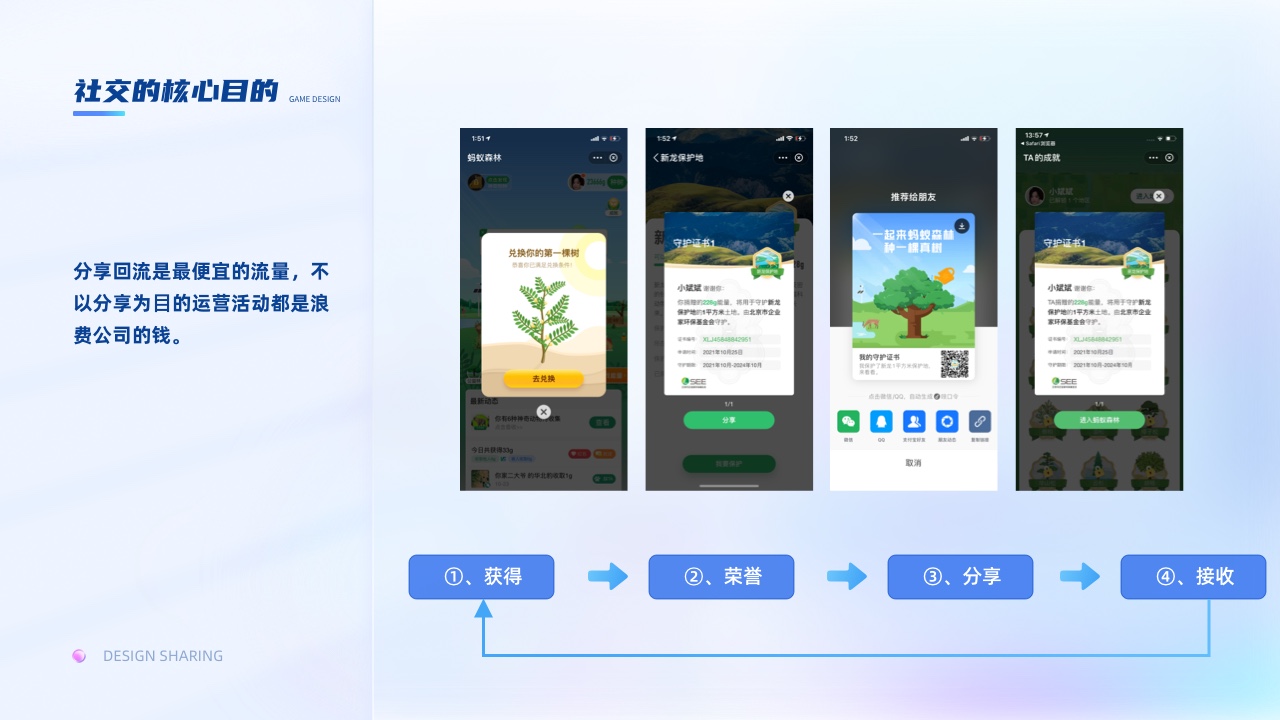
未知——未知性与好奇
不知道接下来会发生什么,勾起用户的对未知的好奇心。比如闯关,玩家不断闯关就是这种未知带来的牵引。在活动运营中最常见的就是大转盘抽奖,现在比较流行结合盲盒的活动,就是满足猎奇心理,让用户欲罢不能.

亏损——亏损与逃避心
利用用户害怕损失属于自己的东西来让他们参与进来。可以结合损失厌恶来理解。损失厌恶是指人们面对同样数量的收益和损失时,认为损失更加令他们难以忍受。同量的损失带来的负效用为同量收益的正效用的2.5倍,可见损失对我们的心理影响更大。比如商家发给你的免费优惠券,其实你本身不需要购买什么,但是商家偏偏在优惠券上加上时效性,超过活动日期就置灰了,即使你原本没有购买需求,但是感觉没用掉优惠券就像损失了优惠券的钱一样,就会去购买,甚至为了凑单购买更多东西。

结合游戏的运营中,八角模型的原则不一定都需要用到,但是优秀的基本都会使用到所有原则。而最基础的使用到的原则就是“成就”,“拥有”和“社交”,就是利用金钱刺激,促使用户分享。成就、拥有、稀缺都属于外在动机,创造、社交、未知属于内在动机。短期的活动中一般为了快速引流会主要使用外在动机的抓手,如红包、优惠券,这种效果显著,但是一旦失去供给红利,就会面临用户流失。所以做一个长期或者大型活动,需要尽可能的提升内在动机,使用户真正对游戏上瘾,才有可能获得更多的活跃的用户。

4.2 风格层:
风格层主要从这几个面入手:插画风格,平面风格,立体维度,复古与趋势。运营的设计风格主要是从插画风格和平面风格衍生和组合使用。
插画风格:在ui界分为有扁平插画、肌理插画、手绘插画、MBE插画、渐变插画、2.5D插画、描边插画等。
立体维度:按照立体维度可分为扁平风格、立体风格(3D风格)、写实风格(真实质感,照片合成),在确定立体维度的时候一般会确定整体风格的质感。
平面风格:赛博朋克、波普风格、孟菲斯风格、“FUI”未来风格、蒸汽波风格、以及前几年流行的“故障风格”和现在非常流行的弥散流体酸性风等。
结合实际风格还有一个维度可以对风格进去区分就是时间维度。首先设计师应该把握最新的设计趋势。比如在扁平风格流行了很长一段时间,现在慢慢又开始进入立体的风格,尤其是C4D的使用,使得3d风格又风靡设计界。把握潮流趋势的一般都是当下流程的设计风格,在特定主体下我还是可以追溯时间线,做一些复古风的设计。复古风分中西方,也分具体的历史时间节点,可以根据主题选择。

风格选用原则:
一、符合产品调性
二、顺应设计趋势
三、具有鲜明特色
4.3 基础层:
确定好活动风格后就是打造活动的基础层,活动最基础的就是配色、字体、图形定下了整个活动的基调,而动效声音则拉开了活动运营的体感纬度。
配色:不同的主题色和配色对整个活动的氛围和用户的心理感知是不同的。除了常规的《色彩心理学》知识(这里不做展开),由于人们庆祝节气的习俗,衍生到活动运营还跟时令节气、季节、传统节日、新兴现象级节日(如双十一、618等)有关;值得注意的是运营活动虽然相对有独立的闭环,却是产品不可获取的组成部分,因此活动运营的风格需要与产品气质、核心品牌理念一致。比如工具类APP,基于色彩感受,将主要颜色进行延展并融入整个活动中,突出活动科技、智能的视觉感受;电商APP通常比较注重买卖氛围,喜欢大红大紫来塑造商场大卖场的感觉,刺激用户的购买欲,而金融APP更偏于冷静克制,留白较多,颜色使用也不会过于花哨,有些还比较忌讳使用绿色(这个跟用户喜欢涨的心理有关)。
字体:字体的使用一是需要体现活动特色,二是注意字体的版权。好的字体设计可以提升整个活动的画面质量,尤其是标题可以结合主题重点设计,体现活动特色,吸引用户注意。主体内容可以用一些免费商用的字体。整体字体的使用不要超过3种,过多的字体会使画面感受不高级。
图形:图形分为大块面图形和点缀性图形,大块面的图形使用可以很好的起到第一眼营销的作用,比较适合创意图形;点缀性图形比较适合提升活动的氛围,提升局部的质感,还可以给人一种润物细无声的精细感。
图形的选择可以从这几个方向入手:
a、风格角度入手:使用具有风格特色的点线面的几何图形,如孟菲斯风格。
b、品牌、ip、logo基因图形:品牌图形、ip、logo是最具有产品视觉识别性的,从中提取品牌基因图形,即简单,又可以有效的与产品品牌挂钩,抓住用户心智塑造品牌认知。
c、选用主题活动的关联图形:从主题的联想衍生去创造符合活动的图形,将衍生图形重新结构化成为活动的主题标示性图形。

动效声音:常规活动运营的动效主要是用在关键按钮、操作引导、页面转场、获得荣誉、点睛小元素上,主要是为了吸引用户关注提升转化率,同时提升用户的愉悦度和体验感。与游戏结合的运营活动动效发挥的空间就更大了,但是不能单纯的理解为动效,游戏更是一个动态交互的过程。游戏中动效和声音的使用,能拉开了活动运营的体感纬度,比如鲤鱼跳龙门就是利用了游戏、动效、声音、点击形成视听触的三维立体感受,鲤鱼吃金币的游戏过程惟妙惟肖,又简单易操作,成为金融游戏的典范。
五、数据与策略思维
5.1、不同时效性的运营优化方案不同
运营类活动中数据跟踪与策略思维是保证活动效果最大化的有效手段。根据运营目标,提取关键的转化点进行埋点,获取CTR(转化率)。运营活动从时效性来分可以分为:常驻性运营活动和时效性运营活动。常驻性运营活动我们可以使用abtest去选着更优的设计方案,甚至是隔段时间替换方案,对比分析数据进行方案选择和优化,这个跟产品优化逻辑类似。时效性运营活动使用abtset的成本太高,所以一般是在上线后根据埋点数据监测来调整相关设计元素、局部交互、文案等来提升CTR(转化率)。
目标——策略——埋点——跟踪数据——修改
1、常驻性运营活动:使用ABTest选择更优方案
2、时效性运营活动:根据埋点数据监测调整相关设计
5.2、上线后运营优化
1、提升曝光率
内循环中多渠道触达提升曝光率:app、pc端、微信公众号、短信召唤、线下海报、应用市场等;外部渠道投放:针对不同用户细分在用户感兴趣的外部热门渠道投放活动,吸引用户参与活动。

2、提升链路转化
1)、关键节点文案优化
比如在某证券活动中,我们针对线上数据结果做了以下优化(仅部分):
a、跑马灯文案激励,时时播放中奖名单营造活动热度,提高活动可信度,激发用户从众心理。
b、完善邀请引导,对于新手用户以及没有邀请好友在顶部进行二次提醒,以大奖刺激用户参与邀请。
c、用户进阶游戏文案提示完善,对不同等级用户给于不一样的红包激励。
d、排行榜展示策略调整,前几百名瓜分大奖的文案优化与曝光。

2)、发放策略调整
根据活动领奖数据分析,通过管控台灵活配置各个阶段红包金额与数量,提高不同阶段的用户转化。
3)、断点用户召回
通过push、短信的形式对活动用户分层分类在合适的时机触达,吸引用户再次参与。
4)、裂变路径优化
a、展示榜单(可刮分大奖)最后一名数据,展示邀请人数,激励榜外用户冲刺榜单
b、已接受好友再次填手机号验证,引导至换起app页面
c、绑定邀请关系后,增加弹窗引导用户
3、优化效果对比与总结
根据优化前后的数据进行对比分析,把有效提高数据的策略点总结出来,可复用在其他项目。

蓝蓝设计建立了UI设计分享群,每天会分享国内外的一些优秀设计,如果有兴趣的话,可以进入一起成长学习,请扫码ben_lanlan,报下信息,会请您入群。欢迎您加入噢~~希望得到建议咨询、商务合作,也请与我们联系。
免责声明:蓝蓝设计尊重原作者,文章的版权归原作者。如涉及版权问题,请及时与我们取得联系,我们立即更正或删除。
蓝蓝设计( www.lanlanwork.com )是一家专注而深入的界面设计公司,为期望卓越的国内外企业提供卓越的UI界面设计、BS界面设计 、 cs界面设计 、 ipad界面设计 、 包装设计 、 图标定制 、 用户体验 、交互设计、 网站建设 、平面设计服务

由于产品性质和业务阶段,身为B端设计师更加需要贴近一线场景,深入了解业务逻辑和用户使用场景,在不断深入的用户调研中,也收获了一些心得和经验,所以和大家分享一下我常见的三种用研方式,相关物料可以通过文章底部的原文链接得到获取方式
1.1设计师为什么需要了解用研
我们对产品进行设计探索的本质是利用已知信息去挖掘未知信息,最终利用获得的信息进行决策的过程,信息的完整、准确程度与判断力、等共同决定了决策过程中错误决策的概率高低
用研的过程就是一个信息的收集与处理的过程,在信息不足时我们可以通过同理心来“侧写”用户心智推测信息,这一点从事C端设计的小伙伴应该感同身受,但由于B端用户画像与设计师自身往往偏差较远,单纯的通过同理心来感知用户心智的门槛和难度较大
此时我们就需要通过用户研究的手段获取更准确更完善的信息,通过用户研究,设计师可以贴近一线场景,了解用户的真实场景和工作诉求,切身感受到产品的业务逻辑和使用链路,以便我们进行更准确的设计决策,同样的,这样也可以让我们的设计方案在讲述时有理可依,有据可靠,更容易获得上下游的信任
接下来是我对于可用性测试、用户访谈、问卷调研的学习总结,简单与大家分享,大家有什么见解也可以互相交流
1.2用研的纬度


这是《赢在用户》书中经常被人用到的用户研究二维分布图,这幅图很好的展示了用户研究的纬度,横轴是研究用户的结果;纵轴是理解用户的方式,行为、态度,即观察用户做什么、听用户说什么,因此,用研主要通过定性调研和定量调研分别关注用户的行为或者态度
那么什么是定量,什么是定性,行为和态度之间又有什么样的关系,在正式进入用研工作之前,有必要对这四个方向进行一个简单的了解

定性与定量
定性与定量是用户研究中常用的两种方法,两者之间性质和分析方法有一定的差异
定性研究主要回答“是什么”和“为什么”的问题,是对种类或者质的差异的分析,说白了就是通过经验、逻辑、同理心等非量化的方式去分析【主观】的信息
定量研究,除了能告诉我们是什么以外,还能告诉我们“是多少”,一般指具体【客观】的数据信息

通过上述示意可以发现,定量更加在意得出的数据,至于为什么会得出这个结果,就需要通过定性数据去验证,因此定性分析在一定程度上会更偏向于阐述某件事物的意义
二者是站在不同的角度看待问题——定量关注数,定性关注人,在实际工作中定性与定量往往相互配合,例如通过定量挖掘关键数据,再用定性剖析原因,最后定量进行验证,两者结合以求得研究效果的最大化


行为和态度
行为主要是指用户的某种动作,比如操作时的点击、滑动,以及视觉的关注点、肢体语言等,这些都是下意识,无需思考的行为数据,这些数据可能与信息层级、传递效率、操作时长、交互链路等息息相关,观察收集这些行为数据的最终目的是了解用户为何按照自己的方式进行操作,与我们预期设想的路径有什么不同之处,进而探究是什么促使用户做出的行动
态度则是用户的主观想法或者情绪,情绪会诱发用户产生一系列行为,例如操作遇阻时的焦虑,对产品体验不满的愤慨或者Aha moment时的惊喜这些都反映出了用户对于产品当下体验的一个态度,关注这样用户态度就能收集到产品体验的信息,所以,用户行为导致了某种结果,态度则揭示了影响行为的根本原因

在了解了定量与定性,行为与态度之后,我根据目前工作中常用到的可用性测试、用户访谈、问卷调研,并对每个方法的适用场景和进入调研的关键动作进行详细分析

在开始进行用户调研之前,我们需要根据具体情况确定调研形式,以便实施后续的展开工作,根据用研目的、产品设计阶段、频次、所需样本量和成本等多方面因素进行考虑,选定适合当下情况的调研方式




1.1明确测试目的
首先应该以目标为导向,确定需要测试的产品是什么,想要验证什么样的结论或者达到怎样的预期,是为了发现产品或原型中可用性的问题,还是借此与竞品进行有效性、效率、满意度的比较,或是对某些功能点进行测试
1.2设计测试任务
在明确测试目的后开始设计测试任务,测试任务是可用性测试的核心内容,需要根据已经确定的测试目的结合用户在实际使用过程中可能存在的场景和需求,将任务场景化,然后对复杂任务的整体流程进行拆解,列出任务列表,以此来编写任务提纲


任务包括场景,操作和具体目标,设计的任务要有代表性,对应的功能或模块必须是功能使用的典型场景、尽量模拟用户真实的使用场景;在任务描述时做到语言简洁,避免指定的操作或引导用户,若任务流程较长,可以进行拆解形成多个用户触点,但触点操作不需要告知用户,仅在用户操作时进行观察即可


1.3 设定衡量指标
在设计好测试任务后,我们需要为任务匹配对应的可用性指标,目的是为了通过指标反应测试内容的可用性问题,帮助实施者有重点的进行观察和记录,还可以结合ASQ量表帮助测试者对每个测试任务的完成情况和满意度进行反馈
可用性指标主要包括有效性、效率性、满意度;这三者构成了衡量指标的一级指标,而每个一级指标下还包括更加细分的二级指标及衡量方式和标准,这就构成了可用性指标对照表;我们依照可用性指标对照表对每个任务的重点有了基本的概念,并且可以根据具体任务描述和衡量指标得到测试记录表


现在我们对每个任务的可用性指标有了基本的概念,但是可用性问题除了从实施者角度去观察用户行为和结果,还需要帮助测试者结合任务进行自评和反馈
而在帮助测试者进行任务反馈时,需要将有效性、效率性、满意度站在测试者的角度进行更加通俗易懂的拆分和信息传递,并且能够做到量化分析,这也就是ASQ评估量表的作用和目的
有效性可以理解为任务的完成情况,即成功完成、求助后完成,未能完成
效率性则是针对特定任务,观察其完成时间是否在正常范围内,其任务完成路径是否符合标准路径,是否存在偏离和犹豫的地方,在进行定量研究时常用指标有任务完成效率、理想路径偏移率等
满意度则是用户自我报告数据,包括任务完成难易度评价、任务完成满意度评价、及评价原因
根据场景描述、测试任务、节点反馈和ASQ评估量表,我们可以得到“任务卡片”,“任务卡片”可以帮助用户快速进入角色,明确内容,量化反馈,在每次任务完成后,将测试者所勾选的ASQ选项对应的分值相加,便可以得到任务评估分值


1.4准备测试脚本
可用性测试一般情况下需要两人协同配合进行,通常一人安排任务鼓励用户发声,一人观察记录,由于涉及内容较多,成本高样本含量低,对被试用户进行的活动任务也比较复杂且环环相扣,所以为了保障测试任务更好的实施,一般情况下会准备一份较为完整的测试脚本以供团队更好的配合
一般测试脚本包括自我介绍、访谈预热、测试规划、测试任务、量表问卷(可选)、结束语、记录文档、相关文档


1.5准备测试原型


1.6招募用户
用户可以大概分为新手用户和专家用户两种类型,当然也可以进行更精细的划分,例如(萌新、高浅、活跃、专业)在招募时为了结果可靠,应避免产品设计相关人员的参与,选择有代表性的用户,其中真实的产品目标用户为最佳,测试者不宜过多,一般5名左右就够了
例如调研XX产品的直播教室的可用性问题,就需要招募已在平台入驻且售卖直播课的老师,在招募时还需要进一步的筛选,如果招募的5名老师都是长期使用平台产品进行直播上课,用户对于产品功能足够了解,关注点会与新手用户会产生较大的差异

1.7准备场地
包括预约测试场地、记录设备、分配主测员和观察记录员、准备相关话术及活动礼物
测试场地:一般选择安静明亮的房间/会议室进行,访谈者和用户最好呈90度的座位
记录设备:安装测试产品的电脑、手机;记录设备可以使用录音笔、相机或DV。设备要稳定,电量充足






2.1暖场
在了解用户情况和布置任务前,不要太直接的进入测试氛围,营造一个相对轻松的交流环境。先聊点轻松的话题,“您从哪里过来的呀”“平常工作忙不忙”等问题,缓解气氛,把用户带入测试场景。可和用户聊聊被测产品相关的小问题,平时怎么用的?一般什么时候用?感受怎么样等等
2.2布置任务
向测试者发放任务卡,结合任务卡中的角色和使用环境对任务进行简单的介绍,如果是专家用户任务就不用过多描绘场景,可以具象更具体的任务——“上传一门新的课程、将课程分成基础班和进阶版分别售卖”等等
2.3观察并记录用户使用过程
这个过程观察记录和引动测试者随时的发声很重要,与其他用研方式不同的地方在于可用性测试可以了解到用户在操作时的想法和行为,用户的发声思考可直接影响可用性测试的效果和结论
我们可以适当引导用户进行思考发声,甚至可以为用户做一些简单的示范,例如 在新建时,可以说“我准备新建一门课程”,“我正在寻找建班功能,我现在遇到一些问题”等等,将自己操作时的想法表达出来,不需要刻意去思考,这有助于主测员去了解测试者的想法和感受

每个任务完成后,通过“任务卡片”重点回答测试者任务的完成情况,遇到的问题,询问测试者的态度和感受,还需记录任务完成的时间;与任务不相关的反馈可以记录在备注中,而在记录时尽量采用词组、短句的快速记录方式记录核心内容,整理后作为优化任务帮助产品进一步提升可用性和易用性


2.4进行量表问卷
ASQ量表
上面在介绍可用性指标及任务卡片时我们有提到ASQ量表,其主要涉及有效性、效率性、满意度3个方面,安排在用户完成单个情景任务之后,这时用户对于任务流程的操作感受是最明确和清晰的
SUS量表(可选)
SUS量表一般在相对完整产品整体的大型可用性测试后才会使用,因为一般的中小型测试任务比较集中和针对,用户无法感知整个系统,量表针对测试设置10个问题(有效性、效率、满意度),包含5个选项:1分(非常不同意)、2分(不同意)、3分(一般)、4分(同意)、5分(非常同意)
在布置问题时,奇数问题采用正面阐述,偶数问题采用反面阐述,以此来确保用户评价的可靠性


单个测试者提交量表后,我们需要计算量表分值,奇数项计分采用“用户打分”-1,偶数项计分采用“5-用户打分”,由于是5点量表,每个题目的得分范围为0-4,共10题,所以最大值为40,而SUS的范围在0-100,所以需要将所有转换分相加后乘以2.5,即可获得SUS分数



3.1问题归类分析
简单测试直接根据发现的问题优化设计即可;如果目的是用于讨论和汇报,需要对记录内容进行整理和输出,这时需关注问题的出现频次、优先级和用户反馈,按照问题维度分类,将不同用户暴露的相应问题进行合并,罗列问题所对应的功能点、可用性指标、用户比例、用户反馈及相关现场记录文件,之后基于问题对业务和体验的影响划分优先级并且标出对应的PM同学,最后针对这些问题给出优化建议

问题优先级的划分方式
通过前期记录观察以及录音录屏我们可以发现用户在任务测试中遇到的问题,根据问题对任务完成度的影响,我们可以划分为P0(紧急问题)、P1(重要问题)、P2(次要问题)的方式对问题进行优化和排期
P0:用户遇到阻力且无法解决,未能完成任务的问题
P1:用户遇到阻力且反馈频次较高,在求助后完成任务的问题
P2:用户遇到阻力但可以自行解决,完成任务但感到不顺利的问题
3.2输出测试报告

较大的可用性测试在得出结果后需要向团队内的成员分享,所以需要进行一次报告输出做到内容对齐,一般包含整体概括、重点发现、项目背景、测试过程、测试结论、优化方案几个模块,具体汇报形式是不受限制的,一般文档形式输出较为高效,keynote汇报从内容和形式上会更加丰富
整体概括可以将测试背景及测试结论简单的阐述,其中测试背景包括(项目背景、测试内容、施测情况),测试结论包括(测试结论、优化建议)
项目背景就不必多说了,将业务背景和测试目的进行简单概括即可
测试过程包括准备阶段(如何招募用户、招募了多少名、用户的基本信息和类型;有哪些测试任务、如何进行测试和记录形式)及测试阶段(本次测试安排的任务、设计的量表问卷、现场的录像照片)两个环节进行展示
测试结论需要将暴露的问题进行问题描述,结合整理的文档表格详述问题未读和用户反馈
最后,结合问题提出完整深入的优化建议和解决方案


3.3后续跟进方案
探讨解决方案:协调产品、设计等多个角色来探讨合适的解决方案,要注意,设计时要思考新方案是否会带来新问题,并再次通过可用性测试来验证新的方案。
持续跟进:了解项目结果的落地情况;已改进的问题或遗留的问题可在下个版本的测试中继续跟进




在进行问卷调研之前,我们需要认识到问卷调研包括两种调研类型,定量调研与定型调研,实际上大部分的问卷都是定量调研,需要大量的用户样本,在收集问卷后需要分析数据占比来验证用户想法,另外小部分就是定型研究,一般原因是因为用户样本量较小,通过小样本量来研究产品的可用性问题
1.1明确调研目的
问卷调研中设计者并不直接接触用户,所以在问题的深度和广度上是有限的,一份问卷不能解决多个问题,通常会围绕解决1-2个核心问题去研究,在设计问题之前需要明确此次问卷调研的目的,然后围绕这个目的去思考各种问题,通过怎样的问题达到怎怎样的结果
例如通过思考和确认,针对我们这款由0到1的知识教育平台型产品,其调研的目的主要在于
需求验证,包含对用户进行市场分析、了解现状、发现问题,从而提供解决方案,再到两端用户是否满意现在的解决案
用户接受并付费的意愿如何。收集用户信息、挖掘分析用户的付费意愿以及付费习惯
问卷的目的一般可以分为六个方面:


1.2目标用户分析
对调研用户进行分类是较为重要的环节,用户类型不同,问题内容也不同,只有在不同角度不同用户下设计的不同问题才会获得有价值的结果
这种情况在问卷中还是比较常见的,例如我们填完问题一后,根据选择的不同,可能会跳转到问题三或者问题五,这就是问卷设计者根据不同用户分类进行的多种问题设计
例如在收集知识平台满意度和相关竞品使用习惯时,个人机构和组织机构的视角是不一样的,B端客户和C端消费者的视角也是不一样的,所以在问题设计时需要分开对待


问题根据用户分类设计的好处在于问卷后期可以快速验证产品的用户类型和比例,提高调研质量和数据可信度,便于后期对用户进行更加深入的调研
举例
结合上面调研的目的及用户分类,以此我们思考在问卷的设置方面:
对于B端(老师)来说,首先要了解的是客户目前是否有在使用我们提供的服务、什么时候会使用、使用的频率是多少、目前使用的体验如何、有没有遇到什么问题、有什么建议、对我们提供的解决方案是否愿意接受
对于C端(学生)来说,首先需要了解的是用户基本信息,是否使用过课程相关的服务,用过哪些竞品、吸引用户的点在哪等等
1.3内部需求对齐
当需要有问卷调研的需要时,首先应该与团队内部各合作方对齐调研意向,一方面是为了避免过量的问卷投放打扰到用户,另一方面问卷调研属于团队项目,在团队内部充分讨论调研目的后或许你会了解到各业务方当下最关心的用户问题从而调整调研问卷的内容甚至得到更好的解决办法,这样一来才能将问卷调研的价值最大化


例如教育平台侧在新版本上线前为了调研售课老(机构)师对平台使用的满意度和深层次的需求问题,那么在发起调研之前,需要跟产品、教研、客服等业务合作伙伴对齐需求
2.1划分问卷模块


设计具体问题之前,我们需要预设几个问卷的模块,通常围绕几个类型:用户类、行为类、产品类、态度等,在得出完整的问卷之前,我们不需要考虑问题的先后逻辑是否合理,先根据调研目的和模块类型进行问题穷举,当用户模块相关问题写完后再继续写下一个模块的问题,直到所有模块的问题都已经设想完毕,在对问题进行重组
用户类:收集用户基本情况,方便我们了解用户群体,比如:职业、学历、团队构成
行为类:了解用户的行为或者与围绕产品相关但不涉及产品本身的问题。比如:有没有在其他平台入驻、售课时视频课比较多还是直播课比较多
产品类:了解用户直接与产品相关的体验问题。比如:对产品印象如何、一般使用某产品的哪些功能、频率怎样、还用过哪些竞品、喜欢哪些功能
态度类:用户对产品的看法。比如:评价、好感、想要的功能;尽量避免提一些无法判断、没头没尾的问题,一方面对产品优化没有帮助,另一方面会降低用户的的期望
2.2衡量问题类型
问卷的问题形式是多样的,题目类型主要有封闭/半封闭问题、量表式问题、开放式问题组成,需要根据具体目的来选择相对应的问题
封闭/半封闭题型的选择在于能否将答案穷举,避免出现用户因为没有合适的选项而随便勾选答案的情况
量表题型在答案上有明显的程度高低区分,设计者对该问题有进行统计的需求
在问卷中应尽量避免较多的开放问题,一般在针对某种方向/某个定性的问题做预探索时使用


这里只对问题的类型做简单的概述,具体的形式是多样的,例如选择题可以有单选、多选、图片选择;量表题除了打分之外,还有排序和点数分配等其他形式
2.3问题重组
在得到具体的问题后,我们需要对问题进行重新编排,通过改变问题的前后顺序来保证用户在可控的情况下进行真实的问卷回答,除了按照问题的难易度之外,还需要根据问题的属性由浅入深的重组问题
例如问卷开始先安排过滤题用于过滤用户,识别用户是否符合问卷的目的来保证问卷数据的质量,然后按照暖场型问题、渐入型问题、高难度问题、敏感问题来对问题进行重组,当然这些顺序并不是固定的,需要依据具体的问卷内容进行调整

关于过滤问题:
用户在实际问卷回答中,受到各方面因素的影响有很多,例如有时用户出于自我暗示、自尊心或者时间紧张状态下,很难根据自身实际情况完成问卷调研,而是随机挑选或者作出相反的选择,这种问卷在回收后会对定量分析造成干扰,所以我们需要依据问卷重要程度,安排适量的过滤题来避免此类情况的发生
比如在对于关于产品改版的满意度调研中,向用户询问有关产品功能的问题

如果用户回答“某某功能”,但在是否知道时选择了否,或者使用时长很久,但却不知道某某功能时,在后期数据中,可以将这部分无效问卷去除
 问题注意事项
问题注意事项

3.1问卷评审
一切准备就绪,是不是准备投放问卷了?别急,许多问卷在投向用户之前,往往会忽视通过内部手段进行问卷自评,通过问卷自评可以发现这份问卷有没有偏离最初的调研目的,你所设想的问题用户是否可以正确理解、问卷是否有可优化的空间等
一般自评包括3个环节:问卷自审、问卷内审、问卷内测
问卷自审
问卷设计完毕之后,需要根据最初确定的调研目的对问卷进行自审,可以站在用户的视角对问卷进行第一次填写,确定问题是正确有价值的,是有其他选项,也可以估算回答问卷所用时间,问题中的词语是否能被用户理解且没有歧义等
问卷内审(可选)
不少公司内部有设立专门的用研团队,在确立调研需求初期就应该与需求方深度绑定,有明确的需求认知,有句话叫当局者迷,邀请用研团队参与审查可以从专业角度把控用研目标,评估问题是否能被用户接受等,他们可以从一些不同的角度发现问题
问卷内测(可选)
内审之后,可以借助产品的代表性用户(一般3-5人)进行问卷内测,通过观察填写情况来检验问卷设计的合理性,例如观察答题时间、用户类型与题目是否关联等等,确保证问卷上没有其他问题
3.2预计采集样本量
内测完毕之后,就可以向用户投放问卷了,为了避免给过多的用户造成打扰,我们需要根据产品的用户数量判断问卷的投放数量


一般没有明确规范多少用户投放多少问卷,基本都是自己判断,一般如果总用户量不足30,需要至少覆盖50%(15个);如果总用户量30-100,30人以上就可以;如果是总用户量100-1000,覆盖20%-50%就可以。
3.3选择投放渠道
我一般常用投放渠道有:1)飞书推送;2)站内公告;3)其他内部资源
问卷调研基本分为线上调研,线下调研两种方法,线上通常是问卷投放或者电话询问的形式,线下一般与用户访谈相结合,做到定性定量相结合;选择投放渠道时,一般根据调研目的、投放预算、预计采集样本量、统计分析成本来进行判断


一般用研团队会使用专业的解决方案快速作出数据分析,比如SPSS,而设计师在实际工作中很少会接触到此类工具,因为此类视角下探索的方向和内容更加具体,变量在可控范围之内,不太需要复杂的分析模型,较为常见的更偏向Excel或者问卷平台自带的分析功能,所以我们可以对分析思路做一个简单的了解
4.1数据清洗
前面在问题设计时我们有讲到筛选题相关的内容,加入筛选题的目的就是在数据分析前便于我们将异常问卷剔除出去,保证最终结果的准确性,除了观察筛选题的选项之外,我们还可以根据问卷填写时长、量表打分规律、问卷填写完整度等几点进行问卷筛选
4.2问卷分析
看整体
还记得我们设计问题的第一步划分问卷模块吗?模块通常围绕几个类型:用户类、行为类、产品类、态度等,在分析问卷时可以基于这些结构得出一个较为整体的情况分析,例如用户群体结构(用户类)、存在的问题和新的诉求(用户建议)等,通过对比相同角色的回答,找出共性的问题和信息
看差异
在得出整体结论之后,我们可以通过差异分析深入挖掘更多信息,例如观察不同用户角色对于产品的建议或者评分,会发现用户角色对于产品的建议和需求是不同的,这种分析方法重点在于找到两个可能存在关系的因素,通过对比不同角色的回答,找出差异和影响因素,根据上述举例就是将(是什么)(怎么样)进行差异对比
问题归类
根据反映问题的模块对用户问题进行归类分析,写明用户的问题描述和具体模块,并且对后续优化提供解决方案
4.3产出报告
问卷报告一般包含调研背景、问卷回收情况、调研结论(功能优先级、用户反馈、数据展示等)、整体评价(功能评价、体验评价)、等,分析时从数据出发找出差异,分析原因,给出结论,在具体汇报时可以按照先结论后具体问题的方式呈现报告,同时可以结合数据提供相对应的解决方案






1.1明确访谈目标
明确访谈目标,可以保证访谈内容在大方向上是一致的,例如调研班主任实际外呼的场景及外呼时关注的信息,在访谈时就不会去问关于主讲排课的问题,也可以防止访谈过程中遇到富有表达欲的用户偏离主题,在访谈过程中难免有用户兴致勃勃的谈论自己对产品的看法,在这种情况下,拥有明确的访谈目标可以保证深陷用户的情境中不迷失访谈方向,保证访谈的最终结果是有价值的
1.2确定访谈类型
根据不同的访谈目标,可以分为三种访谈类型:
开放式访谈
在围绕的主题和问题上都是开放的,没有固定的问题也没有固定的答案,采访者可以根据受访者的表现进行相应的问题补充,受访者可以充分表达自己的观点和意见,氛围最为轻松,接近人们日常的对话,适合进行定性研究。但即使是选择了开放式访谈也需要事先准备访谈提纲来确保此次访谈是有效的
结构式访谈
有严格的问题顺序,采访者必须按照顺序和题目提问,受访者回答的答案都是固定的A、B、C、D,这就需要采访者必须有一个很清晰的目标,在问题的设计上要仔细推敲和打磨受访者可能回答的形式,当然,再缜密的设想在实际访谈中也会有意外,所以也会设置一些开放性的问题让受访者可以自由的进行表述,并给出更加开放和深入的回答,适用于定量数据的研究
半结构式访谈
是实际工作中运用的最多的一种形式,在形式上是结构式与开放式的结合,包含了固定的的问题之外,也设置了开放式的问题,根据访谈时的受访者的实际情况进行问题的增减,适合定性+定量研究


按照访谈的途径来划分,又可以分为线上和线下两种,在受访者不方便的情况下可以进行电话访谈的方式来进行,但是如果访谈包含较为复杂的经历和过程的询问,线上访谈比线下访谈要逊色不少
1.3设计访谈提纲
明确访谈目的与访谈类型后,就要基于访谈目的,拟定访谈提纲,访谈提纲是方便与用户交谈过程中抓住核心,保证访谈高效有序进行的关键,就类似一个标准流程,保证需要研究的问题都可以包含在内,访谈提纲一般包含五个部分,分别是访谈目的、开场白、提问访谈、用户演示、结束语(基本信息、过往经历、产品感受、流程体验、竞品体验),其中提问访谈可以根据具体的访谈内容展深挖细节或者发散问题


提问访谈是提纲中较为重要的一环,问题设计要由易到难,由浅入深,由边缘到核心,在开始阶段设计一些简单的开放式问题来营造访谈的氛围,这个过程中可以了解用户的基本情况或者对产品的使用情况,等访谈向一个方向聚焦时,再逐渐收缩问题范围,逐步追问核心问题


设计好的问题还需要整理成访谈记录表,在进行访谈、时,一方面按照访谈清单大纲尽可能的进行脱稿提问,另一方面则需要记录用户对于问题反馈,记录问题时记录员最好记录用户的逐字稿,以便于后期进行记录整理时不与用户表达产生偏差


1.4招募用户:
用户招募是较为重要的一环,承接访谈前后两个阶段的关键节点,用户招募准确,后面的访谈才有实际意义,招募哪些用户是由访谈目的所决定的,一般招募环节分为三部分
1.41.明确目标用户
招募用户的选择是由访谈目的决定的,不同的访谈目的所招募的用户是不一样的,一般按照使用产品深度的纬度来划分用户
核心用户:产品中较为活跃的用户
边缘用户:产品中即将流失或者已经流失的用户
潜在用户:当前并不是产品用户,但在产品定位的用户群体中
而访谈目的一般有两种情况
研究产品所存在的问题,例如研究一下最近用户活跃度为什么下降
研究产品目标用户所存在的需求,例如研究用户对新功能的满意度
所以如果访谈目的是发现产品现存的问题,那么应该去寻找核心用户,他们那对于产品有着明确的认知;但如果为了增长,则应该寻找边缘用户和潜在用户,他们会告诉你他们需要什么,你需要做什么
1.4.2多渠道招募
面向内部用户的产品进行用户访谈时,一般直接找对应访谈者的leader或者pm沟通即可,而在对外产品时则需要根据确定的筛选条件进行用户招募工作
核心用户的招募相对边缘用户较为简单,一般可以通过行为日志数据、登录时留下的联系方式、产品用户群或产品内运营推送推送来招募核心用户
潜在用户由于对产品接触较少,一般通过问卷、外包招募、熟人推荐的形式进行招募

1.4.3验证目标用户并邀约
在得知用户是否愿意接受访谈后,需要再次验证这些用户是否真的符合样本特征,要注意的是,筛选访谈对象要注意平衡,避免同一类型的对象占了过多比例,导致访谈结果不全面
例如做一次关于学习平台APP的功能优化访谈,就要避免对象大部分是管理者、80后的情况,因为用户不是目标用户、80后用户的需求频率不大
很显然,90后/95后/00后、大学生/刚进入职场的职场新人才是我们的目标用户,那就根据这类人群的角色模型来筛选邀约对象
1.5准备场地和物料


场地选择
用户访谈的可选场地有很多,大部分是请用户到公司来使用公司的会议室,或者有的公司拥有休息区或者共享空间,环境较为舒适和温馨,也是可以的
需要注意的是,场所的选择也会对访谈有些影响。应该尽量选择温馨舒适的环境来打消用户的紧张感
物料
采访者需要提前准备好物料,包括访谈记录表、访谈提纲、录音设备;访谈时可以一人负责提问,另一人负责记录,在使用录音设备对受访者进行录音时,需要提前告知并取得同意
2.1开场白
在一切准备工作ready之后,可以进行访谈了,访谈中难免遇到一些不善表达的用户,如果一开始就切入正题进行访谈,访谈者可能在紧张的状态下无法与采访者达成信任关系,气氛就会有些尴尬
所以需要先进行简单的寒暄和自我介绍让气氛轻松起来,还可以简单介绍访谈的背景、流程、内容、时间,告知受访者今天只是探讨问题,没有对错之分,所以希望畅所欲言,不要掩饰真实想法


2.2访谈并记录
还记得咱们前面准备的访谈提纲吗?在进行简单的暖场之后,我们可以先对用户的基本情况和使用经历进行询问,从职业、流程、爱好等基础信息作为切入点,为用户营造特定的使用场景,然后再进入访谈环节
访谈时,抛出问题的目的不仅仅是得到用户的一个结论,而是希望用户借此将自己的体验和前因后果告诉采访者,然而很多时候,用户告诉我们的信息都比较浅显,比如“我想要个xxx功能”“我觉得xxx挺好的”,这时我们需要对用户想法刨根问底,从而证实用户说的“想要xxx功能”是否合理,或者看能否想到其他解决方案
如何刨根问底?
1、结合梯子理论,通过问用户以下4个层层递进的问题,来了解用户需求和用户心理
属性:对于这个产品,你最在乎什么功能?
利益:你为什么在乎这个功能,它可以解决你什么问题?
心理:解决这个问题,可以达成你什么目标?
价值观:你为什么在乎这个目标?


2、情景再现
回答提问时,用户很少会去主动联想具体使用场景下的体验问题,比如当你问“上次旅行去哪玩了?”用户大概率会回答“去环球影城玩,人特多排队两小时,玩了个什么叫鹰马过山车,20秒,下次去绝对买优速通...”并不会告诉你怎么去的、以什么标准定的酒店、为什么选择这个项目/地点,等等这些更想要了解的问题告诉你
我们需要帮助用户在基本体验之上还原体验的动机,引导用户对使用场景进行还原,了解用户当时场景下的行为,再针对场景和行为去挖掘用户产生这种体验感受的动机


3、鹦鹉学舌
复述的时候,有时用户还会根据你的复述追加一些他当时没有想到的关联信息,比如“你的意思是。。。我的理解是。。。对不对?”这样可以避免双方理解的偏差,还可以总结提炼用户的观点。这样又可以挖掘到更多内容


2.3结束语

在访问结束后,我们可以与用户一起快速回顾访谈的内容,如果用户有提出一些意见或者建议我们可以再复述一遍进行查缺补漏,并将事先准备好的礼物或者酬劳送给用户表示感谢,向参与度高,善于沟通的优质用户表示保持联系,留下联系方式方便后续进行可用性测试或者再次访谈


3.1整理访谈内容
一般是在两个用户访谈之间的间隙进行笔记的整理, 将用户的口头语言转换为书面语言,这样一方面减少后续因访谈内容大量堆积而形成的整理压力,另一方面可以根据上一场访谈进行复盘,从而对下一场即将开始的访谈进行内容调整,在整理时我们需要将重点放在用户的提出的问题和负向反馈上


3.2问题归类分析
整场访谈结束之后,我们会发现用户会提出各种各样的问题,我们需要依据问题的纬度进行分类,将不同用户遇到的相同问题进行归纳
问题归纳主要包含两个部分,主要问题和具体问题,主要问题就是访谈中出现的较为明显的反馈问题,例如“超7成用户对首页推荐的内容并不感兴趣”,而具体问题则需要明确用户反馈原因、对应的功能模块和问题类型
3.3产出报告
访谈报告是至关重要的,一方面可以和大家共同讨论发现用户真实想法,另一方面也方便产研团队根据问题关键点投入人力作出进一步优化,一般在访谈当天完成结论报告,时间有限是以关键结论为主,具体问题可以后续补充。访谈报告一般包含访谈背景、参与人员、用户信息、主要问题、具体问题、用户建议、优化建议




本篇文章是我学习到的用户调研的三种方式,调研方式不重要,重要的在于如何理解用户需求,真正了解用户想要的是什么,无论B端还是C端,产品最终还是要服务于用户,作为设计师同样需要了解用户研究,只有对用户足够了解才能作出高体验质量的产品。
蓝蓝设计建立了UI设计分享群,每天会分享国内外的一些优秀设计,如果有兴趣的话,可以进入一起成长学习,请扫码ben_lanlan,报下信息,会请您入群。欢迎您加入噢~~希望得到建议咨询、商务合作,也请与我们联系。
免责声明:蓝蓝设计尊重原作者,文章的版权归原作者。如涉及版权问题,请及时与我们取得联系,我们立即更正或删除。
蓝蓝设计( www.lanlanwork.com )是一家专注而深入的界面设计公司,为期望卓越的国内外企业提供卓越的UI界面设计、BS界面设计 、 cs界面设计 、 ipad界面设计 、 包装设计 、 图标定制 、 用户体验 、交互设计、 网站建设 、平面设计服务
简介:「多级撤销」允许用户撤销一系列的操作。用户操作的顺序能被系统捕获记录,根据原始执行顺序,一步步返回历史操作。
例子:用 Sketch 画设计稿时,可以多级撤销,允许用户返回上一步或更早的历史操作
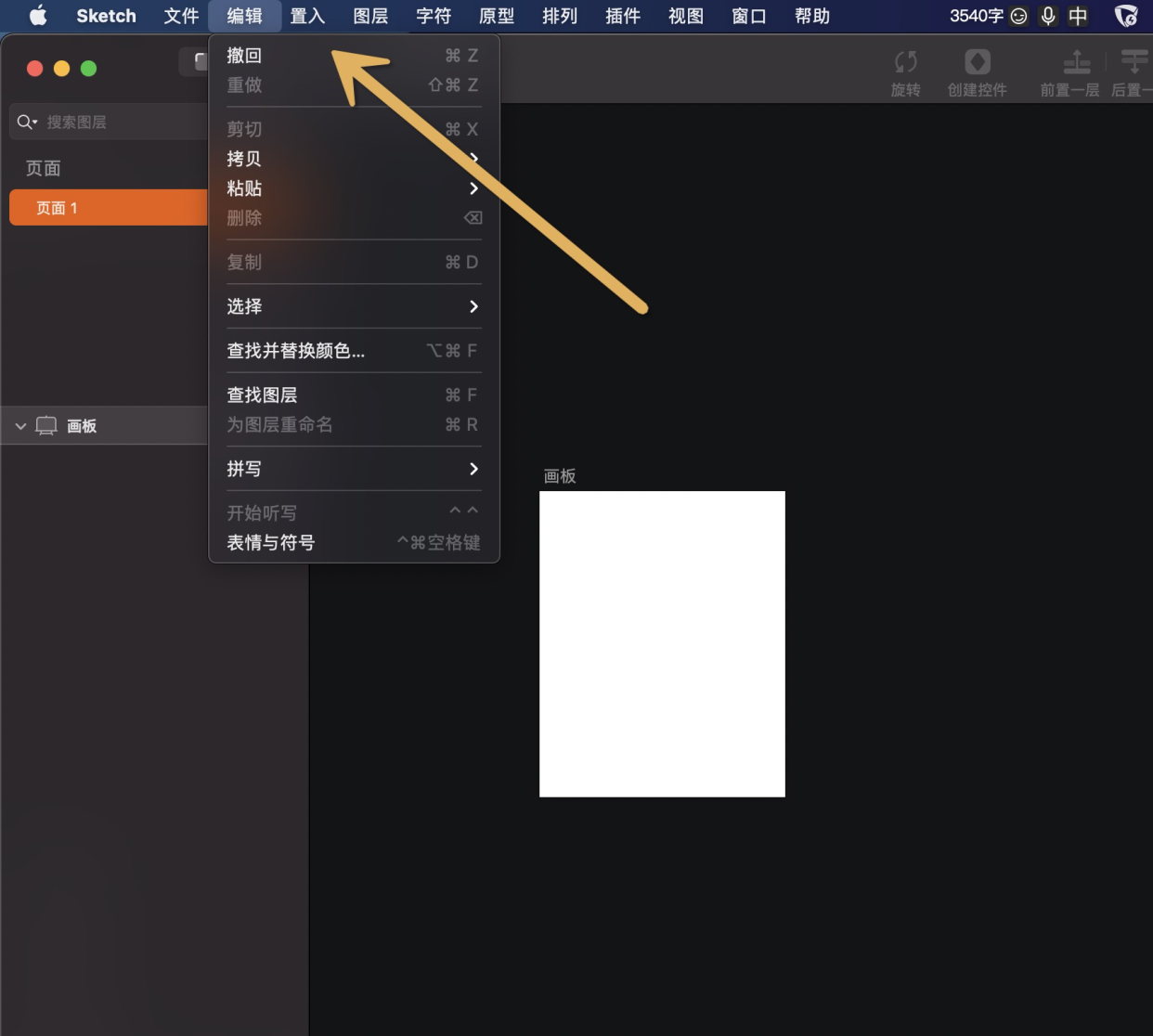
具备多级撤销的功能可以让用户觉得能够对界面进行安全探索,不必担心造成某些不可取消的修改。例如,如果单击了错误的菜单项,不需要进行复杂的恢复,不需要退回到此前保存的文件版本,或者寻求系统管理员的帮助。
多级撤销也让专家用户更快更容易地探索工作路径。举例而言,一名 Photoshop 用户可能会在一个图片上执行一系列的滤镜操作,研究那些结果看是不是他喜欢的,然后再逐一撤销,回到起点。
需要用户频繁在单一页面上交互的用户界面,相比普通的网站或者移动端 APP,交互操作要复杂得多。例如:文件编辑器、图形建模工具、邮件阅读器、数据库软件、写作工具、编程环境等。该功能能使用户撤销一系列操作而非单一个操作。
使用条件:该软件的单一界面交互比较复杂和频繁
软件首先需要一个强大的模型,这个模型是关于动作是什么样的——动作的名称、动作所关联的对象,以及如何返回历史动作。
决定哪些动作需要成为可取消的操作。如果动作可以改变一个文件或者数据库——任何将是永久性存在的对象——都应该是可取消的动作。具体而言,在大部分应用里,人们期望能撤销下面这些改变:
文档或表单的文字输入
数据库
图片或画布的修改
布局上的变化位置、大小、顺序或分组在图像应用程序中
文件操作,例如删除或修改
对象的创建、删除和重新组织,例如邮件消息或电子表单的列
任何剪切、复制、粘贴操作
下面这些修改基本上是不可撤销的:
文本或对象选择
窗口或页面之间的导航
鼠标光标和文本光标的定位
滚动条的位置
窗口或面板的位置和尺寸
在一个未提交的对话框或模态对话框上的改动
展现方式
然后,决定以哪种方式把撤销操作展现给用户。大部分桌面应用程序会把“撤销/重复”的菜单项放在“编辑”菜单下。撤销通常也关联到Ctrl+Z 或类似的快捷键。
用户需求:撤销文字输入
Microsoft Onenote 文档编辑器挡在输入过程中需要修改可以用快捷键 COM + Z 撤销,或者使用编辑菜单下的按钮帮助用户返回上一步。
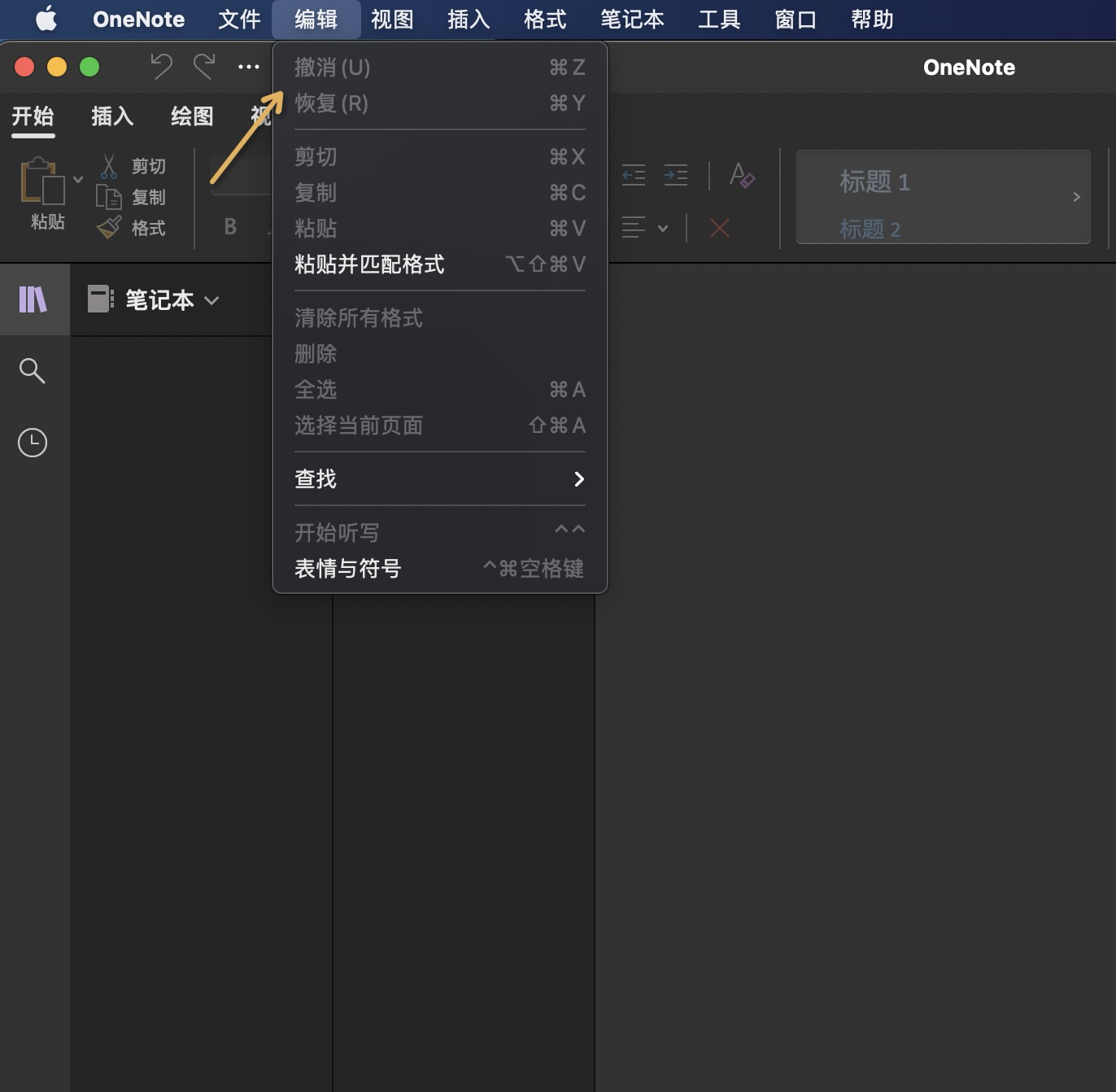
用户需求:回到历史操作记录
Photoshop 同样可以采用快捷键和菜单按钮返回历史操作,由于 PS 的操作修改繁琐且复杂,所以为用户提供了历史记录面板,用户也可以点击历史操作步骤回到想要的历史操作记录。
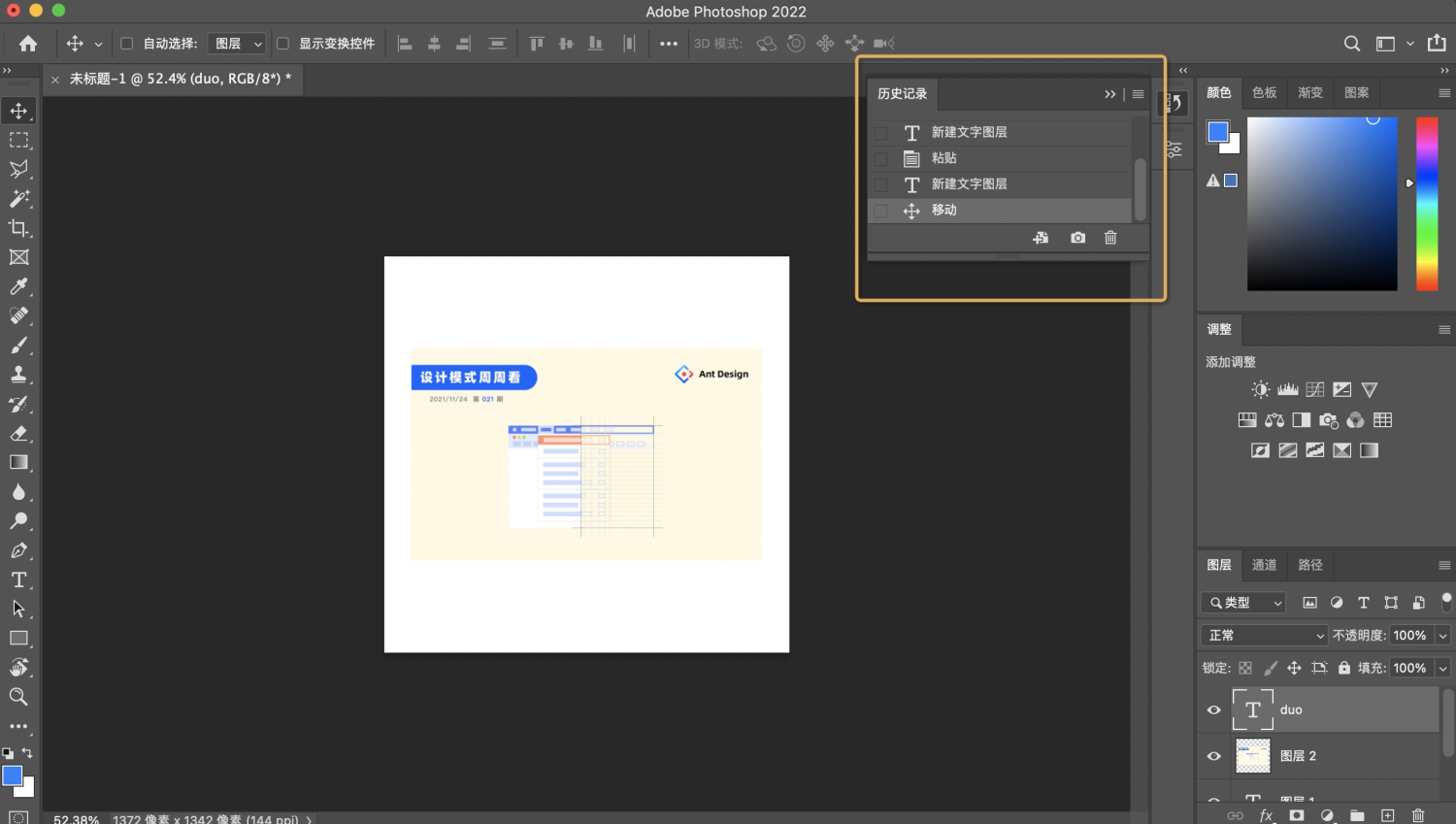
用户需求: 撤销回到上几步图像处理结果
使用美图秀秀等图片处理 App 对图像进行美化操作时,常常会返回查看对比不同的效果,或者操作错误时返回到前几步,顶部的撤销按钮可以让用户回到任何历史操作步骤。
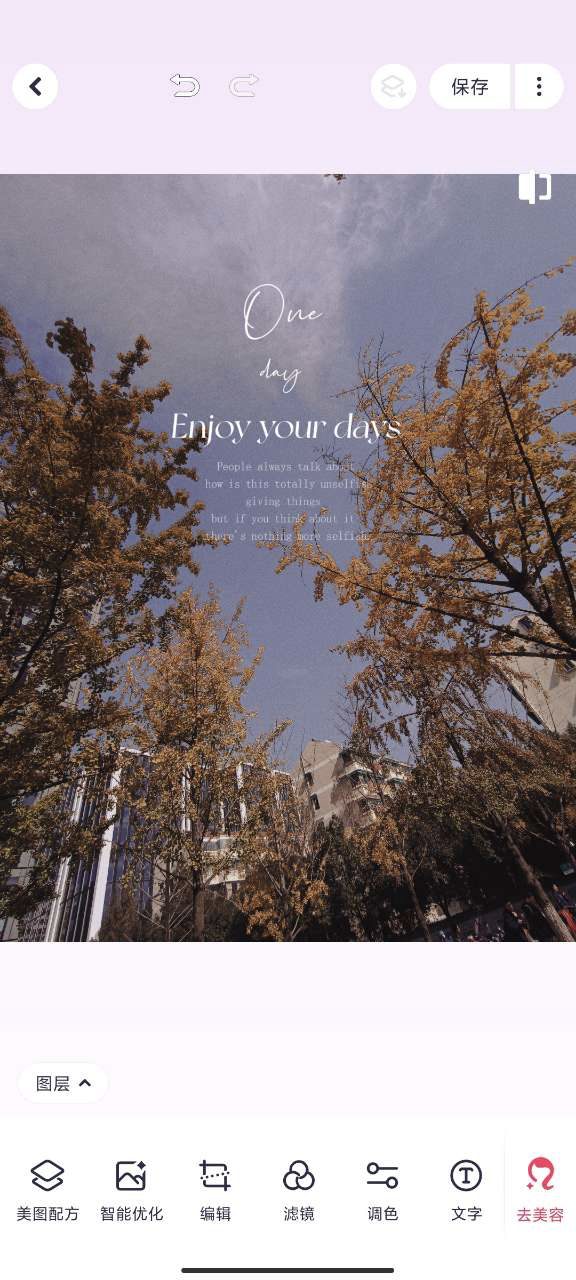
蓝蓝设计建立了UI设计分享群,每天会分享国内外的一些优秀设计,如果有兴趣的话,可以进入一起成长学习,请扫码ben_lanlan,报下信息,会请您入群。欢迎您加入噢~~希望得到建议咨询、商务合作,也请与我们联系。
免责声明:蓝蓝设计尊重原作者,文章的版权归原作者。如涉及版权问题,请及时与我们取得联系,我们立即更正或删除。
蓝蓝设计( www.lanlanwork.com )是一家专注而深入的界面设计公司,为期望卓越的国内外企业提供卓越的UI界面设计、BS界面设计 、 cs界面设计 、 ipad界面设计 、 包装设计 、 图标定制 、 用户体验 、交互设计、 网站建设 、平面设计服务
“Uber是一种非常独特的模式,没什么可以参考的产品”
——Travis Kalanick
Uber遍布全球65个国家,超过600个城市,拥有7500万用户,为很多人解决了交通不便的问题。
这个规模和增长速度是前所未有的,Uber提到这其中独特的商业模式和用户体验是驱动。
所以哪些是最重要的用户体验问题,Uber又是怎么通过科学的方式来解决这些问题的呢?
想象一下你在凌晨2点的冬天,独自矗立在陌生城市的街头瑟瑟发抖;或者是你要参加一个重要的会议,如果Uber准时到达的话那就正好赶得上。
在这些非常紧急的情况下,人们对时间的感知是扭曲的,等一秒像是一分钟,等一分钟像是一个小时。
不仅如此,人们还会用这种扭曲的等待时间来评价整体用户体验,为什么会这样?这就用到一条心理学原则叫“峰终定律”(peakend rule).
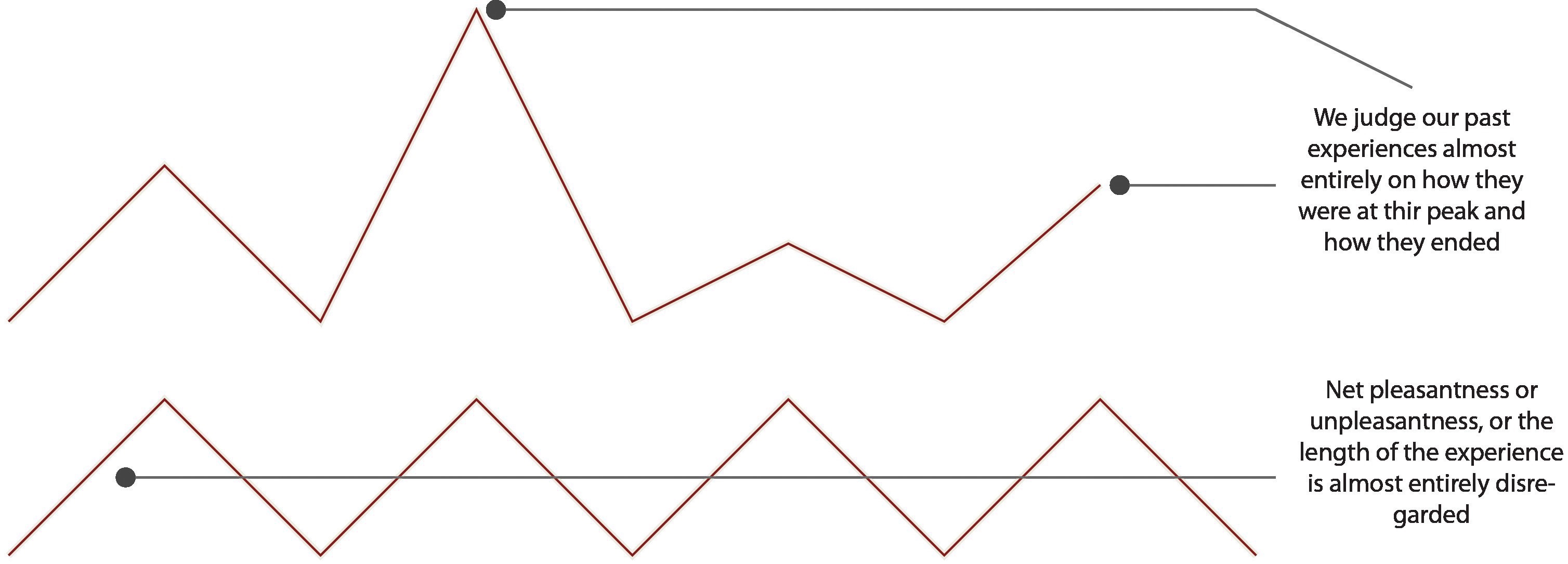
Image via UI Patterns.com
峰终定律指的是人们基于最高峰体验和最终体验来评价整体体验,而不是在这段体验中的平均感受,这个定律对好体验和坏体验是通用的。
对品牌来说,顾客会深刻记住这两个点:最坏(或最好)的体验、最后的体验。

Photo by why kei on Unsplash
好体验对“等待时间”的要求是非常苛刻的,这也是用户给出好评的关键点,Uber花了无数时间来解决这个痛点,这就是Uber决定要应用心理学来完善用户体验的原因。
在这份调查中,Uber发现了3个关键原则,可以解决“等待时间”这个痛点:厌恶无聊,操作透明化,目标趋近效应。
“人们讨厌无所事事,他们需要一个原因忙起来”
——researcher Chris Hsee

Photo by Fabrizio Verrecchia on Unsplash
最近对心理学、幸福和用户体验的研究,揭示出一个原则,就是“厌恶无聊”,指的是人们在忙碌时感到更快乐,即使他们是被迫忙碌。
如何应用这一原则?
可以让用户参与读取信息、游戏化和增加视觉效果等方式,让用户保持忙碌的状态。
像下面Uber采用的方式,他们利用一个动画来愉悦用户,同时实时告诉你等待时间。

Uber Blog Australia
“当用户从我们为他们创造价值的过程中分离时,他们会感觉我们没有全力以赴。
这时候他们较少重视或肯定我们的服务。”
——Ryan Buell,哈佛商学院

Photo by Sitraka Rakotoarivelo on Unsplash
操作透明化是一种能让用户看到公司如何运营操作的直接方式,这样用户就能看到我们在整个过程中付出了多少努力。
根据最新的研究发现,操作透明化会让用户对产品的价值评价更高,让人们感觉更好。
如何应用操作透明化?
及时告知用户,让关键信息可见,还要帮用户理解信息来源。
在下面Uber Pool的例子中,他们提供了到达时间的计算方法这一信息。通过一种简便的方式告诉用户,即使是没有任何技术基础的用户也能看懂。
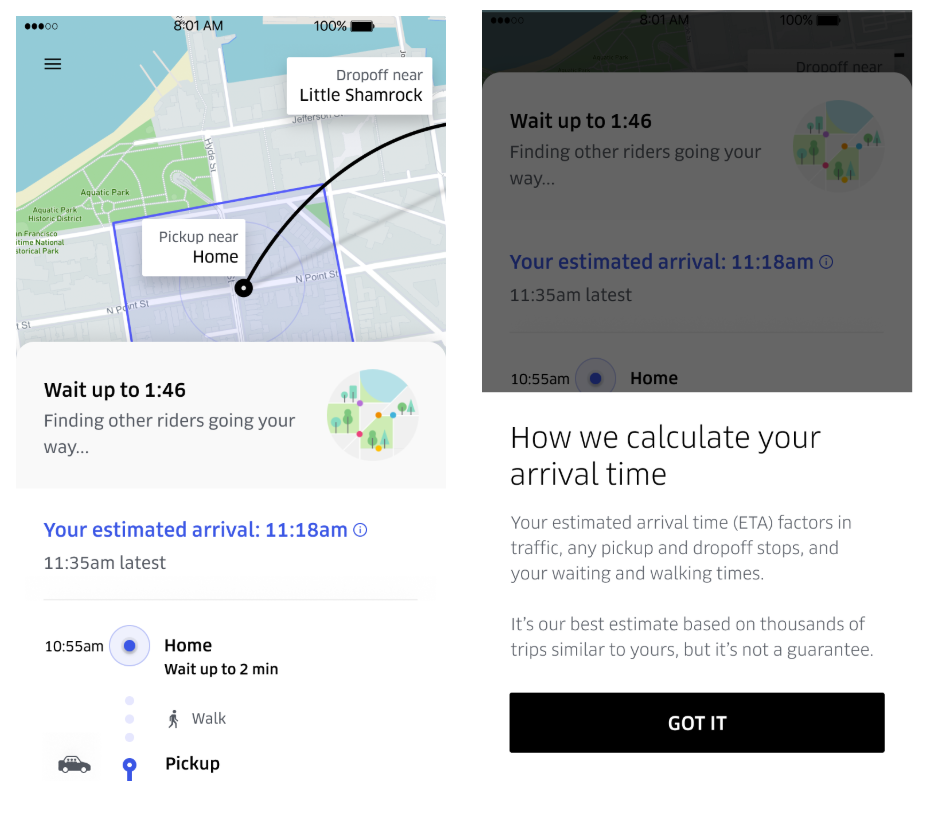
Engineering at Uber(右图详细解释:我们是如何计算到达时间的)
目标趋近效应表明人们更愿意为即将达成的目标而付出努力,而不是他们已经走了多远。

Photo by Jonathan Chng on Unsplash
越接近目标,用户就越愿意采取行动更快的去完成这个目标。
如何应用目标趋近效应?
想象目标趋近效应是一条真实存在的终点线,用户越接近终点,越能鼓励他们积极行动。
你也会经常看到这个原则应用在很多交互元素上,比如进度条,填写完成度等,用即将完成来鼓励用户完成任务。
Uber通过解释幕后发生了什么来应用这一原则,他们解释过程中的每一步,让用户感觉到为了达到他们的目标正在不断的努力。
毫无疑问,Uber很大部分的收益来自利用科学改善用户体验,最先在Uber Pool运行的增加了厌恶无聊、操作透明化、目标趋近效应的实验版本,效果非常好:
“Express POOL团队用A/B测试的方式,发现增加这些解决方案后,取消率降低了11%”
——“Uber如何大规模利用行为科学”
如果你想在产品中应用这些原则,必须要结合非常严格的测试。一个原则的应用,可能要通过上百种实现方式对比实验,才能找到最佳解决方案。
蓝蓝设计建立了UI设计分享群,每天会分享国内外的一些优秀设计,如果有兴趣的话,可以进入一起成长学习,请扫码ben_lanlan,报下信息,会请您入群。欢迎您加入噢~~希望得到建议咨询、商务合作,也请与我们联系。
免责声明:蓝蓝设计尊重原作者,文章的版权归原作者。如涉及版权问题,请及时与我们取得联系,我们立即更正或删除。
蓝蓝设计( www.lanlanwork.com )是一家专注而深入的界面设计公司,为期望卓越的国内外企业提供卓越的UI界面设计、BS界面设计 、 cs界面设计 、 ipad界面设计 、 包装设计 、 图标定制 、 用户体验 、交互设计、 网站建设 、平面设计服务
小伙伴们画好视觉稿后,是不是页面的交互/视觉规约经常丢三落四,常常在设计宣讲时被开发测试提问?自己表面镇定,内心慌的一笔:这个...我没想到,那个...我没想到...
要想在宣讲时能够从容应对各种问题,就需要在设计稿完成后,把设计规约提前想好,那么设计规约要从哪些方面写起呢?往往B端产品的页面更加复杂,要补充的交互规约更多,小Zi就从实际工作中总结一些,供大家参考~
先来看个列子:
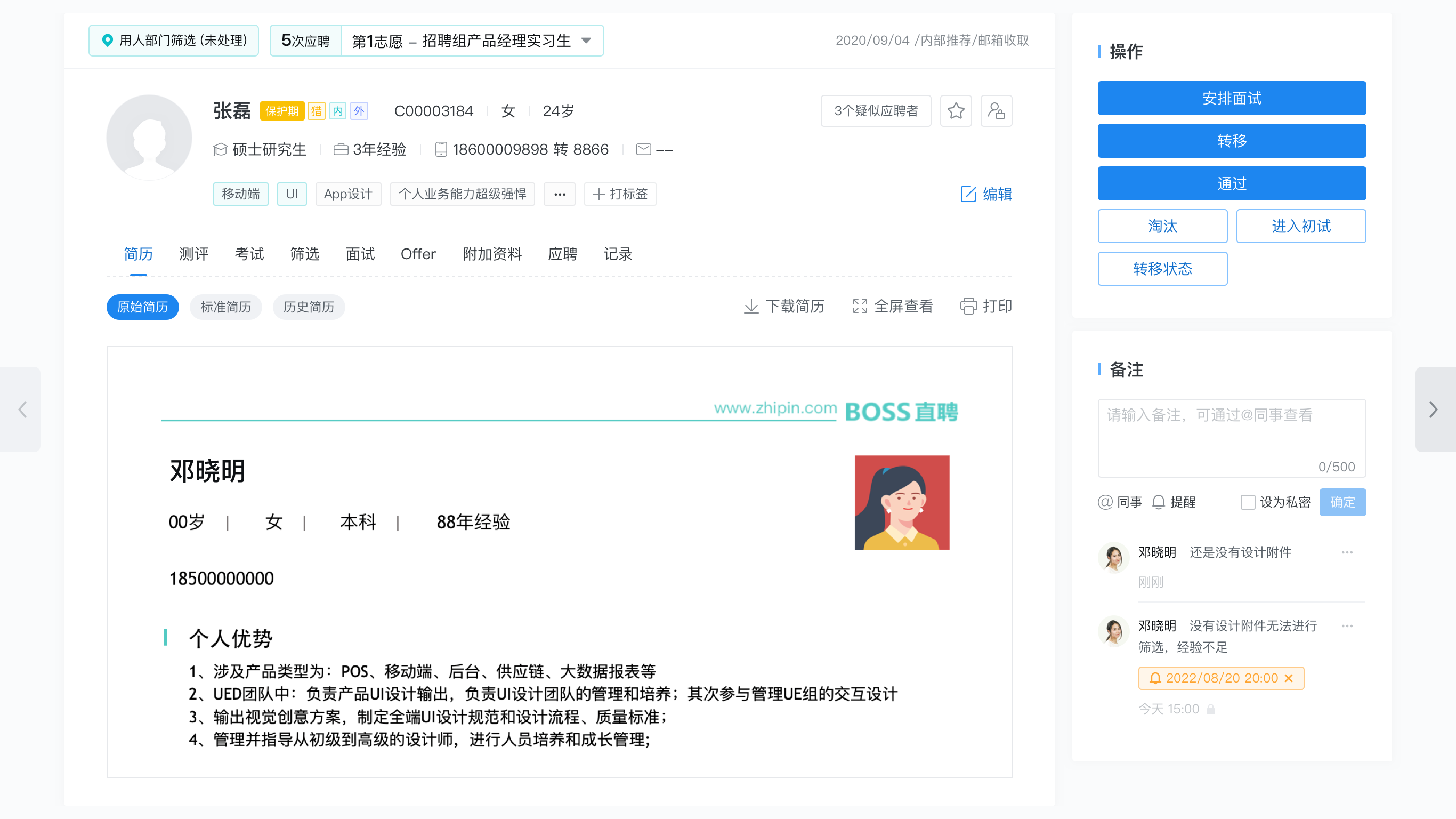
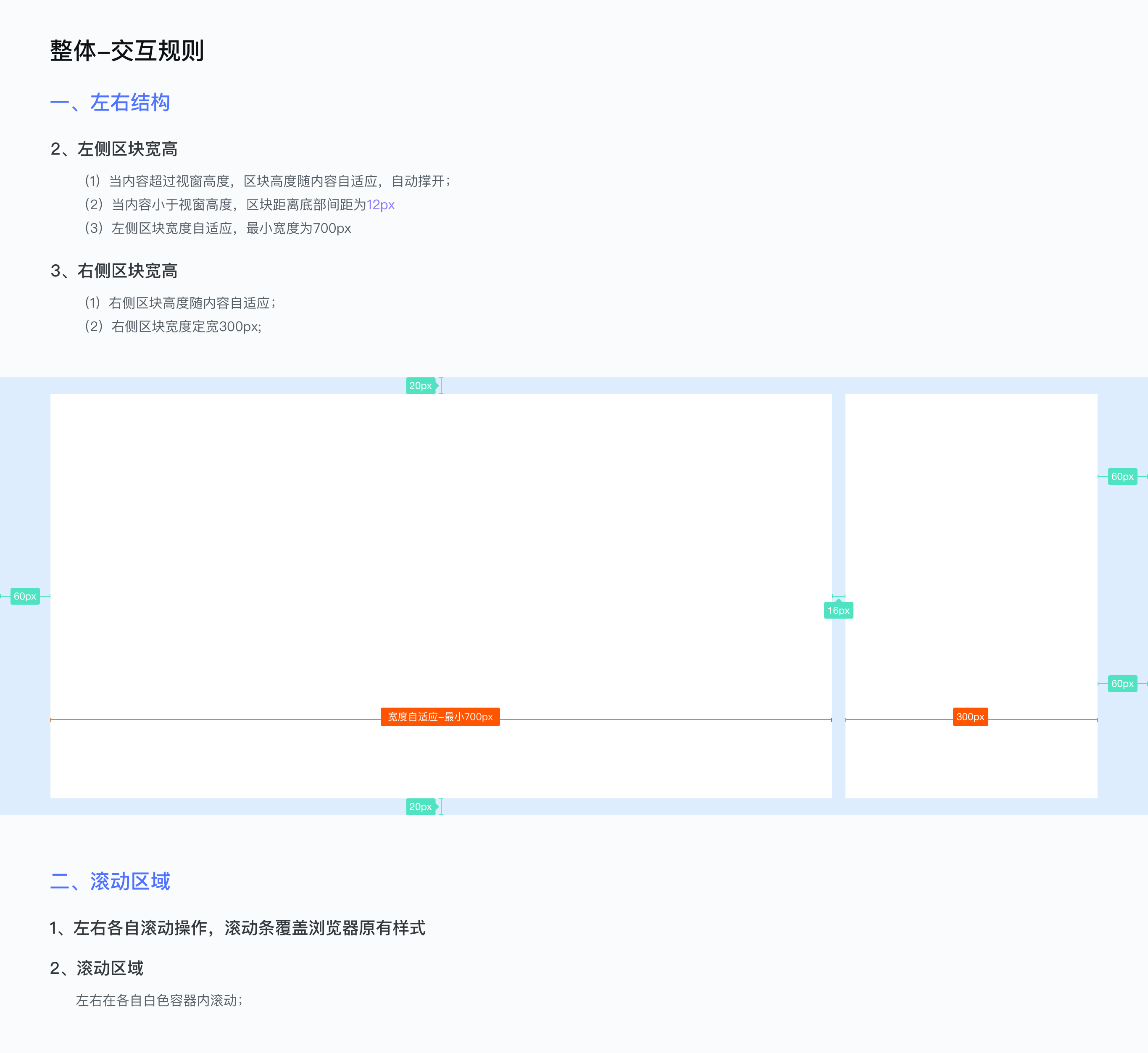


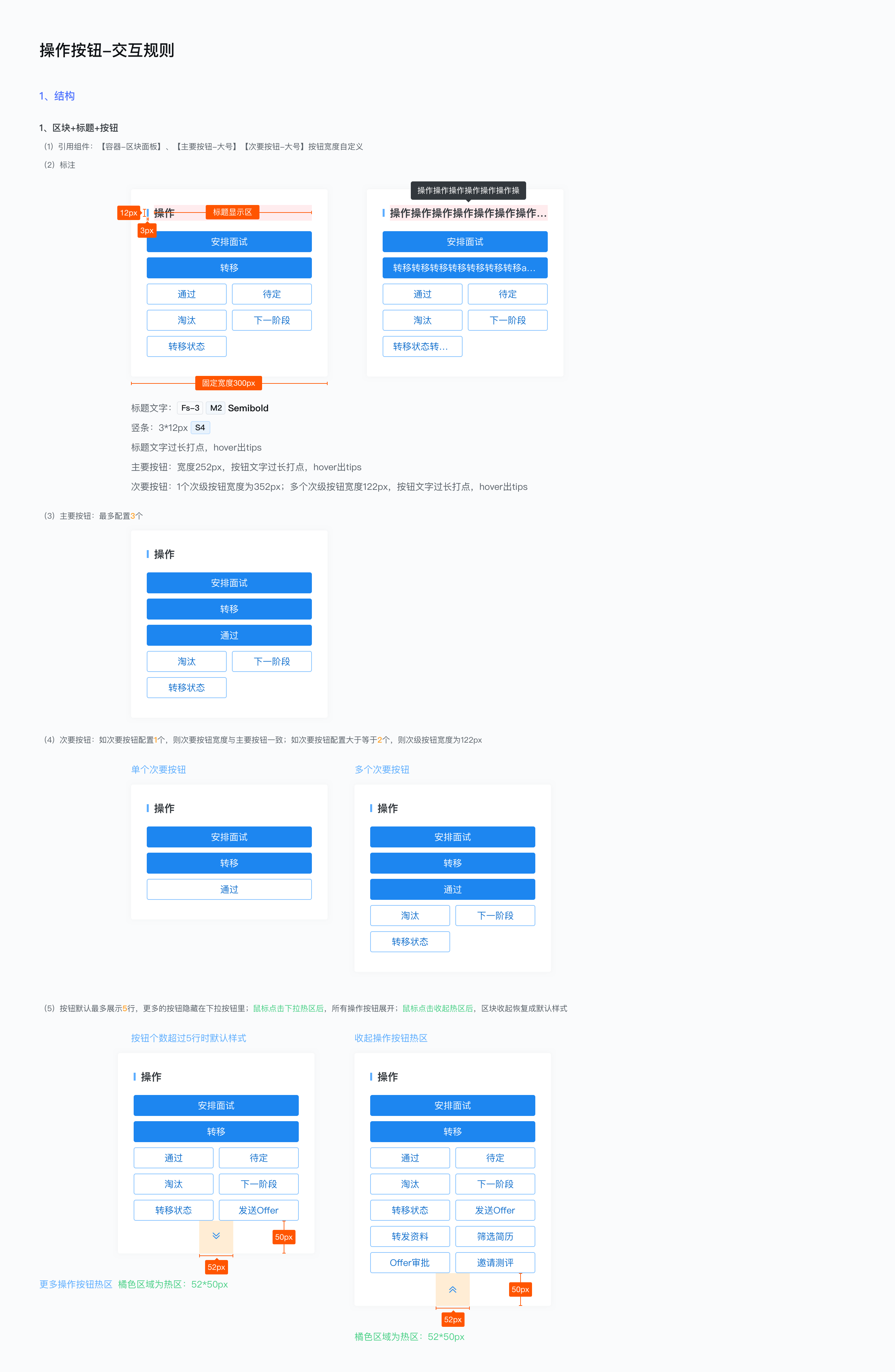
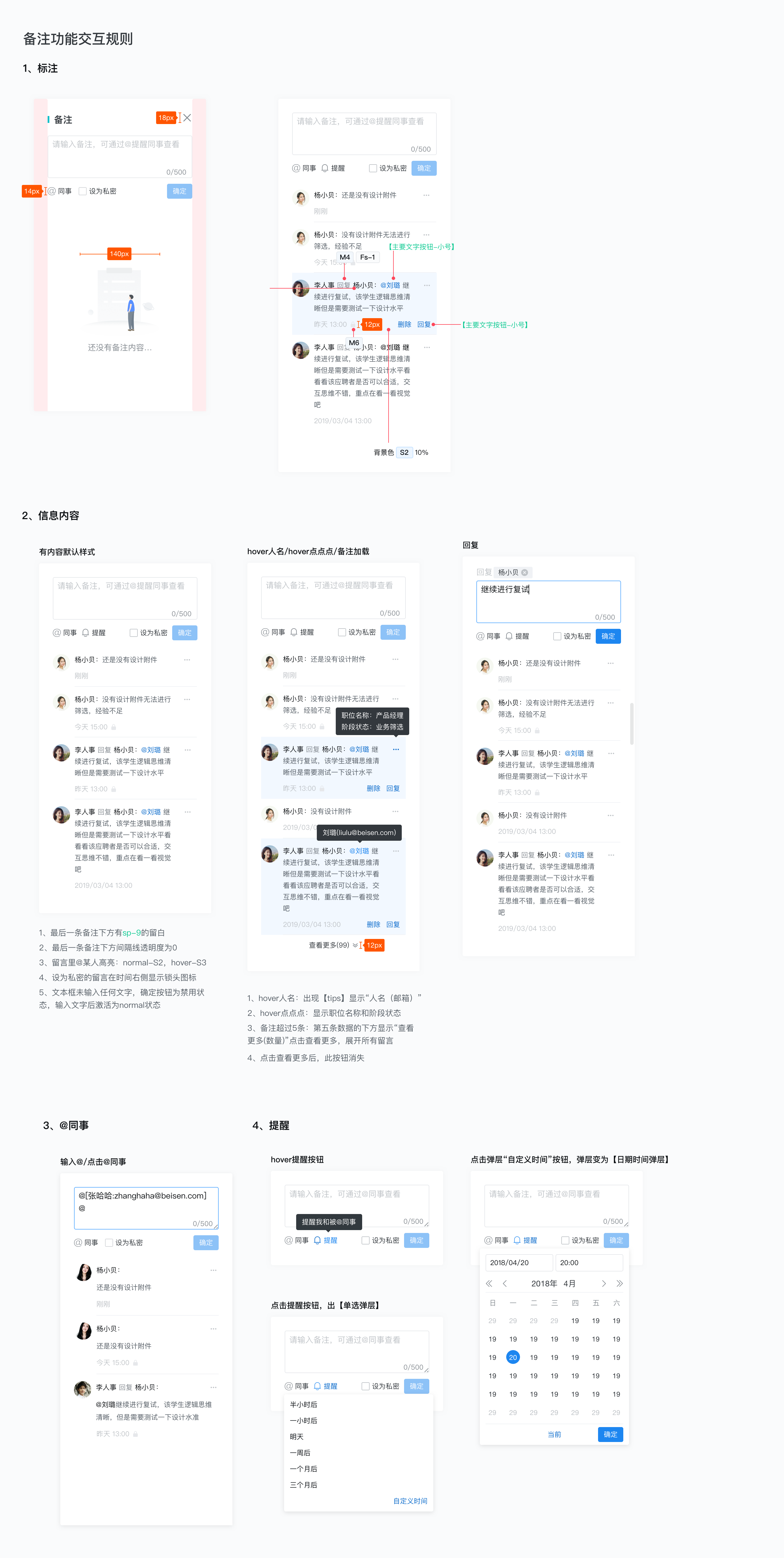
一个页面,交互和标注规则很长很长,很多同学反馈说不知道交互规约从何写起,看了上面的列子,大概从以下几个方面来书写规约:
大方面我习惯于分成【整体】和【具体内容】来写。
首先从整体来考虑,首先要考虑页面是如何布局的,是自适应?还是定宽?常用的网页布局有:静态布局、百分比布局、响应式布局;页面的整体布局方式,也决定了页面具体内容规约的撰写;
参考文章《3种常用网页布局与设计注意点》:https://www.zcool.com.cn/article/ZMTIwMjYxNg==.html
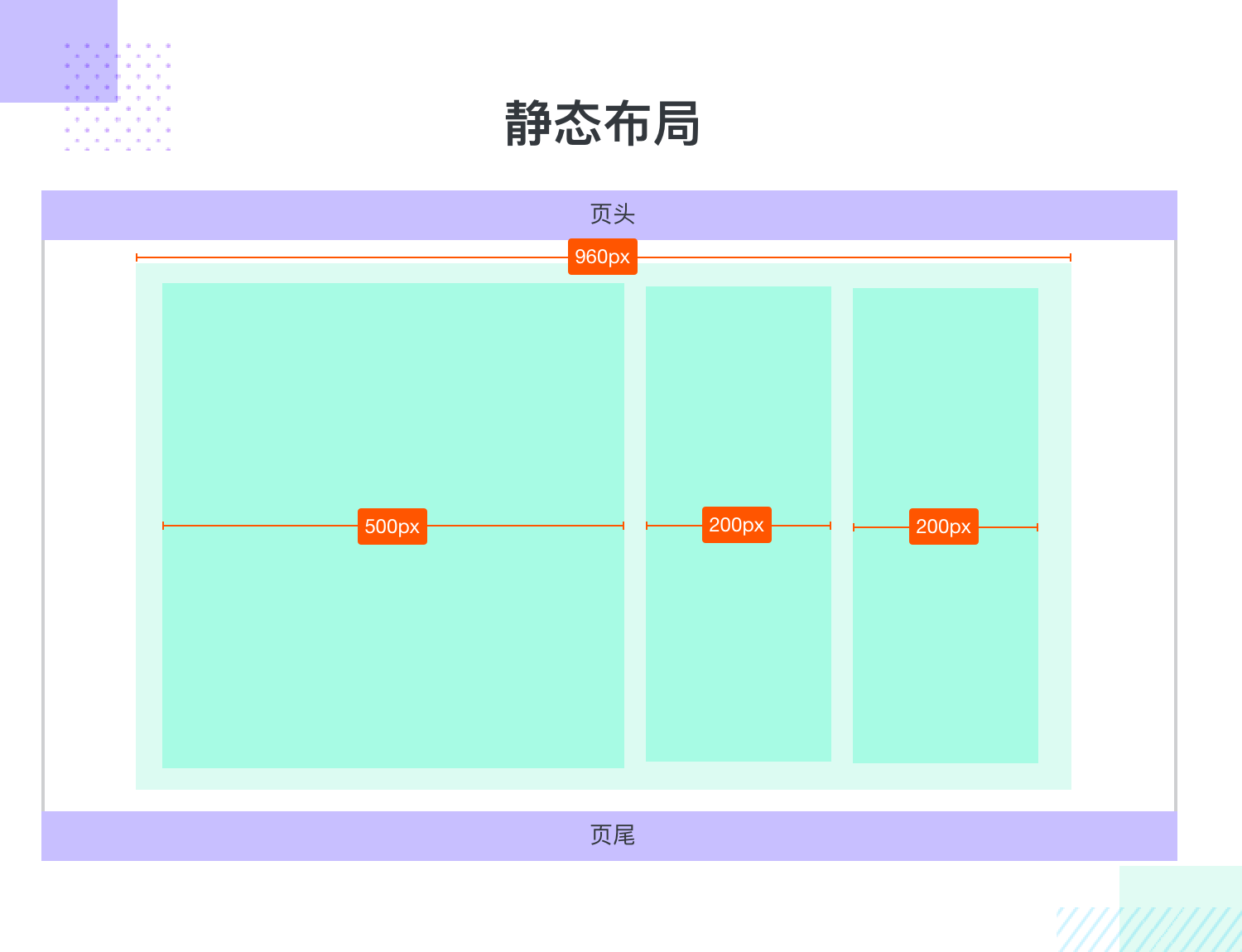


1.页面整体滚动区域
滚动区域是从哪里开始?是页面级滚动吗?
2.滚动条的样式
需要给出滚动条的视觉和交互

举例:
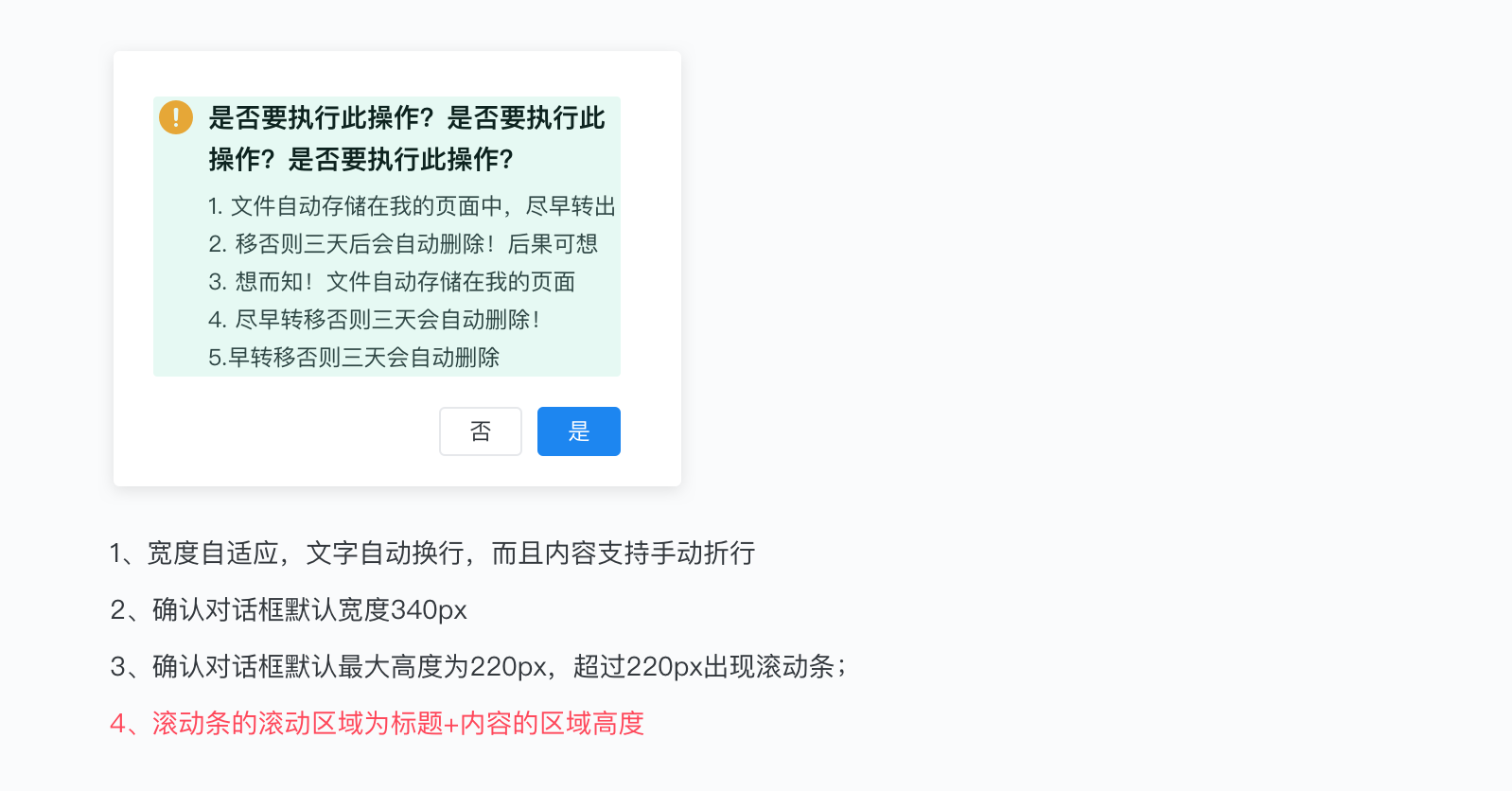
页面“加载”是做设计时常常忽视掉的,因为大家肯定是重点考虑有内容的情况,并且页面数据是否需要加载、加载时长等等需要根据前后端接口返回情况确定。
1.补充初始状态的页面;初始页面是骨架图还是保持不变,是否添加页面引导?等都是需要考虑的;
2.补充页面数据为空的样式;
举例:

页面级加载的样式是什么样的?也需要补充到设计稿中;
举例:
比如“无权限查看”“记录已被删除”“已被拉黑”等等情况;
举例:

当补充完页面整体上的规则之后,就可以着手补充页面具体内容的规约了。具体内容的规则其实和整体规则从大方向是差不多的,也是那几个方面,只是更细节:
如果页面整体是定宽的,那么内容也是定宽的,就不需要考虑内容随着页面拉伸或缩小带来的变化;如果页面整体是自适应的,那么具体模块可以根据功能需要来设置哪些区域自适应,自适应的规则是什么;
举例:
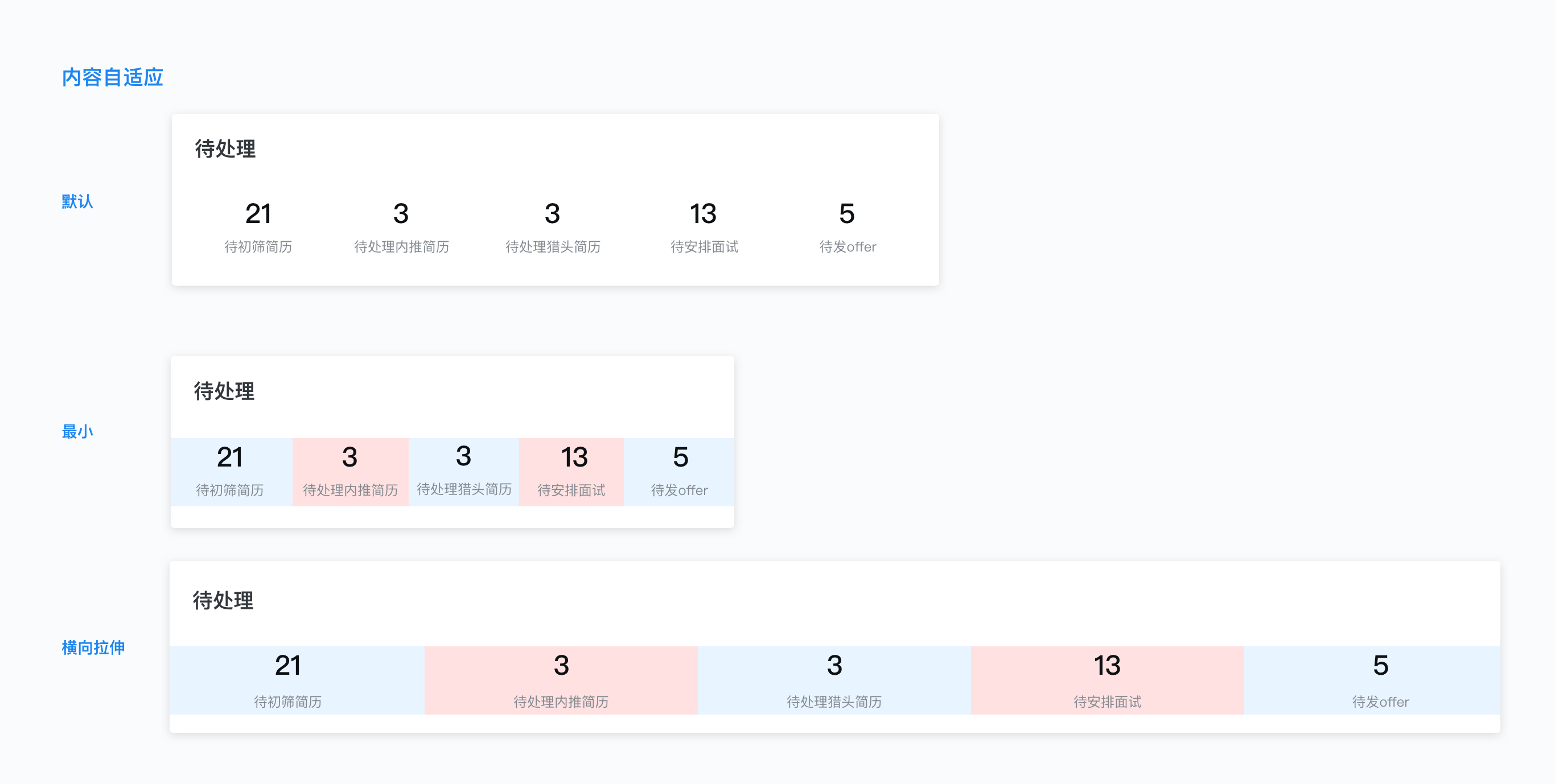
B端产品设计场景更复杂,内容更加不可控,再加上电脑屏幕大小适配,页面宽度可自由拉伸,种种因素都要我们更加仔细的考虑页面的各种极限值情况,如何写全面设计规约是难点。相信在设计评审会上开发和测试最常问到的一个问题也是:这里内容过多怎么展示?虽然我们在设计的时候是按照80%的场景去考虑,但是剩下20%的极限场景也需要我们给出设计规则。
内容过多,具体划分还可以分成以下几类:文字过多、选项过多、弹窗内容过多、按钮/标签过多、表格内容过多、功能过多等等情况,每种情况下有哪些解决方式呢,可以参考文章《B端交互设计之内容太多怎么办》:https://www.zcool.com.cn/article/ZMTE5NDAzNg==.html
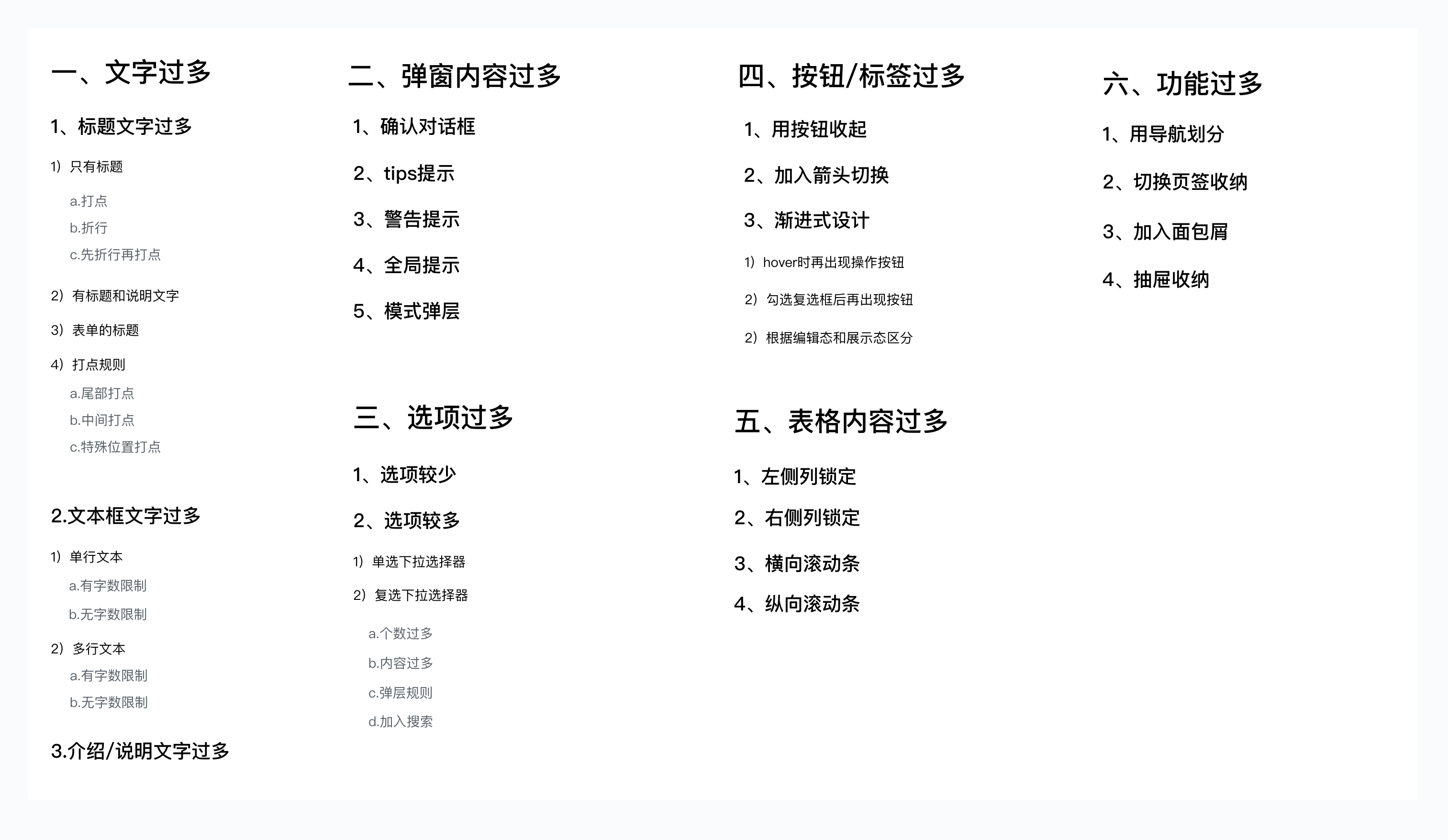
举例:
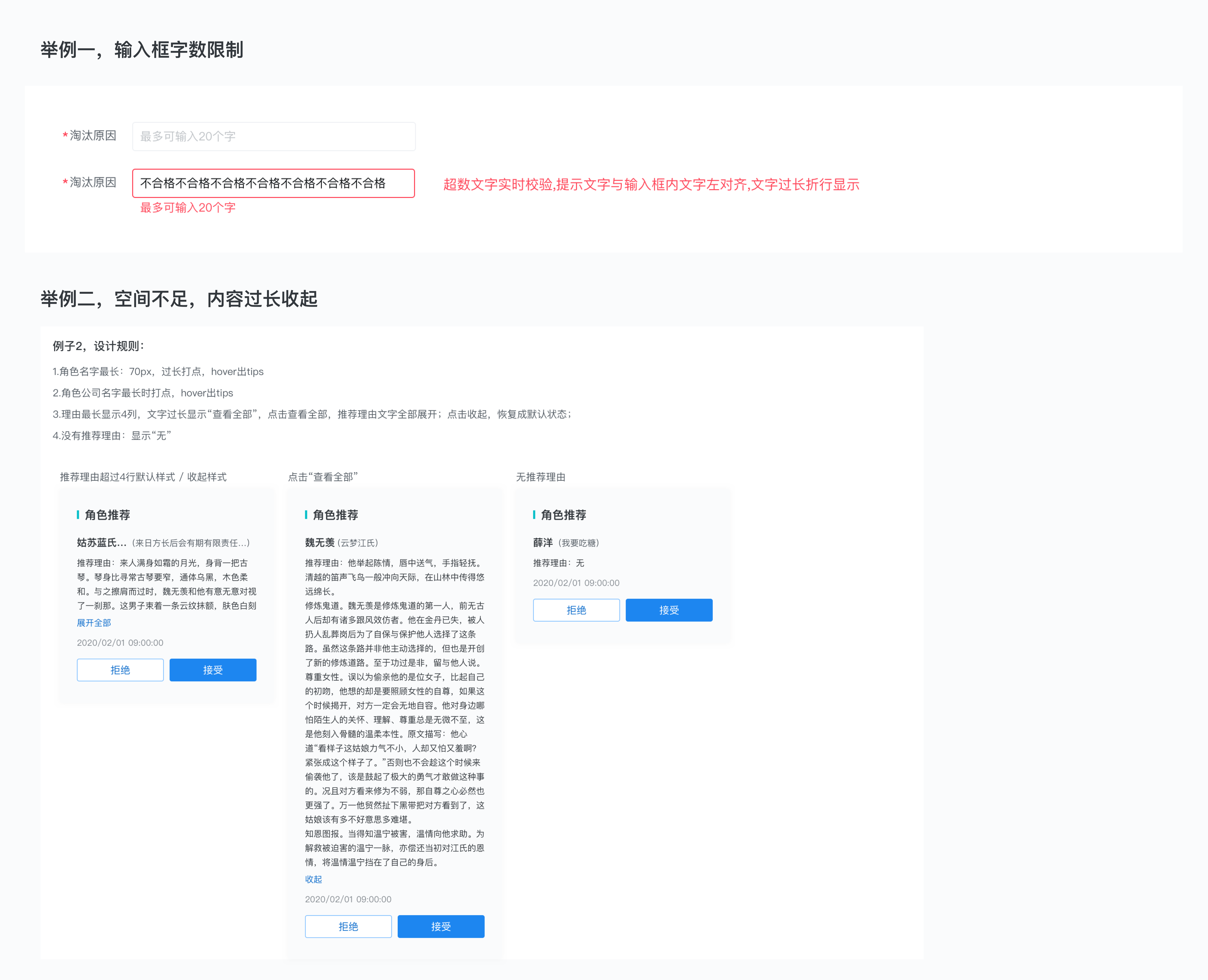
用户反馈,页面中肯定不少,我们画页面时也会画出大部分提示,但是缺少提示/反馈依然是设计师常忽略的内容,主要是提示的场景非常非常的多,而且有很多细分情况:
1.数据处理慢的提示
问题举例:操作的数据过多时,后台数据处理慢是否有提示?
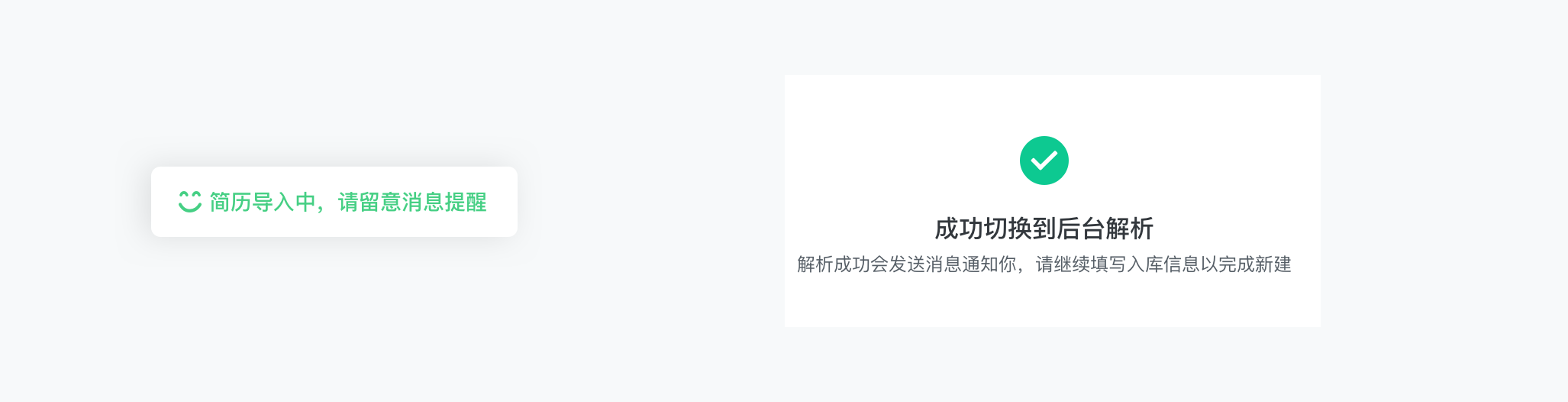
2.操作后的提示
成功、失败、进行中等,还有部分成功,部分失败的情况
问题举例:启用失败时如何提示?

3.无权限、禁用等的提示
问题举例:项目列表-阶段没有权限时,需要添加tips提示;

4.缺少二次确认提示
问题举例:新建页面点击取消是否需要二次确认提示?
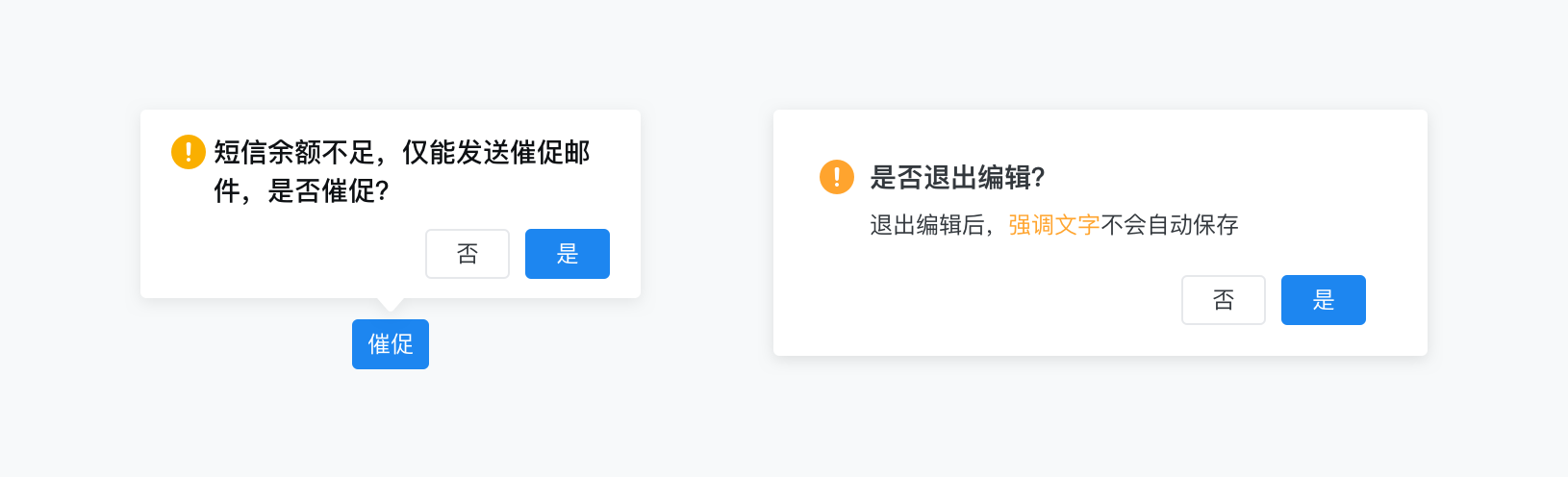
1.校验的时机:是失焦后还是提交按钮时,还是实时的
问题举例:表单的必填校验,是失焦实时校验,还是在提交时校验?
“实时校验”是在用户浏览表单时实时检查用户输入的有效性,而不是在用户提交表单时一次性检查全部输入:
验证消息显示在靠近输入的区域,并一起显示;
2.校验的样式:是在下方出提示,还是全局提示,还是什么的;
举例:
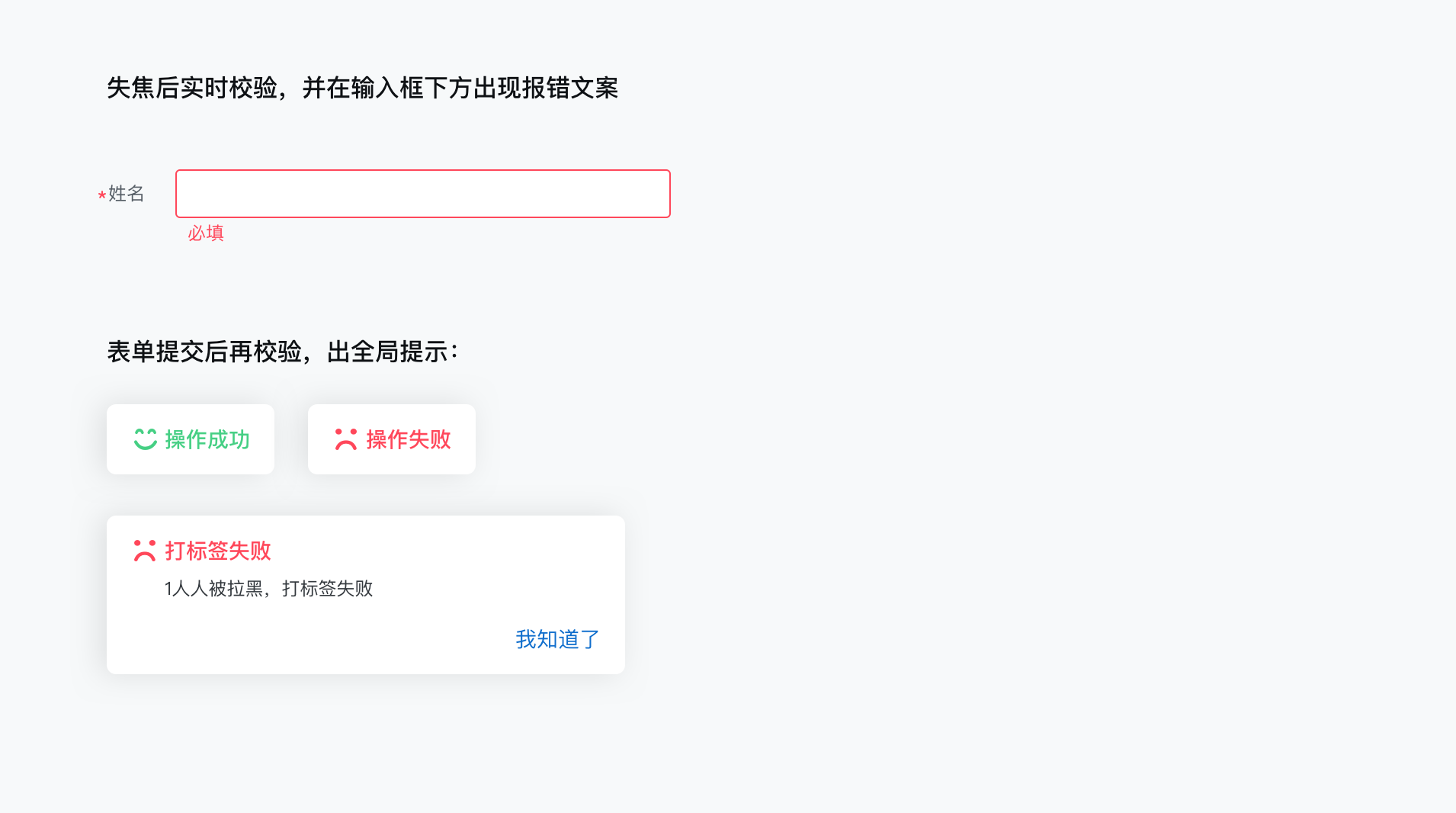
不仅要考虑页面整体的滚动区域,有些模块也是单独需要滚动的;
滚动区域是哪里?包不包括表头?标题?有没有内容需要锁定?滚动条的样式?这些问题都要给出规则。
问题举例:信息内容过多时,容器内展示不下怎么办?--答:展示不下时容器内出现滚动条,滚动区域是整个内容区;
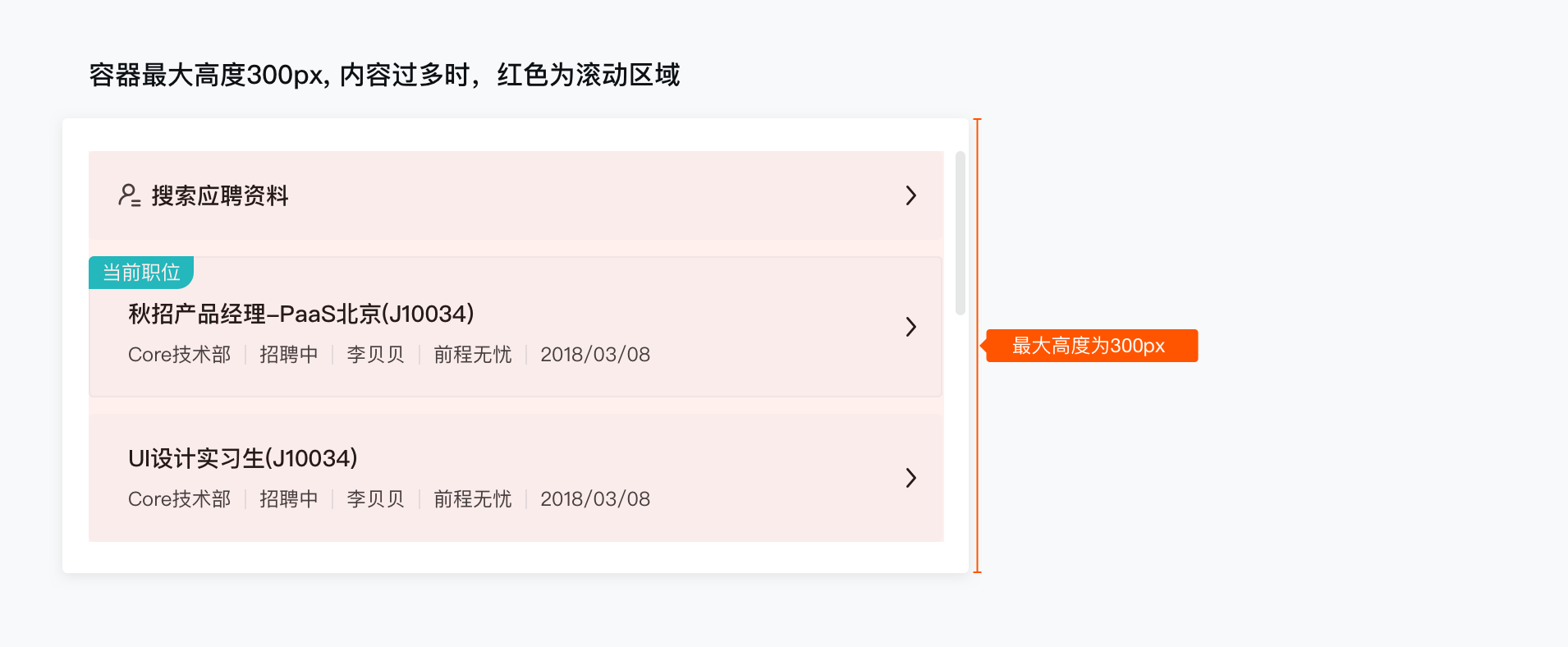
1.数字输入超长的显示
问题举例:极限数字如何显示,比如筛选结果超过三位数:999+
2.数值是0时,是否有特殊的规则
问题举例:数值为0时,是否显示此模块?
3.是否有输入限制,比如,限制正整数、小数,小数精确到几位等等;
我们一般默认热区就是触发控件的区域,但是有时可能视觉上图标需要小一点的,但是热区需要更大一点,就要特殊标注出来。总之,方便用户操作为上。
举例
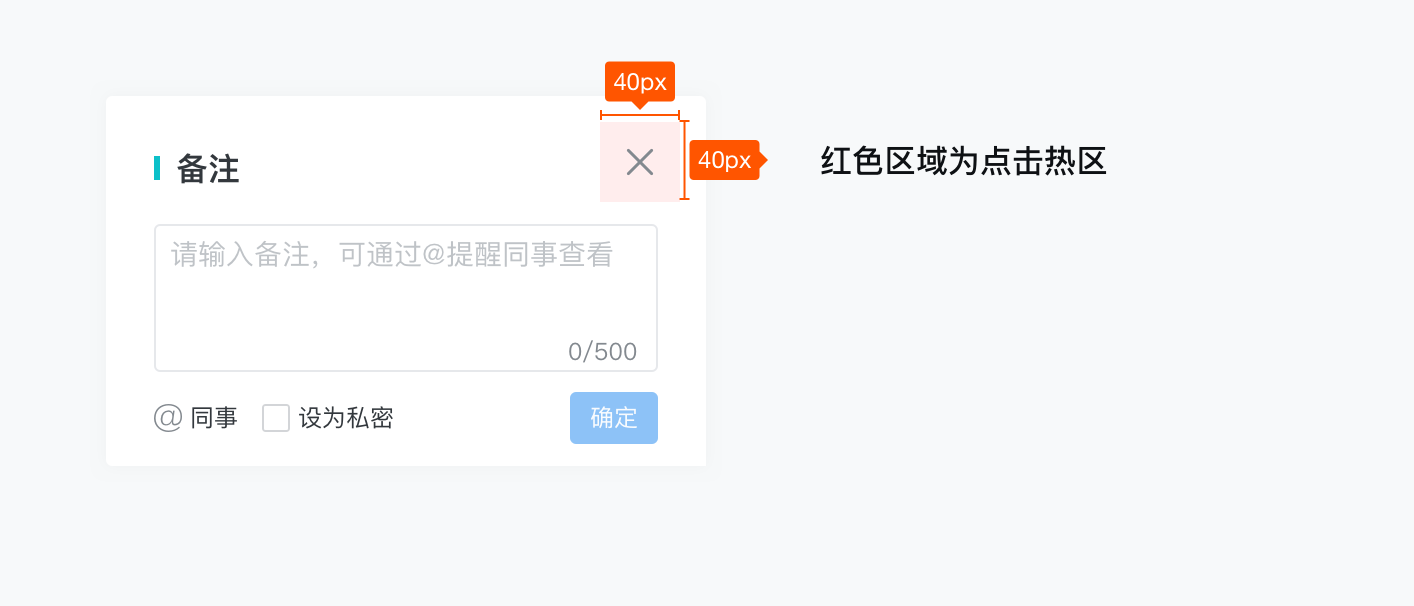
蓝蓝设计建立了UI设计分享群,每天会分享国内外的一些优秀设计,如果有兴趣的话,可以进入一起成长学习,请扫码ben_lanlan,报下信息,会请您入群。欢迎您加入噢~~希望得到建议咨询、商务合作,也请与我们联系。
免责声明:蓝蓝设计尊重原作者,文章的版权归原作者。如涉及版权问题,请及时与我们取得联系,我们立即更正或删除。
蓝蓝设计( www.lanlanwork.com )是一家专注而深入的界面设计公司,为期望卓越的国内外企业提供卓越的UI界面设计、BS界面设计 、 cs界面设计 、 ipad界面设计 、 包装设计 、 图标定制 、 用户体验 、交互设计、 网站建设 、平面设计服务
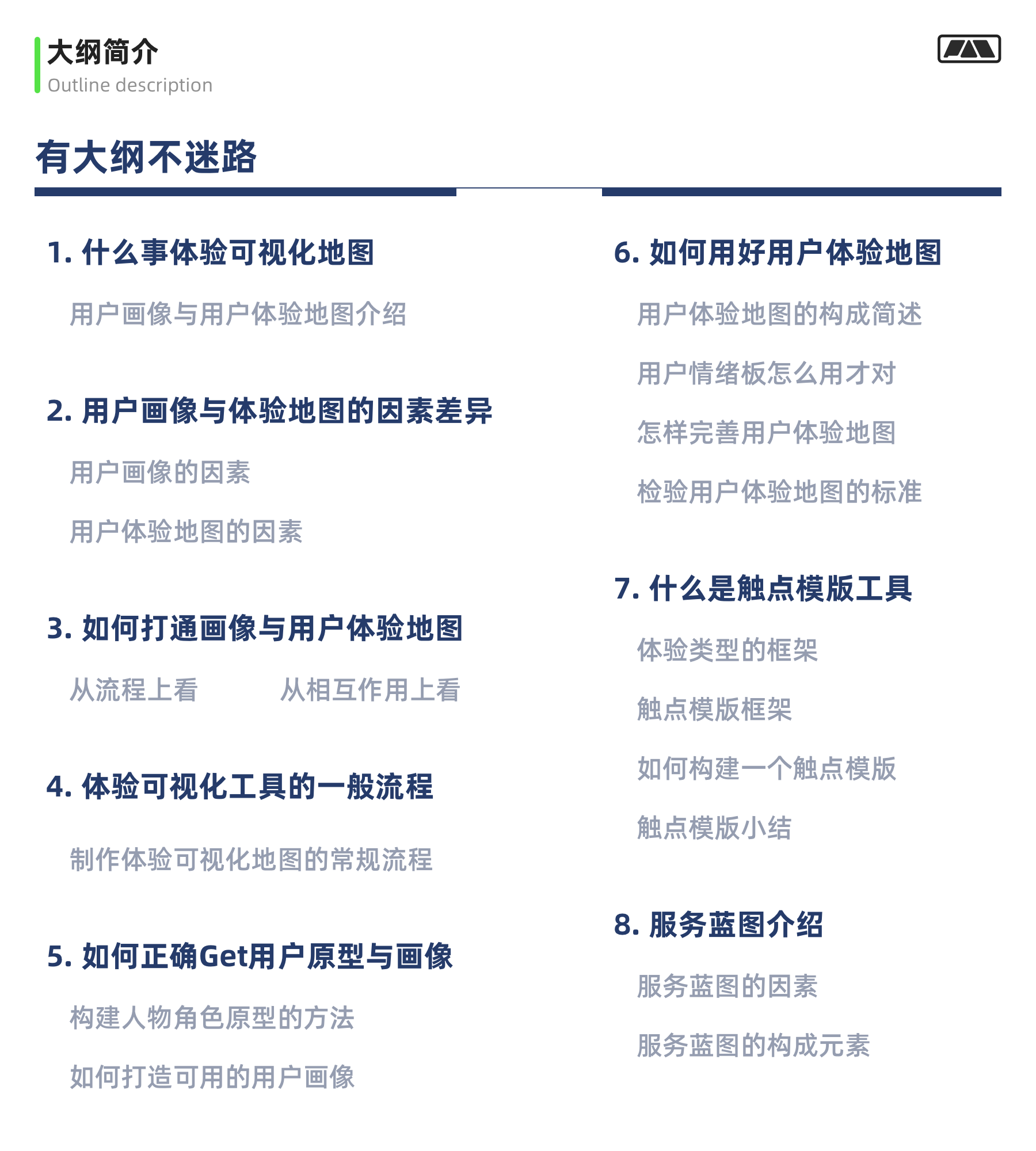
它们是一种体验洞察和形成参考材料的工具,能够帮助业务人员探讨决策使用,它们都是结合真实用户反馈形成的。另外这些地图本身并不能直接提供答案,而是用于促进对话或作为决策导向,它能跨部门让人们聚在一起讨论业务目标,指出潜在的机会或达成一致的价值观与目标,使解决方案更可行。即促进共同参与、共同思考、共同目标、共同发力。像心智模型、空间地图、服务蓝图、用户体验地图、客户旅程地图都属于体验可视化地图,也有称为对齐图。

用户画像 本身可以反映出服务对象的特征,便于改进业务服务,帮助研究用户需求或产品痛点,因此在一些体验可视化地图中会配合使用。并且可以帮助设计师指导产品功能、导航、交互、甚至视觉设计方面的决策,是一种联系用户诉求与设计方向的有效工具,总之它能让你知道产品是给什么人用的,他们有什么特征或诉求。
用户体验地图 以个体在某个产品或领域中的体验经历为主,关注产品是如何契合个体用户体验的,通过用户个体的行为触点与视角来洞察商业机会。是一种比较视觉化、有助于引发共鸣和聚焦用户体验的工具,比较贴合情感化设计的理念,适用于洞察用户视角下与产品系统交互的可视化地图。
所以在作品集里经常看见这些体验地图就能够理解了,一方面是作为战略层的研究报告说明,用于佐证设计或决策的依据。另一方面是为了其他读者达成共识,便于共情设计目标。当然丰富和美化作品集也是一方面,更多的则是希望不要滥用起来,形同虚设,成了一个没有深入作用的装饰工具。
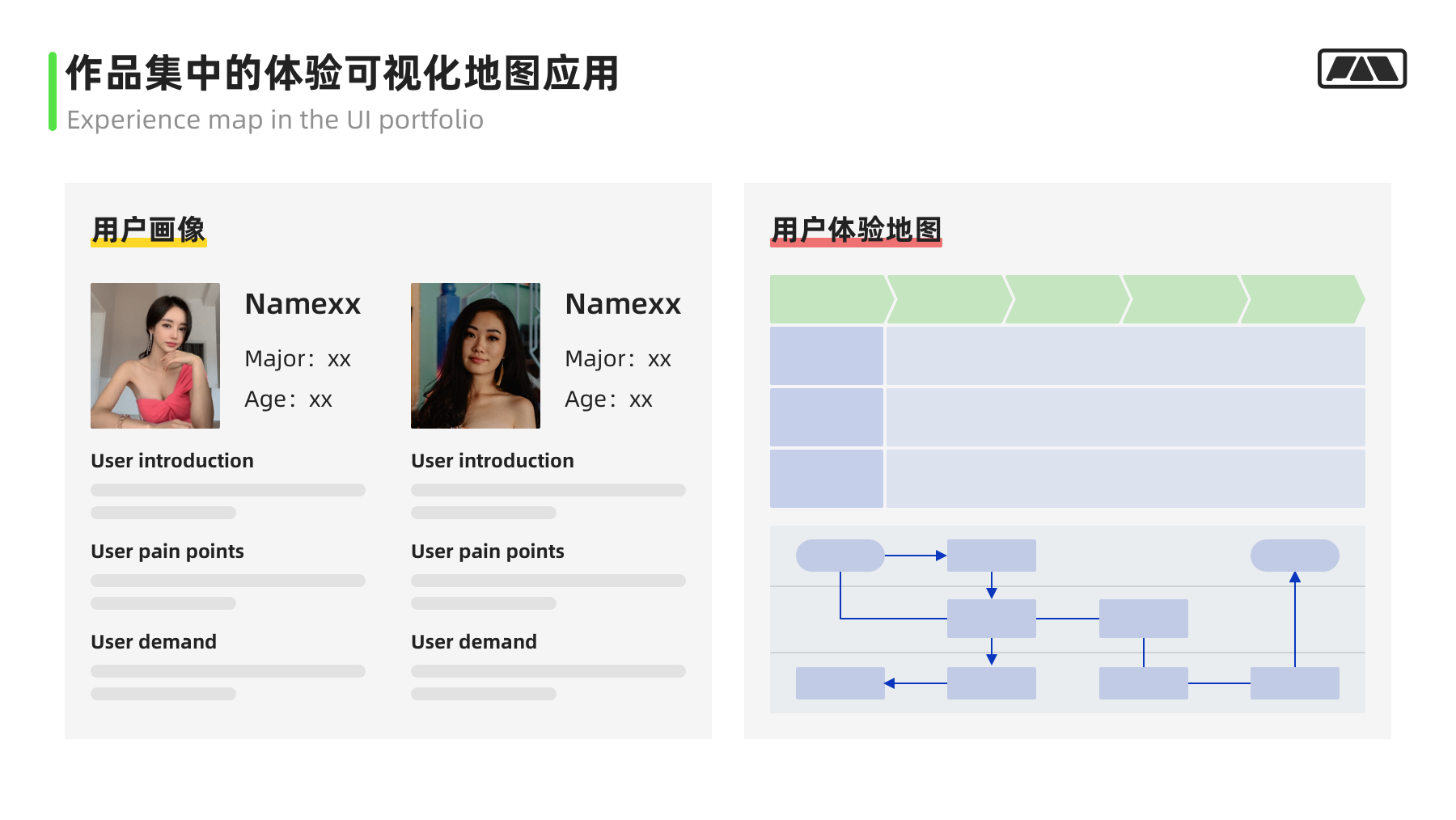
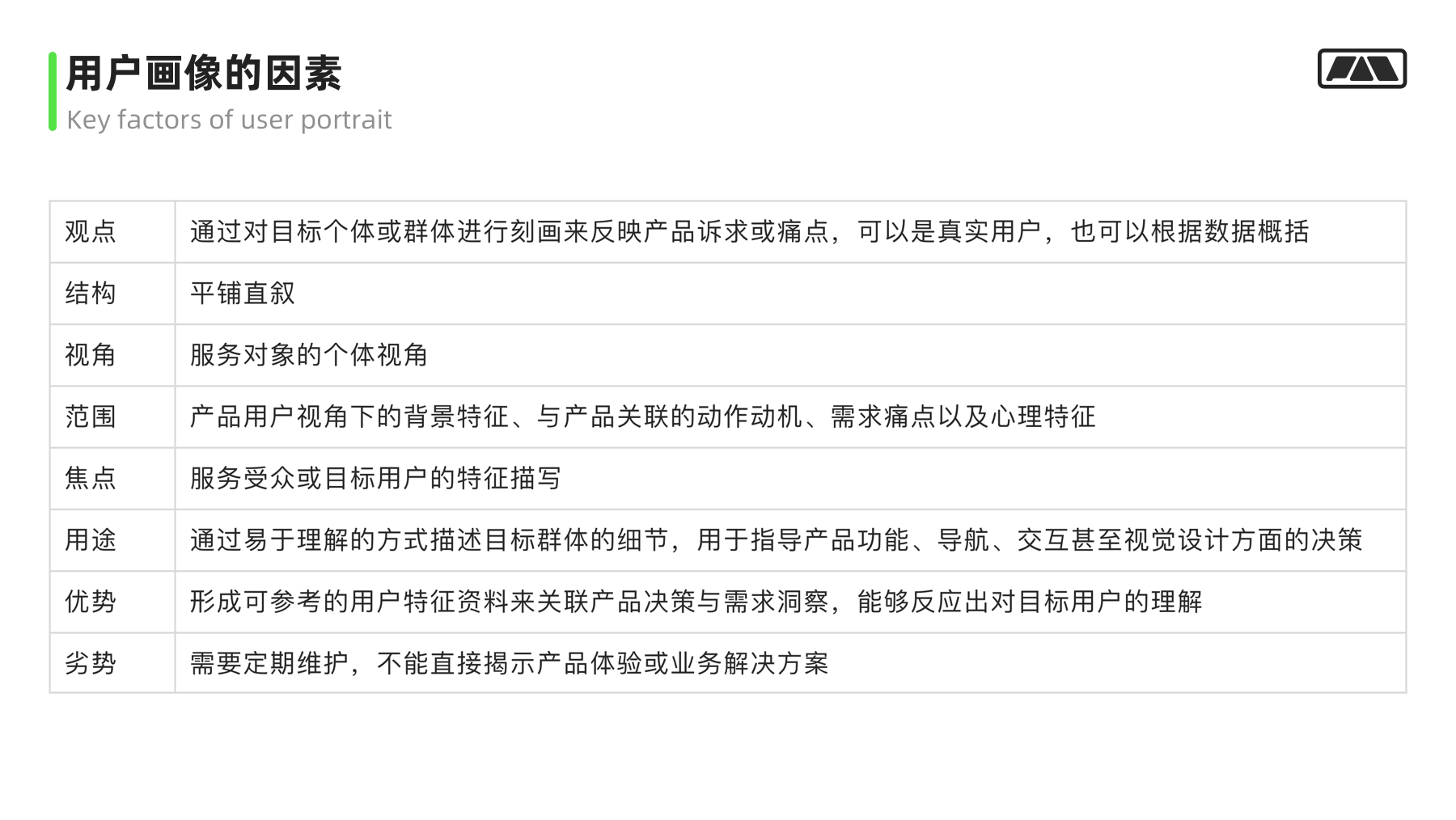
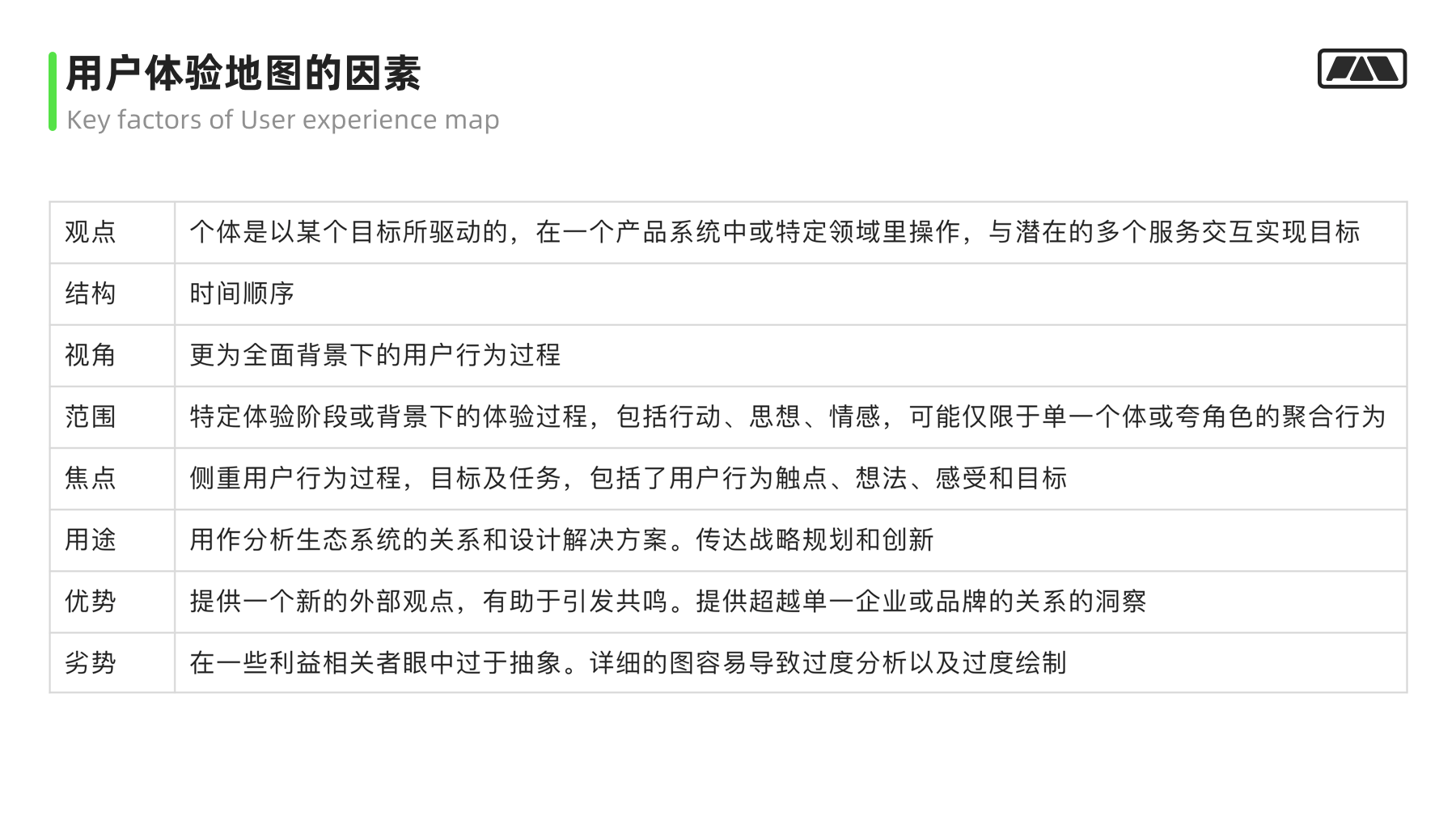
方便直观易懂的去解释用户画像与用户体验地图之间的关系作用,这里我通过流程、相互作用来解释一下;
体验地图是基于用户研究开展的,所以要考虑研究谁,研究什么问题,在什么场景或领域进行,因此就需要借助用户画像去界定范围,以及形成用户材料,再去考虑用何种体验可视化地图展现,而用户画像也将一直贯穿始终提供可参考的用户信息;
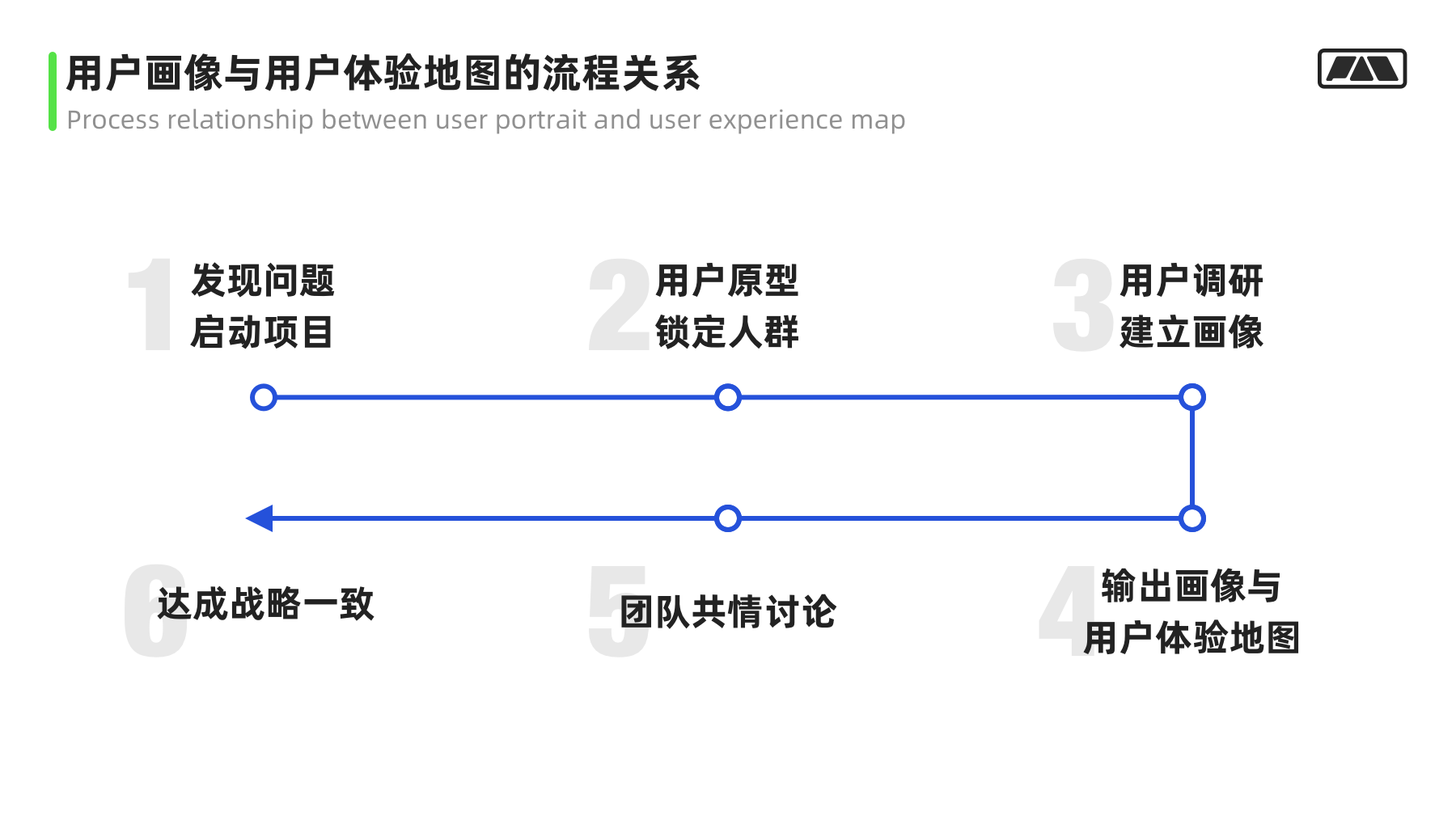
用户体验地图一般都是聚焦于既定范围的目标群体,一份完整的用户体验地图应该包含用户画像信息,应交代清楚目标用户的背景、场景、需求、痛点等关联信息,方便读者了解,以便于代入用户视角深入到用户体验地图的讨论中。
而用户画像尽管提供了由外而内的视角或部分设计见解,但并不能满足项目多样化视角的需求,且不足以形成一系列的设计见解洞察,所以用户画像始终需要与心智、情景、体验地图或研究报告等结合使用。也就是说用户画像需要与用户体验地图配合输出,两者谁也替代不了谁。
一个正式且有效的体验可视化地图一般必须经过四个阶段才能完成,最后再得出结论达成一致;
一、项目启动;通过内部识别或收集用户反馈找到需求点,计划研究目的,制定目标。
二、开始调研;通过研究手段向用户收集优化资料或数据,为创造体验可视化地图提供可靠的数据。
三、阐述分析;选择阐述方式,通过体验可视化地图将研究结果与核心价值进行呈现,为后面探讨做准备。
四、达成一致;使相关业务人员共同参与研讨,结合地图报告进一步的思考,指出潜在机会或达成一致的观点。
五、展望未来;根据研讨结果设计解决方案,提出价值主张,进一步跟进和实施起来。
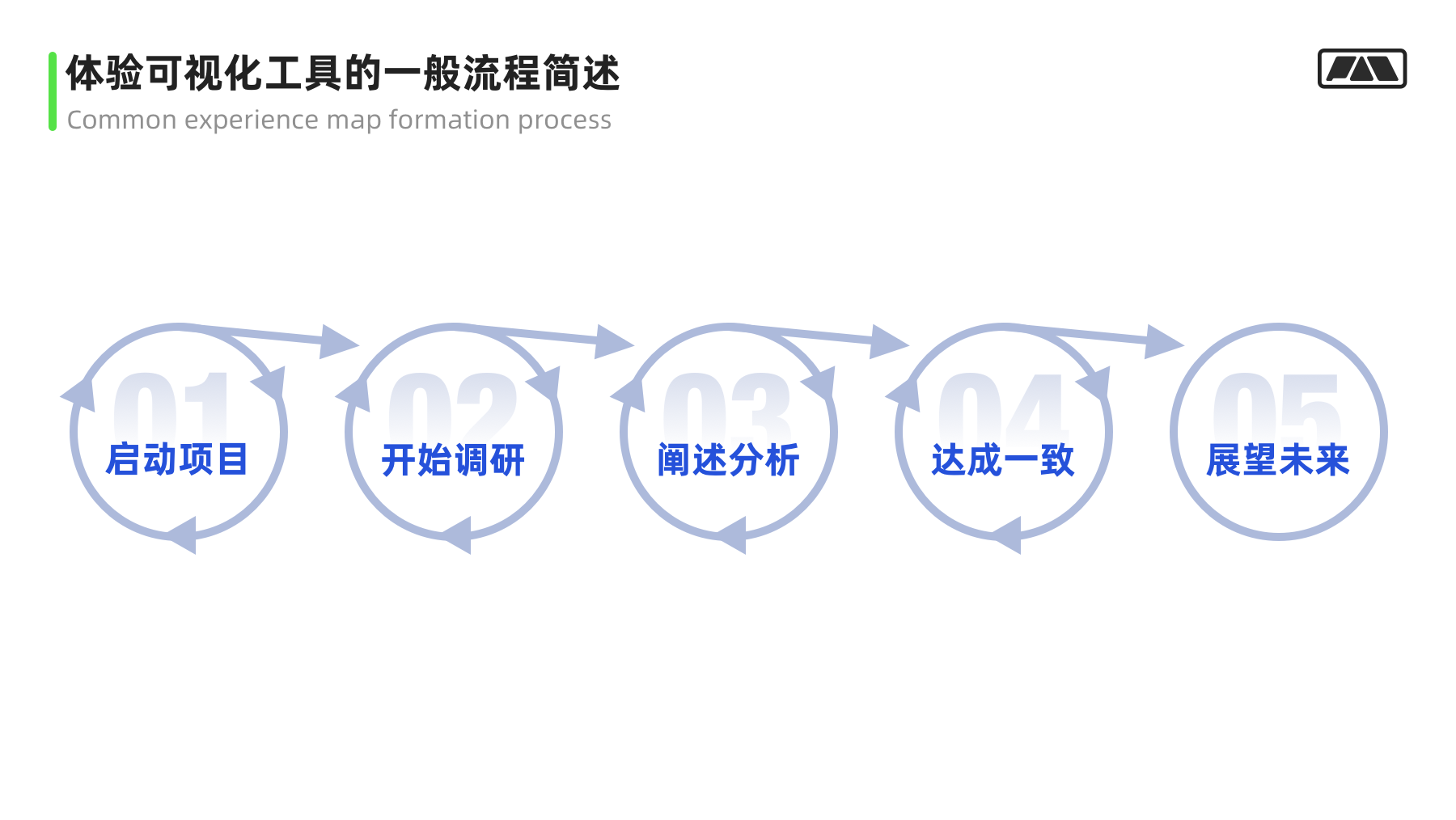
真实应用中不用急着画图准备填充,先明确目标再从用户研究或资料收集开始。如果没办法找到目标用户进行访谈或测试研究,那么至少找到一线的人员进行访谈或测试,不要依赖自己的见解或认知套用,这些地图的精髓在于打破内部视角建立起一场具有包容性的对话,不同部门的参与者多多益善,所以这些地图只是研讨中心的参考物。
构建和使用画像时大致可以分为两类;
1. 根据用户研究建立正式的用户画像
2. 建立人物角色原型
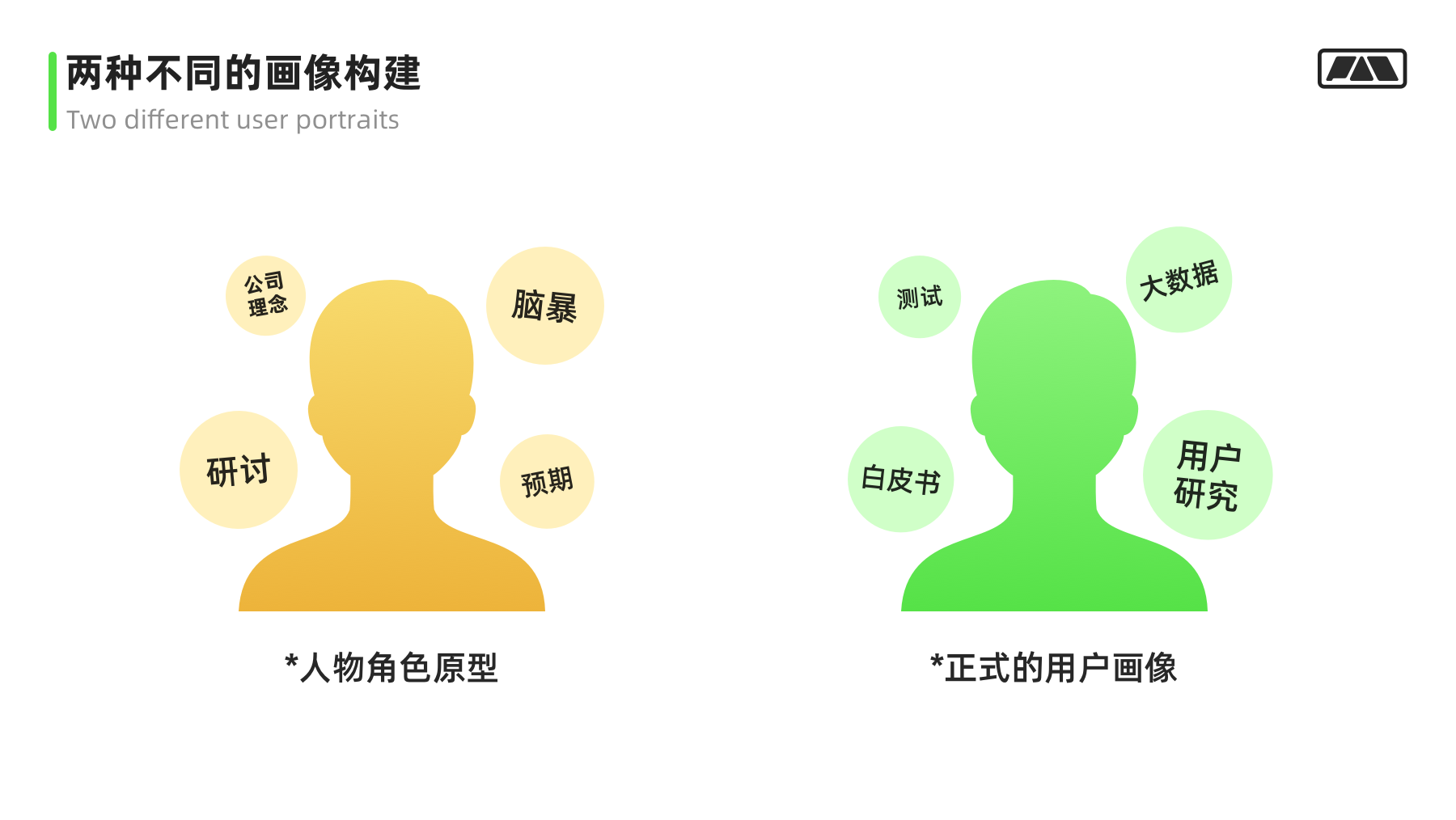
具体取决于用途与条件情况等,制作任何一组用户画像都非依托想象力,都是基于事实或用户研究的。并且不只是简单的人口数据或个人信息描述,如果一组不能达到共情效果的用户画像也就失去了核心价值《如何有效快速共情-点击查看》,就像一份简历,没能体现出个人能力与专业素养一样。
制作一个正式的用户画像是一个漫长的过程,还需要开展用户研究,如果你没有现成的调研对象或调研条件,你就可以采用人物角色原型,该方法是由《Lean UX》的作者Jeff Gothelf提出的,他描述到;
“人物角色原型是一个正式人物角色的变式,其最大不同在于人物角色原型不是用户研究的结果,而是更多的源于头脑风暴的结果。公司成员会从公司理念出发,基于自身领域的专业性和直觉,来明确谁是公司产品或服务的目标用户,用户的动机和需求是什么。”引:Jeff Gothelf."Using Proto-Personas for Executive Alignment,"UX Magazine(May 2012)
这类角色原型不用花费大量时间去做用户调研,它们是基于已知的特征情况或预期的目标用户,适合临时性使用,便于开展前期工作或达成一致的见解,但是人物角色原型并不能代替基于可靠数据的用户画像。
就是跨部门集体参与贡献观点与数据来构建。前线相关业务人员是必备的,人数控制在5-8个人就行,要有主持人把控节奏和参与度,尽可能收集到不同业务视角下的问题反馈,讨论开始前可以提出一两个角色原型来激发讨论,然后充实起来,尽管最后可能形成了多个角色甚至有些看起来有冲突,不过没关系,重点是让这些人物角色清晰明确下来,不一致的地方可以进一步的讨论。
一般人物角色原型在一页的篇幅内就可以显示完,主要五个板块。值得注意的是,一定不要脱离了产品主题的范围;
一、角色基本资料:角色头像、姓名、头衔、单位或一些可用的辅助资料。
二、人口统计特征:一般包含性别、年龄、职业、收入等与主题相关的人口统计指标(类似简历中的个人信息)。
三、心理统计特征:与主题相关联的因素,主要指不可轻易观察的心理活动、态度、信仰、动机、观念的个人特征。
四、产品相关行为:指与产品体验有主要关系的行为或是行动,包括兴趣爱好、个人习惯、专业活动等。
五、需求与痛点:用户有哪些与主题相关的需求或痛点,你的设计可以满足用户那些需求和痛点缓解。

用户画像本身可以帮助发现问题或进行决策,同时也反应出了对用户或用户视角的共同理解,并且可以在日常研发工作中持续使用,例如一些材料归档、分享、更新、辅助其他可视化地图等,以发挥出更多的余热。
根据产品需求选择定性还是定量分析,亦或者结合,一般定性适用于用户需求深挖或业务创新等情况,讲究的是“为什么”,而定量更像是通过数据验证“有多少”,常用于数据分析、趋势分析、数据验证、做精细化运营和用户精准投放。
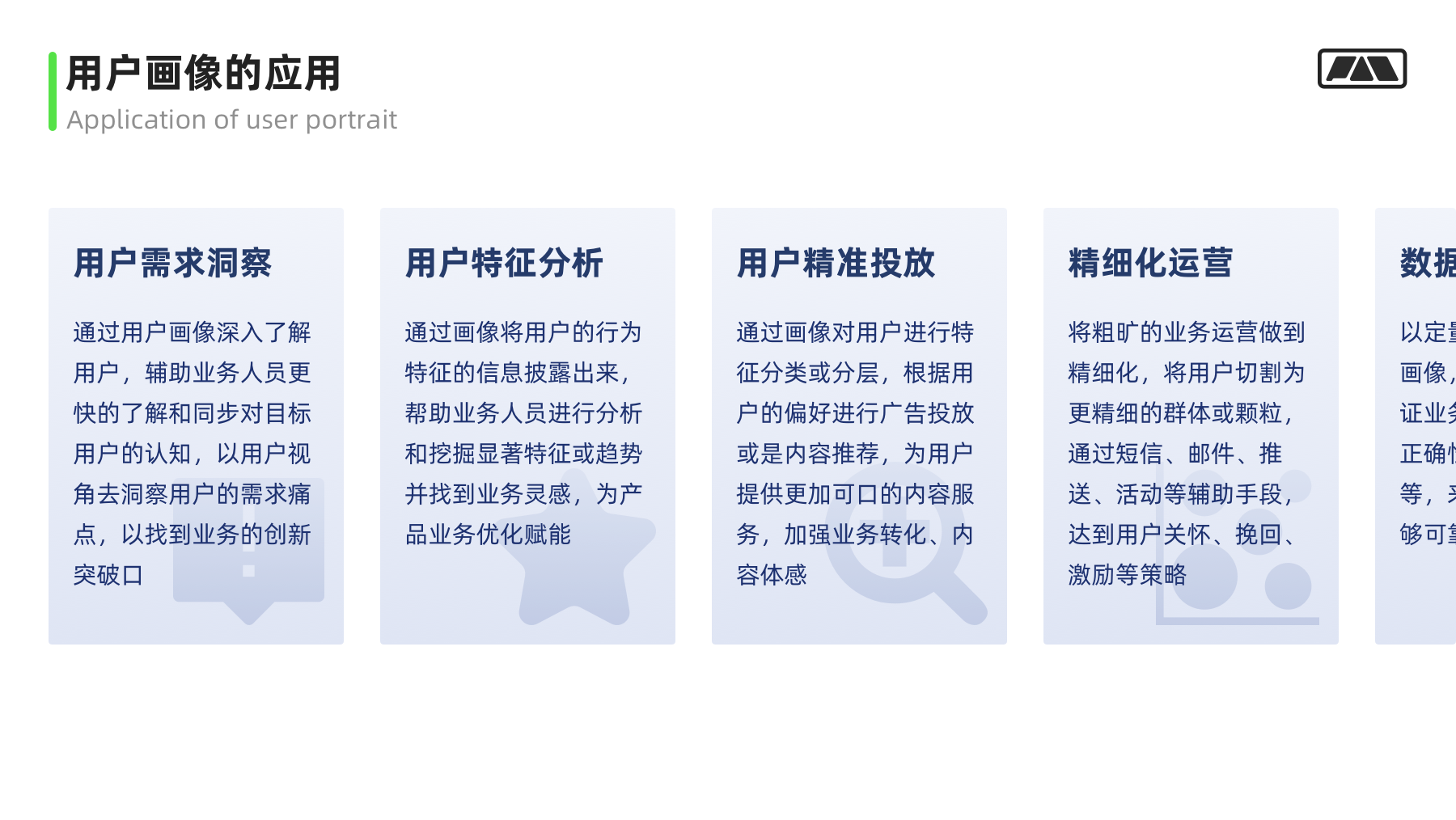
定量需要足够的数据支撑,如果项目需要画像且企业不稳定、用户量级不够不能满足数据需求,则可以借助市场数据报告、白皮书、第三方数据服务平台、调研服务公司等来参考,这些数据也都是可靠的。大数据杀熟就是数据画像的反面引用,通过画像对用户进行分层,再挑出用户中的软柿子或老实人欺负。
对目标群体要有认知,要根据特征划分层级或类型,例如典型用户、潜力用户、专家用户。这些用户的界定范围需要业务相关人员去制定,类似一份简历我们可以根据能力对标级别,一般我们可以通过4个比较有影响力的指标进行划分,至于权重我们可以采用常见的四象限或卡诺模型;
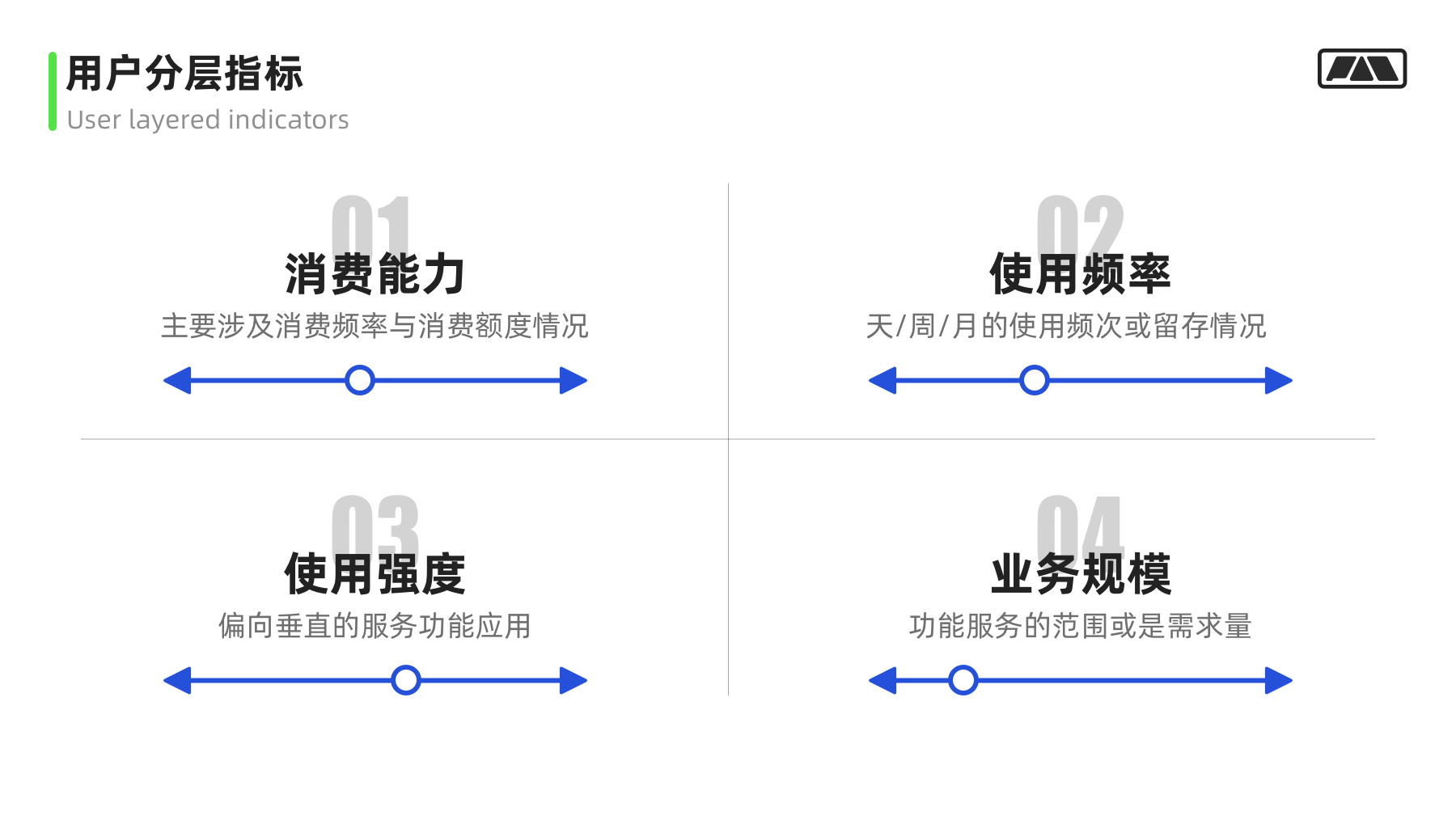
在制作用户画像前可以合理的根据人物角色原型的特征过滤目标用户群体,但不要过分依赖,你只是需要找到符合的目标群体,而不是根据原型找到理想的那个人。
最终调研对象的关系表呈现;
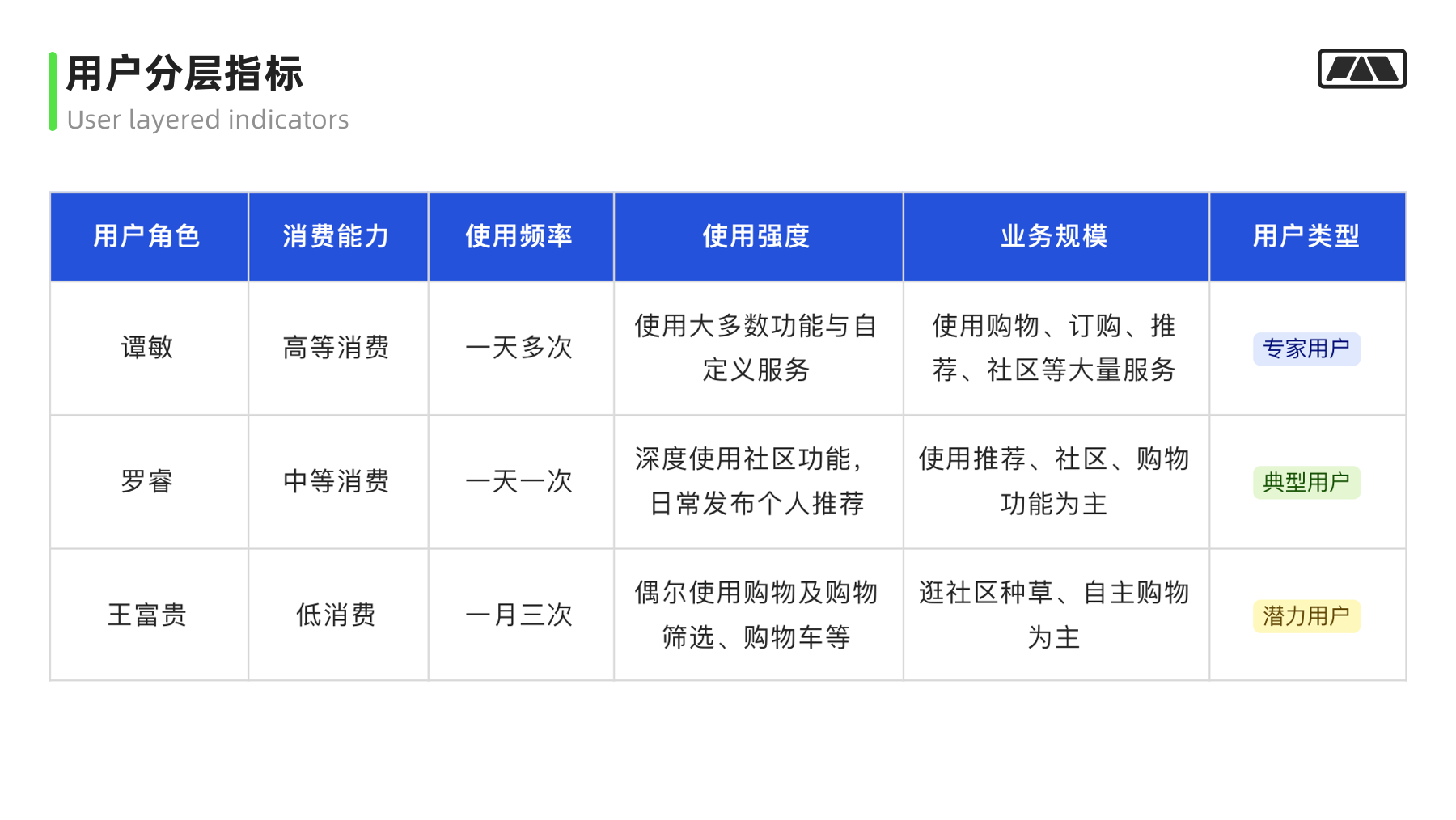
定性类画像不用邀请很多用户参与研究,一般在5人左右,只有研究资源充沛时才会考虑邀请更多研究对象,一方面是研究发现5人左右就能反映出绝大多数问题了,另一方面是出于时间精力和预算情况考虑。
一、确认研究对象的优先级,根据需求背景或目标确认重点跟次要群体来挖掘不同用户视角下的问题;
二、通过线上招募(APP内或相关平台发布有偿邀请,亦或者寻求第三方服务公司帮助)、客户群(相关的用户答疑群邀请)、论坛社区(发布招募帖子等)、专家咨询、产品线上推送等方式,寻找目标群体并建立联系;
三、选择线上访谈、可用性测试、问卷调查、焦点小组等有效的用户洞察方式,并设计好相关问题或材料准备与用户进行深入研究(主要围绕已知问题或新的设计方案验证,再就是新的业务需求洞察为主);
四、整理用户资料,围绕研究主题建立用户画像信息,完成主要信息模块,可以根据业务需要,将用户技术特征、职业特征、环境因素进行补充(需要考虑是否与业务有一定关联或影响,否则无意义);
五、完善用户画像的细节,将价值信息同步到画像中,并对有效信息的细节进行补充,增加可信度还原真实性;
用户画像并没有一个模版标准,具体还是要看业务需求,而且网上的模版挺多的,自己甄别吧。另外在用户洞察的过程中,我们可以结合可用性测试、绘制故事板(这两种研究方法有兴趣可以查阅资料,一两句讲不清楚,有机会展开讲)等方式一同进行,而不只是把目的停留在建立用户画像上,这样反而获取的有效信息受限了。
一、数据采集
通过有效途径将用户产生的数据集中,不论是产品数据库、数据埋点、第三方数据统计或是定量调研的结果,这些数据都是重要构成部分,同时也决定了信息的范围,比如你拿不到用户的出行数据,那么就根本没办法构建相关标签或指标。

二、数据定义
对数据进行清洗整理,识别出用户行为数据、用户偏好、生命周期等数据,并进行标签化分类整理,这些标签或指标可以体现出某些维度的趋势或用户行为预测。不过值得注意的是,在构建这些标签或指标时尽量结合业务流程或生命周期来梳理,考虑画像建成目的与业务场景同时,也要思考标签的权重问题,标签不等于越多越好。

三、构建画像
根据产品阶段或业务需要,把相关业务标签结合用户群特征信息整合成用户画像,一般的业务标签类型有增长策略、用户偏好、用户价值、营销触点等,这类画像可以包揽多个维度信息,还能对周期数据可视化显现趋势变化,但是在用户痛点或需求上,可能不会很直观,需要进一步的结合用户场景带入思考。
通常互联网产品前期,没有构建标签或数字画像的经验,可以考虑让团队引入相关第三方数据画像服务,它们可以更便捷的接入到你的产品中并帮助你打标签做统计;
以下截图来自第三方大数据画像工具(神策)
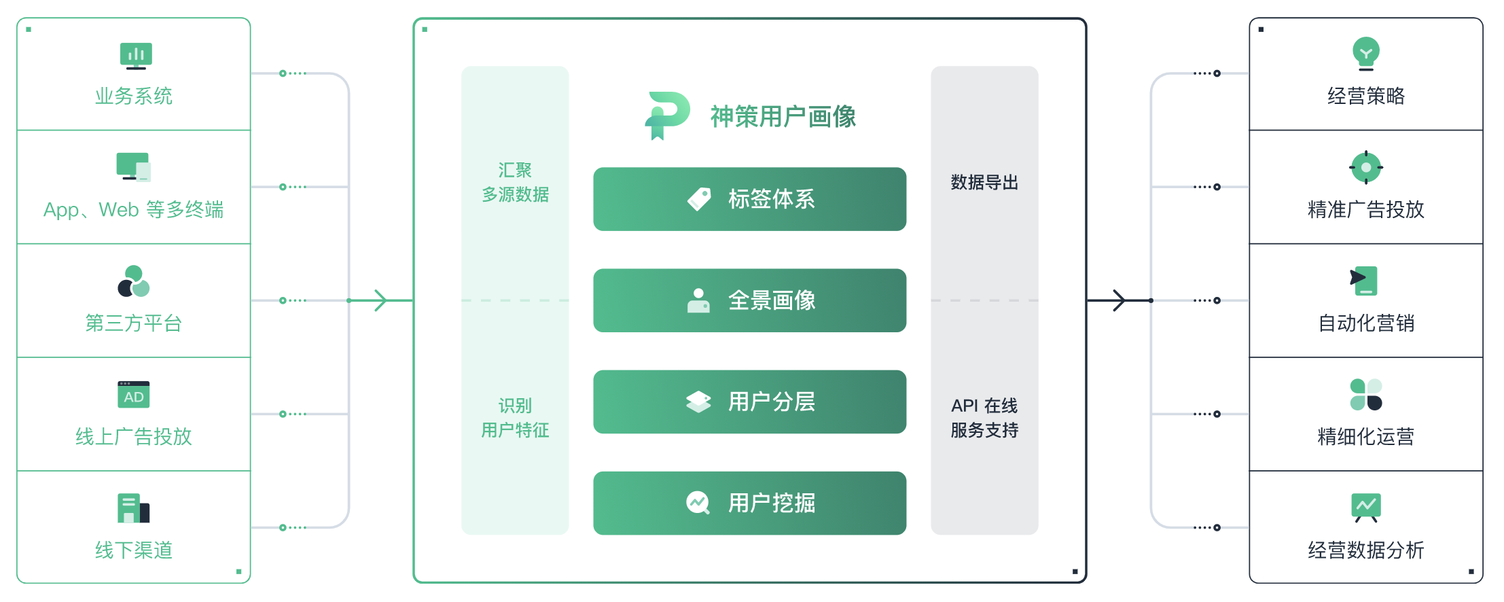
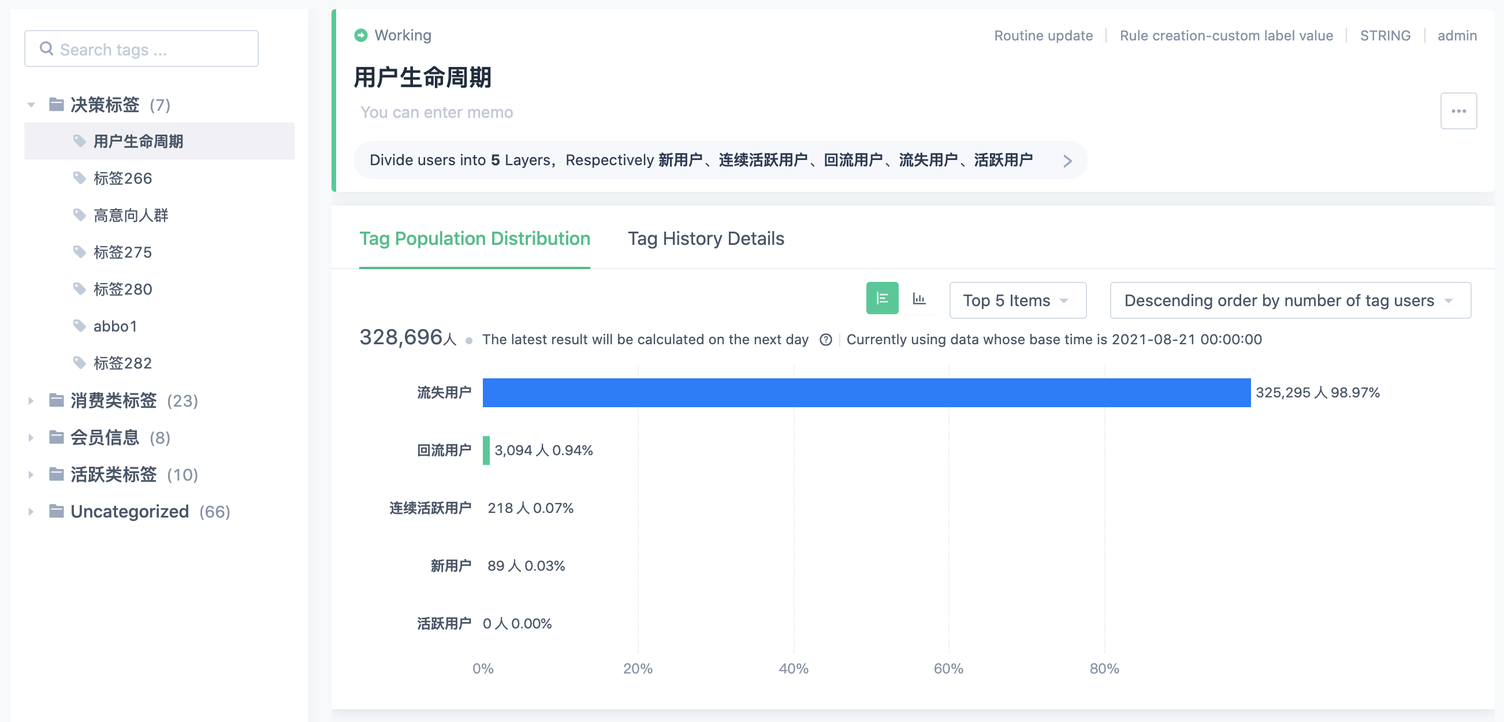

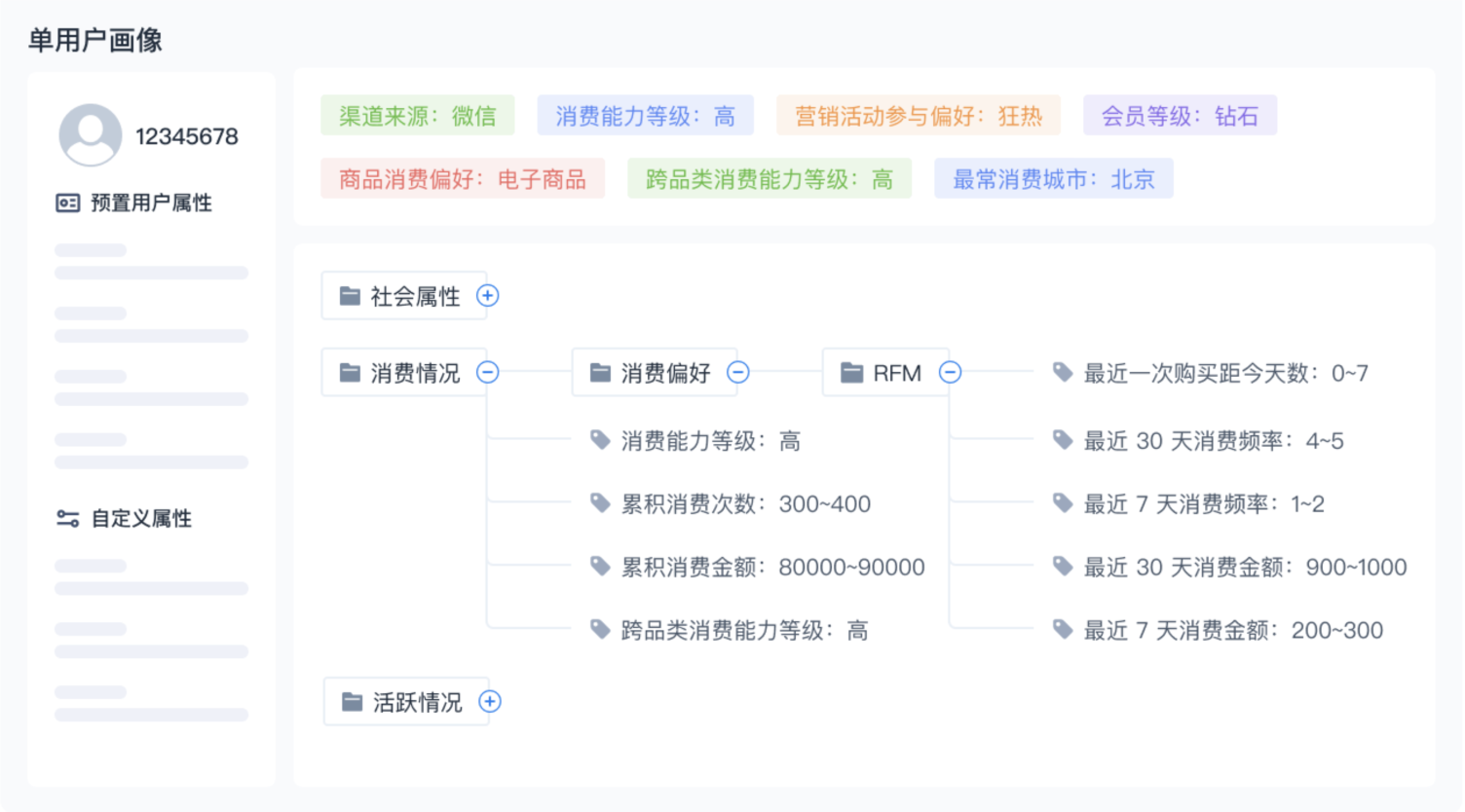
*第三方数据分析辅助产品也不少,这里只做交流使用
画像中的角色应该更加生动,能够让我们感受到真实的存在,只有这样才能产生共鸣,赋予画像价值,为此我们可以通过控制以下六点来做的更好。
一、不要特殊化
特殊能加深印象,但是特殊化并不代表产品的典型群体,同时在实际应用时容易扰乱共情或分散注意力,例如用户群体是普通青年,就不要描述成一个帅气的学霸,也不要为用户添加一些奇怪的癖好,这些不相干的信息并不能让画像更加生动;
二、合理应用头像
通常作品集中的头像都比较美观个性,这没事儿。但实际画像应用中,头像也是很重要的一部分,会马上映入眼帘,这些头像不要使知名人群的,且贴合真实用户标签,不用暴露性感或是丑陋异样的,也不要使用插画、卡通、3D形象,不要有奇怪或不自然的行为动作。
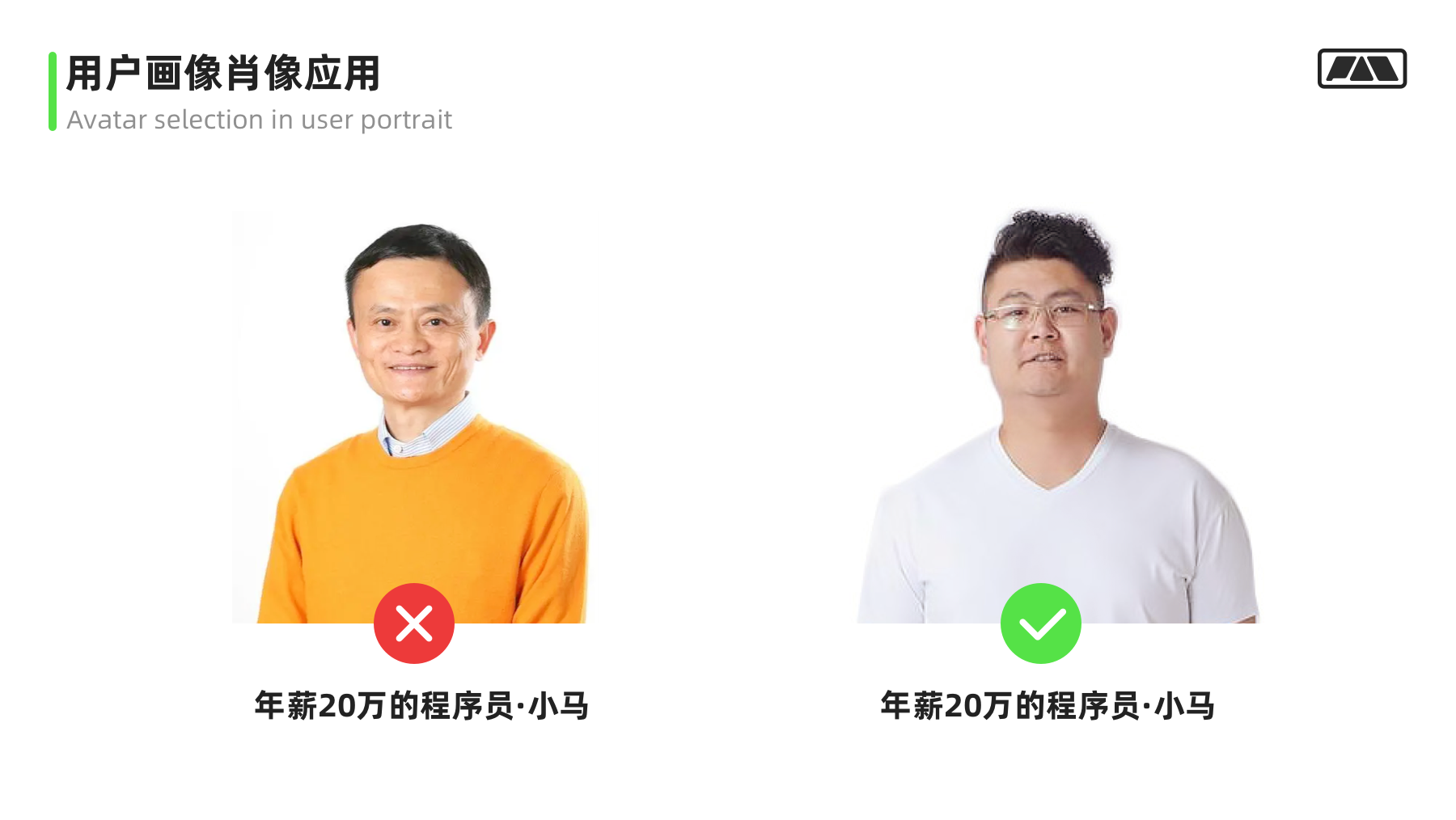
三、充实细节
以一款线上教育产品作为背景,举例原本我们的用户信息写到:

那么即可根据产品属性结合实际情况进行丰富补充,例如调整为以下描述;
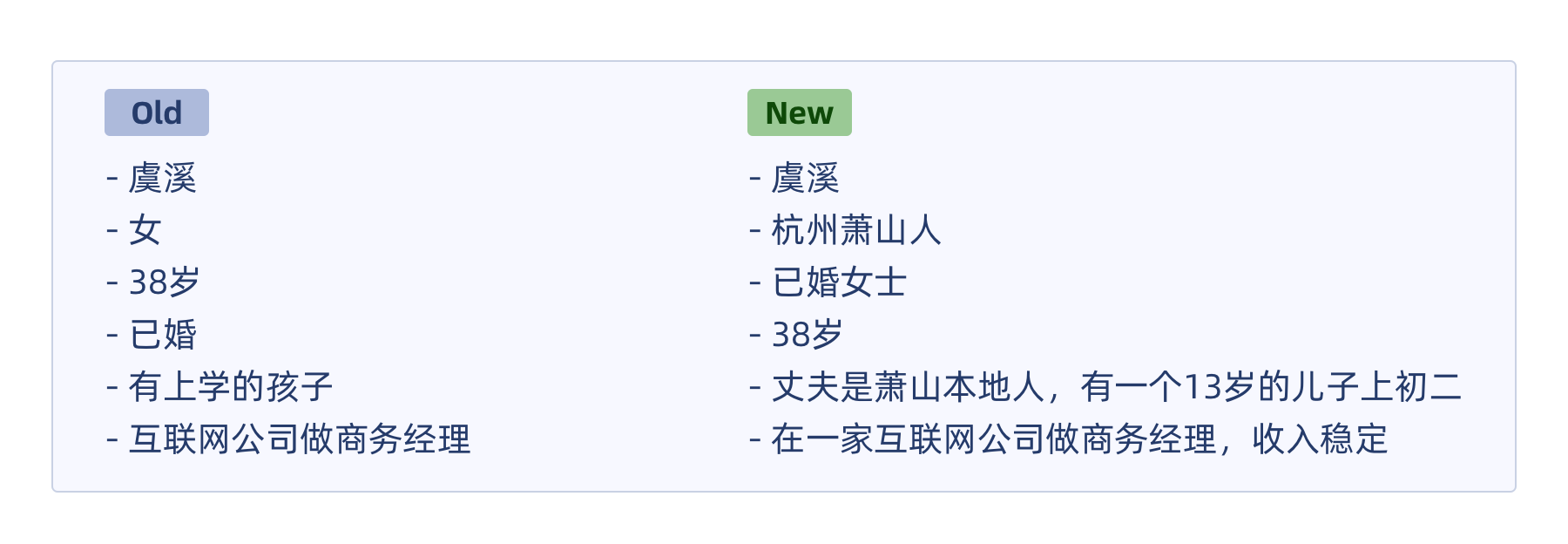
虽然没有过大的变化,但是已经将贴合教育产品的地域信息、课程阶段、收入情况进行了完善刻画;
接着再例如,虞溪女士的需求写到;

简单来看确实是透出了线上教育产品的需求,但是需求并不深刻,也没有刻画出虞溪女士的核心诉求,为此我们可以结合创造情景故事的方法,融合角色、场景、行动、事件、评价、情节这些元素去深度刻画描述,例如以下调整;
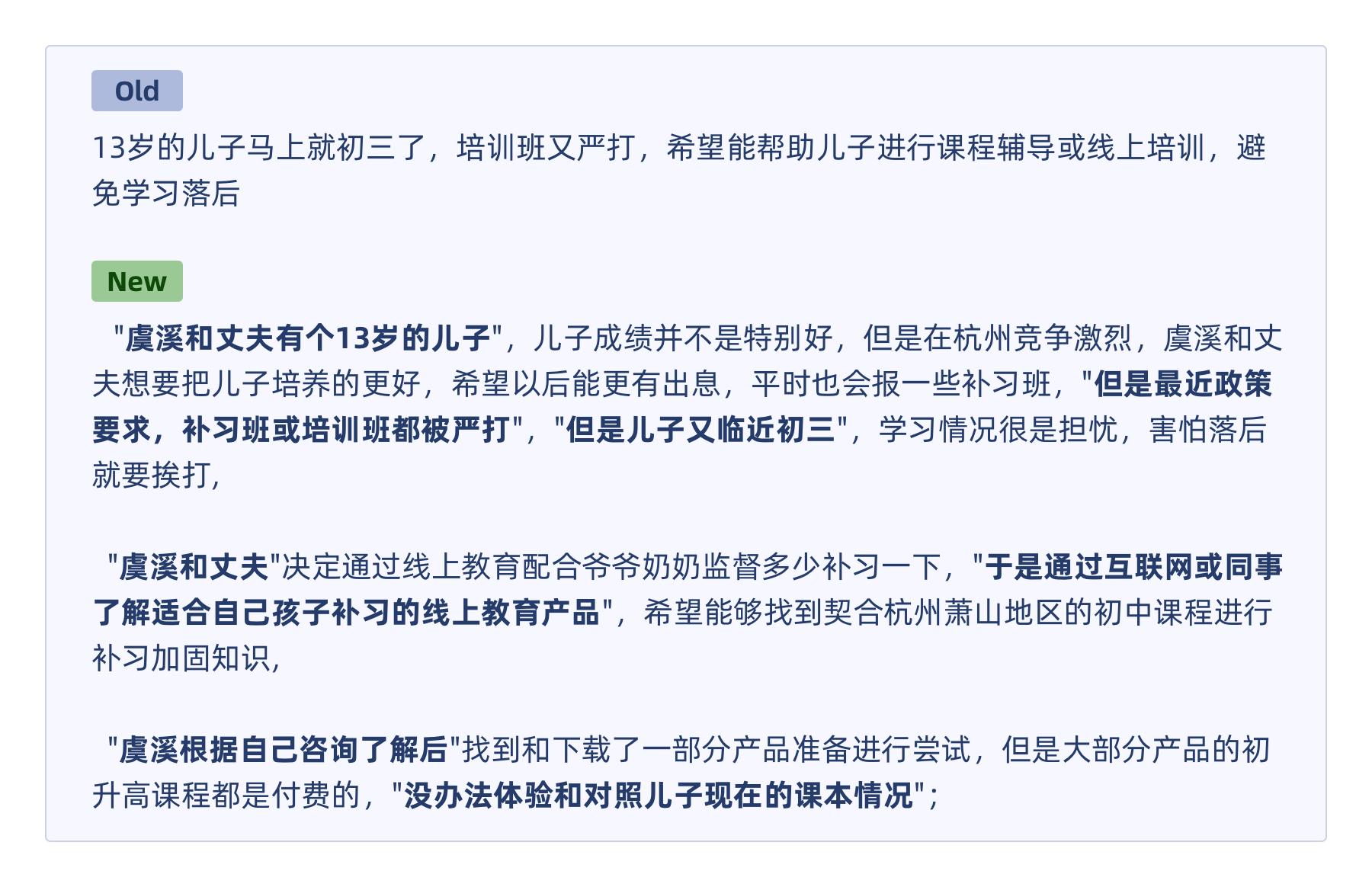
结合创造情景故事的办法是为了刻画出更多细节,不仅可以让浏览者更好的沉浸在角色视角,也能在完善的过程中深挖出更多有价值的思考;
四、创造情景故事
情景故事不会很枯燥会更抓人心,能够传达更多信息的同时,将产品信息与真实情景交融在一起,方便团队记忆理解以及更好的促进讨论。创造情景故事的元素通常有:角色、场景、行动、事件、评价、情节。看起来就像是在描述“我与xx产品的一天”。
角色:故事的主人翁或是参与者,不可缺少的重要部分;
场景:故事发生的时间地点物理环境,例如早上八点半我在拥挤的地铁上抢到了座椅,并打开了手机;
行动:能够观察到且与主题有影响的行为动作,例如我被这个问题难住了,解锁手机并打开了这个APP;
事件:发生了什么事儿,角色间做出了什么反应产生了何种结果;
评论:角色怎样评估并作出决策,有了怎样的目标,并如何进行下一步。其中任务目标是驱动的核心;
情节:一系列行为与事件的演变过程再到结果,从问题的发生到角色推进目标到结局。例如经典的戏剧结构:
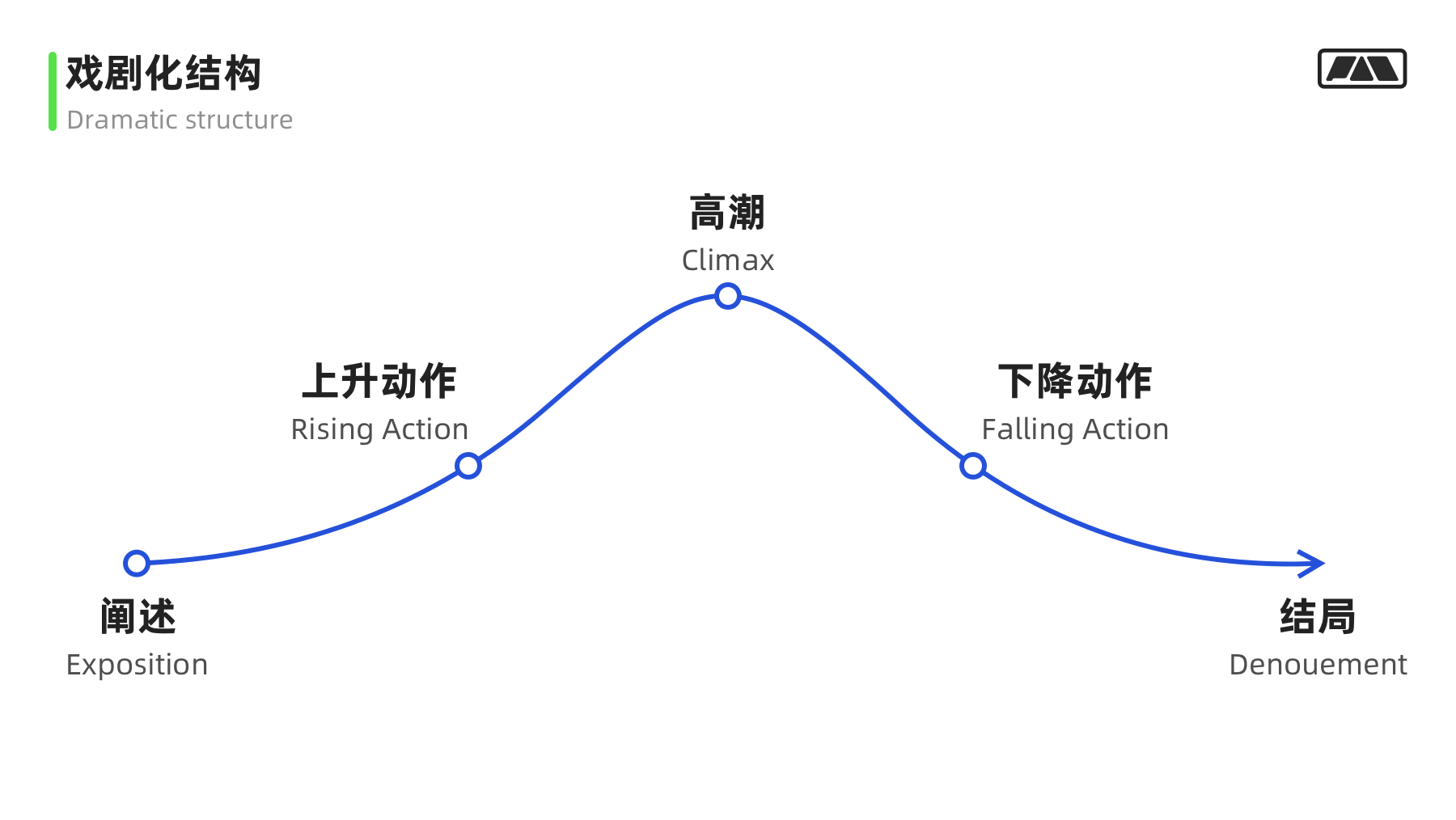
*创造情景故事是要花费时间精力的,如果时间充裕你可以慢慢将相关描述进行转换,时间有限责挑取重点转化;
五、不要孤立使用画像
在前文就有描述到画像需要配合其他体验可视化地图一起才能更好的发挥效用,画像通常始终保持着个体视角,而且没有办法传达一系列完整的体验报告,所以为了更好的满足项目多样化视角的需求,尽量不要孤立的使用画像。
六、定期更新
产品发展中,会经历不同的阶段与市场变化,用户群体自然会变。如果说产品在研发新的功能去开拓年轻化的市场,那同样意味着目标群体趋向年轻群体,这种时候就需要变更或新增用户画像,就不要使用旧的画像起步了。
基本上做好以上细节,你的用户画像就大功告成了,这就像是结合STAR法则优化项目经历一样。最简单的标准就是业务人员能够去理解这些角色并代入角色视角思考,可以有效共情或决策。
首先我们回顾一下用户体验地图的关键词:既定的用户群体、应用场景或领域,用户以某个持续性目标驱动与你的产品或服务发生交互,并且涉及多个阶段来实现目标,地图会通过由外而内的视角洞察产品服务是否契合用户的体验。
由此可见在与用户研讨时,我们的问题或测试任务应该覆盖相关阶段或重要的任务流程,以此来获取体验地图的相关重点信息。另外很多产品比较庞大,服务颇多,因此控制好体验的阶段范围也很重要,不仅会拉长工期也会使得焦点分散。
用户体验地图主要包含三个层面的内容,一、用户目标阶段,二、用户与产品服务交互,三、痛点机会洞察;
其实碍于不同产品和服务类型,体验地图的构成元素也有差异,不过在漫长的应用发展中也逐步趋于稳定。
常见的构成元素:
一、用户需求或目标:
在体验地图中,用户以需求或目标驱动与产品发生交互,需求或目标既定了要做什么,应该需要什么服务。
二、行为阶段:
行为阶段是界定场景的重要部分,以目标任务阶段的生命周期或者关键节点展开,不一定所有阶段托盘而出,阶段太多则不聚焦,细分太多则费时间也不一定快速见效。
三、采取的行为触点或步骤:
用户使用产品或服务展开的行为或接触的设备、泛功能应用等。
四、想法与问题:
在体验服务的过程中出现的问题或是一些真实的想法感受。
五、情绪波动与精神状态:
情绪和精神状态通常是反映服务好坏或用户满意度的重要因素,但同时也难以观察或量化,通常会根据用户对问题的描述来共情情绪,亦或者向用户提供情绪表情标签。
六、痛点或机会揭示:
结合上层阶段行为与用户的反馈信息向下垂直洞察产品服务的痛点或机会。
七、设备或其他图例补充:
例如跨端跨设备或包含特殊标签信息的补充说明。
*示例模版

表情包早已成为网友互动和情绪表达的重要部分,但是在实际的可用性测试或访谈中,用户会相对拘束一些,也不会把各种各样的表情挂在脸上,所以才说用户情绪很难研究和洞察,更别说量化执行了。有些人可以进行表情管理,情绪更是难以琢磨;

就用户体验地图中的情绪块来讲,通常一定不只是表情icon来做表达,这样费解还缺乏实际价值,所以一定会加上相关描述来揭示用户情绪与观点。心智模型中用户情绪感受便是靠的文本描述来传达。

早期Pieter·Desmet在其《Designing Emotions》一书中提出了如何衡量情绪的研发方法,他开发了一款叫做产品情绪度量仪的工具,其原理就是为用户提供各种表情表达的卡通形象,用户在体验过程中根据自己情绪选出最匹配的那个卡通形象来示意自己情绪。这个工具经过不断迭代并丰富声音后已授权到:https://www.premotool.com/,我们可以在度量用户情绪或其他体验可视化地图中配合使用。
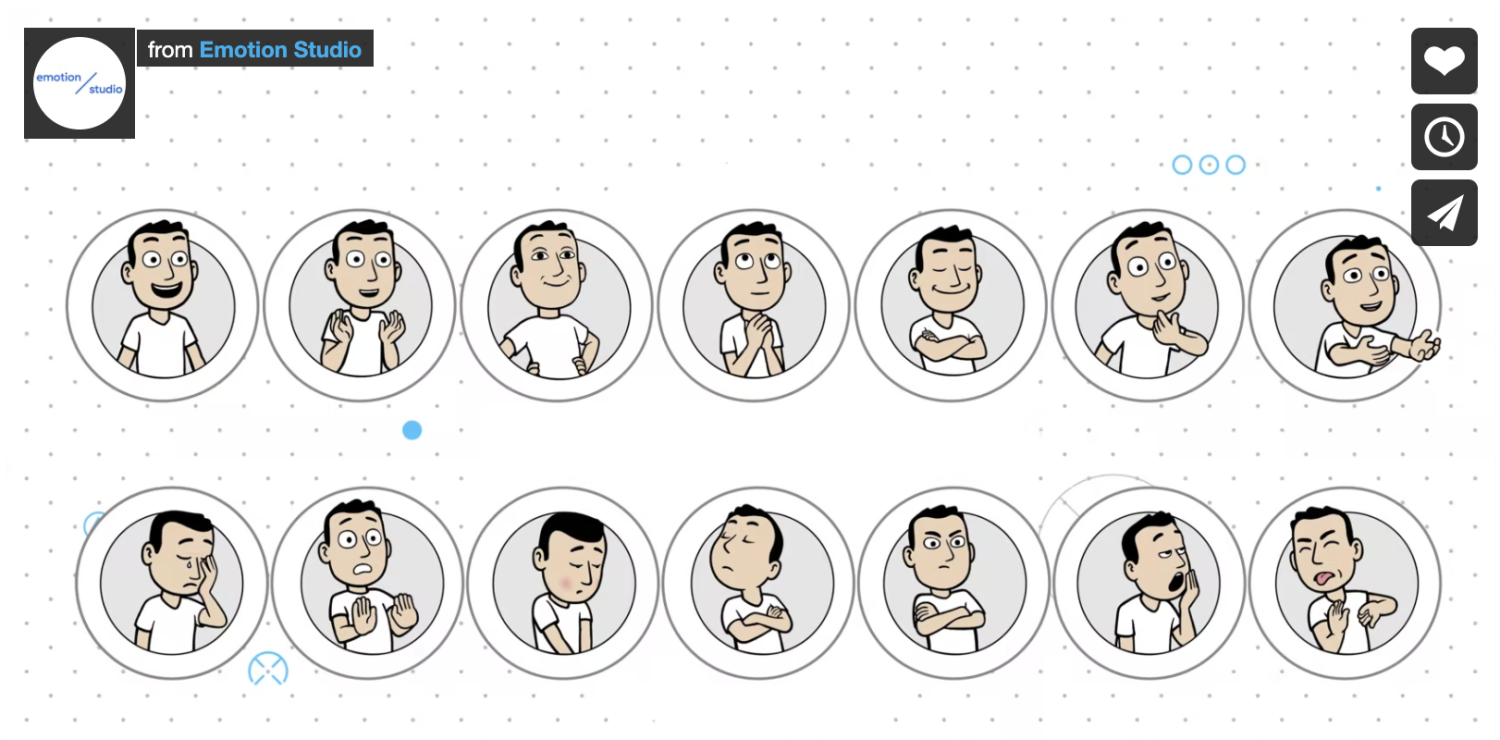
另外在使用表情标签应用时,并不大推荐常见的微信表情、QQ表情等,这些表情在长时间的使用中,用户都会形成一些偏好,这会影响使用决策
在服务体验的过程中,很多时候情绪变化并非是单一线型上起伏变,例如:
我在观看电影高潮的部分突然网络异常,那么我的情绪应该是多样化的,一边是代入高潮部分的激动,另一方面是网络带来的失落感,同时还有等待网络恢复的焦急。
为此我们通常有两种方法来传递情绪变化;
1、将喜、怒、哀、乐、悲、恐、惊或需要的情绪标签化,每种情绪用一个颜色表示,然后使用同轴的趋势图结合用户行为阶段来表示;
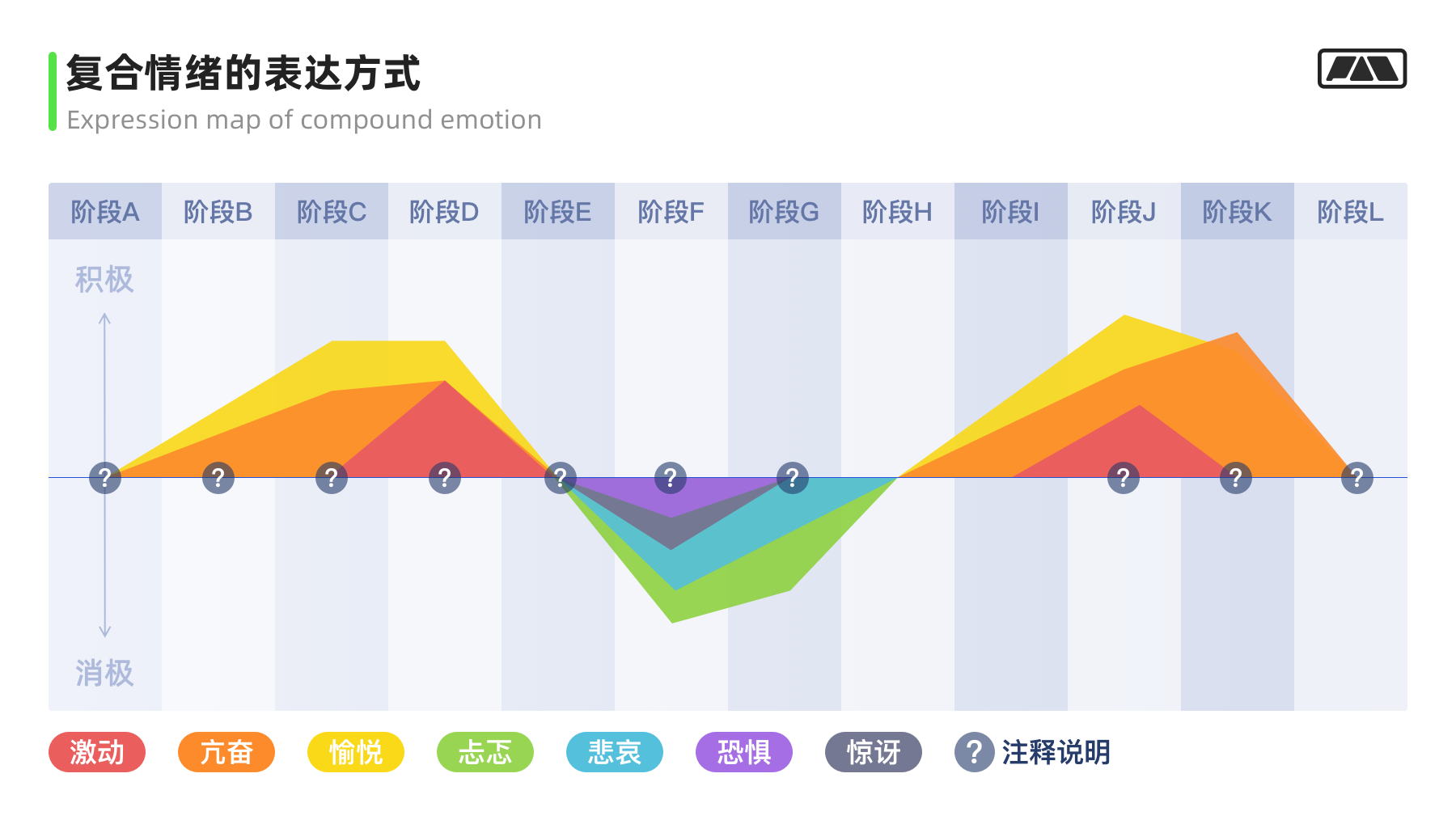
2、即使一次展示多种情绪,也难免有积极情绪与消极情绪同时出现的情况,这种时候可以围绕一条分界线划分两类情绪区间,使用情绪曲线结合关键因素描述来显示更加全面而复杂的情绪心理,对应每个关键情绪节点可以使用不同表情图标细化辅助,使得情绪起伏的信息更充实有价值;

1、建立正确的项目目标是第一步,用户体验地图的优势与作用都有在前面讲过(如果忘了可以在“两者工具的差异与特性”中开始回顾),使用用户体验地图是有目的性地,它不是优化体验的万金油,通常都是收集用户反馈知道某一些阶段或环节存在问题,而建立优化目标开展的工作;
2、锁定存在问题的阶段,建立用户问卷、焦点小组或用户测试进行聚焦研究,尝试收集用户的意见或优化方案;
3、通过白板或线上协作工具建立简易的用户体验地图框架,并将研究用户的画像信息与碎片信息填入地图。白板共创的办法其实就是根据用户体验地图的框架,结合用户视角将自己的观点写到便签贴到对应的区域,避免你一句我一句难以记载和整理;
4、关注每个阶段的过渡,通常问题很容易出现在这些地方,例如付费前到付费后阶段,如何进入后者阶段就成了关键点,另外没啥优化空间或体验良好的阶段可以折叠起来留出更多空间关注核心;
5、用户体验地图的画龙点睛之处在于跨部门协作完成,而不是闭门造车,邀请一两个其他部门的人说明要求和完善地图并不是什么难事,只有这样最后的结果才能达成战略一致,而不是自己绘制完后要求其他人被动接受结果;
一、首先看你是否与用户建立联系,用户体验地图的个体对象是用户不是你自己,尽可能的获取真实的用户的信息。
二、一个产品运作是需要多个部门协作的,所以至少要有三个不同部门的人员参与进来。
三、协作完成用户体验地图和达成共识后,你会惊奇的发现问题如何解决,各个部门该怎么配合实现都清晰明朗了。
前一阵子跟UXren社区主理人宝珠老哥讨论过,就如截图所示,更重要的是将企业各部门协同在一起,达成一致的战略目标,共同参与探讨出解决方向为业务赋能,这才是体验地图的精髓所在。
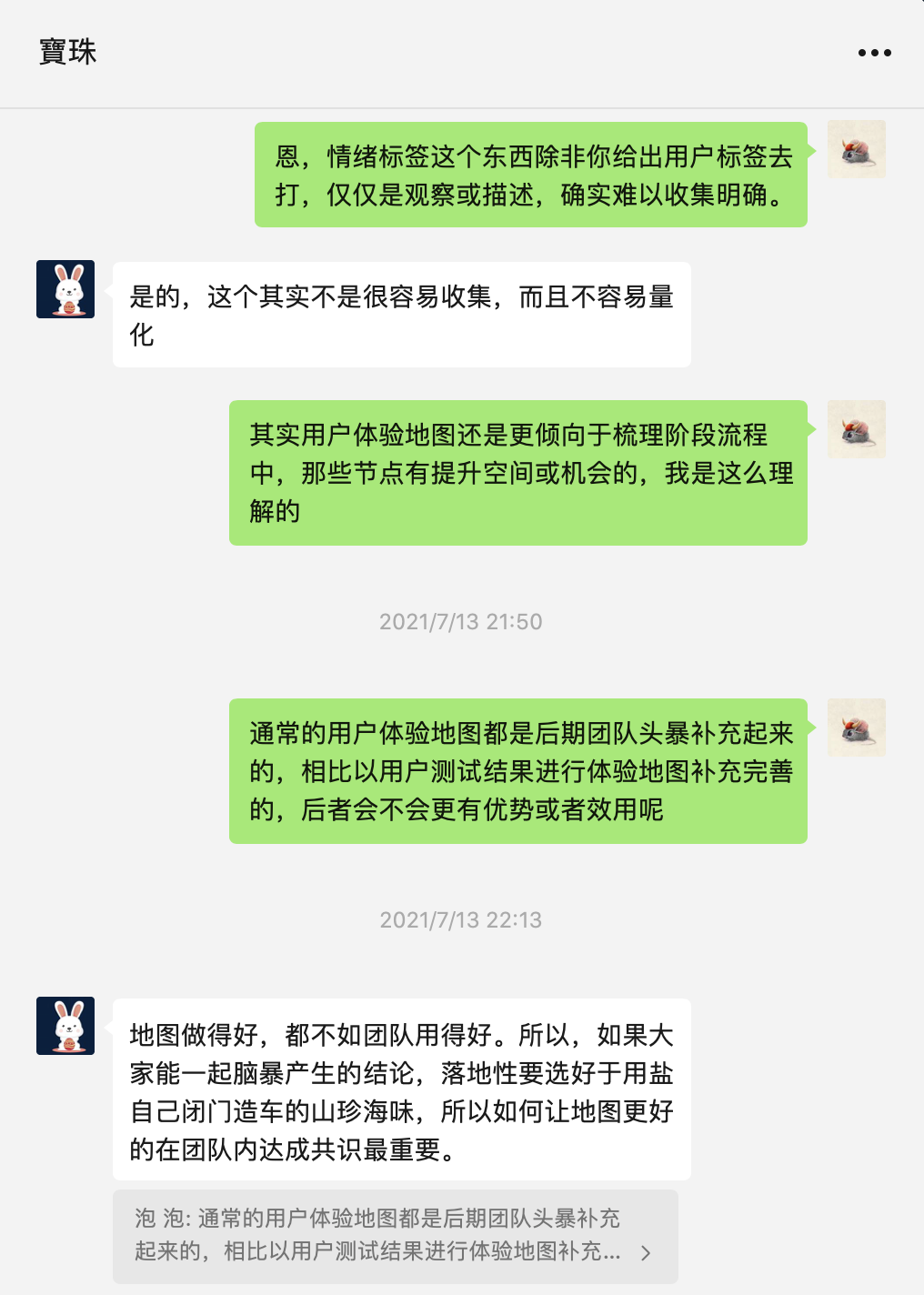
用户体验地图通常包含了一系列阶段,而每一个阶段都会由多个触点编排成一段微型体验,而触点模板工具将会很好的为你建立和打开一片微型的体验模型,这种模型是由罗伯特·罗斯曼(j·Robert·Rossman)[美]与马修·迪尤尔登(Mathew D·Duerden)[美]在《最佳体验》中提出的一种体验洞察工具,它可以很好的结合体验地图去进一步的深挖某段流程或阶段里需要优化的体验,它们之间的关系就像一条路线图与一份详细的指引说明。当你完成某个触点模版时,你会对该触点上的体验设计有清晰的认识,并且会形成一份书面报告与执行团队共享和交流,触点模板可以很好的解释体验是如何设计的,并且将相关执行团队的角色联系在一起,这不是噱头,你可以根据后文指引进行尝试。
体验是复杂的,在用户触点模版工具中,体验被划分为平淡的、专心的、难忘的、有意义、革新性五种类型,并且它们具有连续性,是通过关键特征与关键属性定义出来的,它们结合了心理学理论基础,目的是方便更好的理解体验,并在设计实践中起到指引作用促进交流,因此我们在设计时也应该对用户体验结果有意向性的去设计,框架如图;

*关于参与感的两种系统思维是两种不同的思维状态,系统1更像是惯性思维,凭借认知或经验更加快速和自动化的思考,而系统2就会开始更主动的更深入的进行思考,参与阶段越高思维越深思。
而三个阶段分别是;
一、接受:个体意识到和接受体验过程中正在发生的事情。
二、思考->处理->计划:个体开始积极的思考体验,并对正在进行中的事物做出处理与反应,同时可能开始计划各种应对方案。
三、行动:深入的参与到体验中并引入新的触点和元素来维持互动,从而共同创造体验,例如《鱿鱼游戏》上映后,影片中的“扣糖饼”又带火了糖饼。
当新的事物被第三阶段引入后,又会重新开始接受并循环,不过这并不代表所有的体验都能够完整经历这三个阶段。
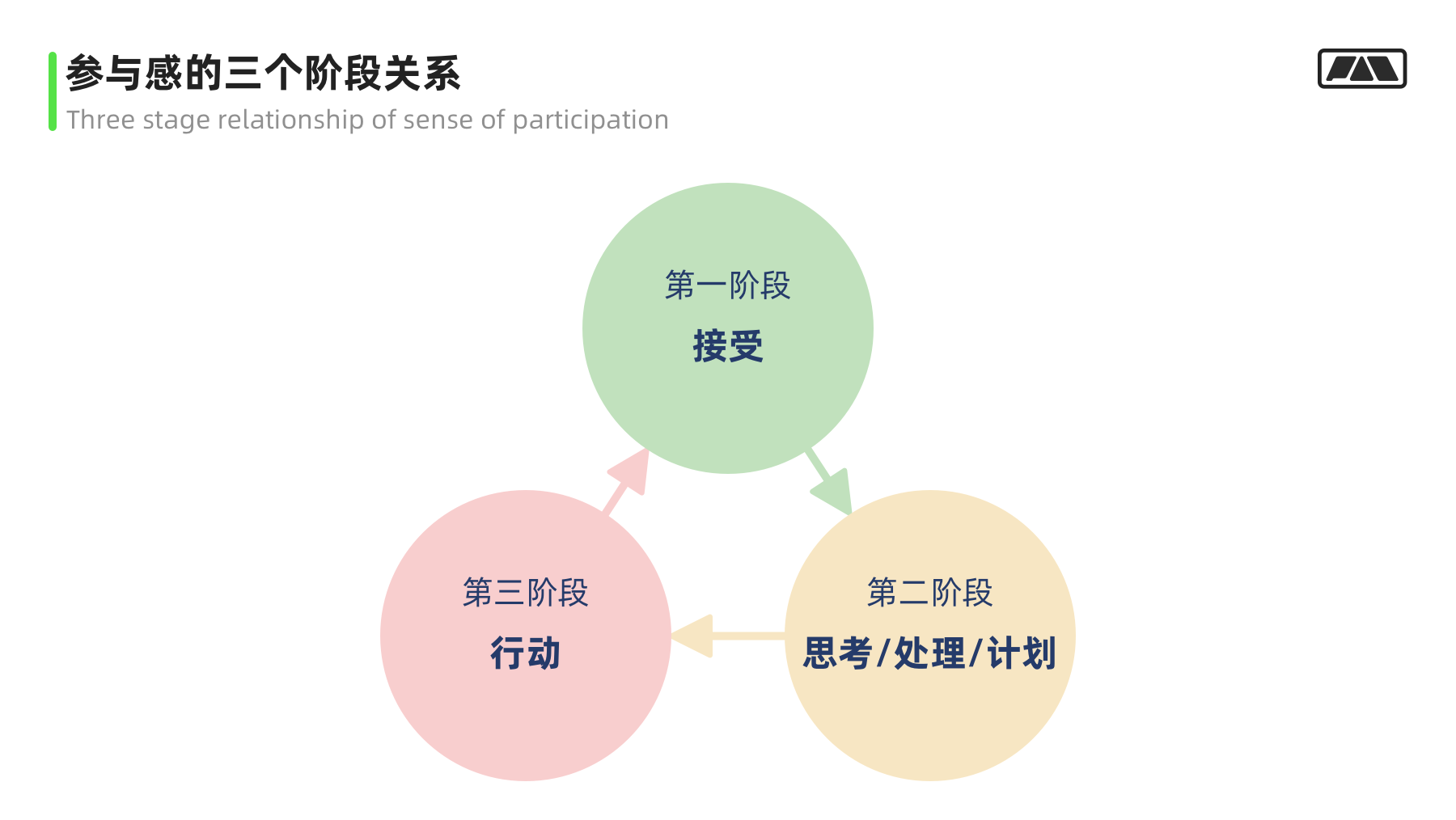
触点是用户进行交互的重要部分,其周期可长可短,会产生不同感受,而一系列的心理感受会促成最终阶段或完整的体验。触点模版由11个部分组成,它们互相作用指导和揭示体验设计的方向与细节,并把设计结果引向预期的体验方向。
编号:对应到体验地图的阶段编号或是触点编号,随着触点设计逐步完善,对应的位置可能会发生转移。
标题:对应该触点模版主题的标题或是任务触点的名字。
体验类型:触点的体验类型或整体的体验目标,从平淡的到革新性的五个体验类型。
期望的反应:我们把期望的反应视为触点预期结果的北极星指标,它可以是多个。我们通过用户反应逐步提炼出预期的结果供予用户体验,例如期望的反应是笑容,那么我就可以提炼出“讲个笑话、开黑游戏”等可以促成反应的体验结果,同时期待的反应应该尽可能的传递用户价值。
期望的结果:根据期望的反应,我们要提供给用户哪些体验来实现。同时期望的结果应该跟类型相匹配。一般我们可以根据 “1. 产生积极情绪、2. 吸引注意力、3. 帮助发展和加强关系、4. 从更宏大的视角给人来带意义、5. 提升能力、6. 孤立自由选择” 这些类型内容作为起点,并根据体验项目的情况细化,例如“心情低落想要刷刷手机产生积极情绪”Change“在App上刷会儿短视频,看点有趣搞笑的段子来缓解下低落的情绪”。
体验场景元素:触点模板工具没有特定的行业或业务模式,因此这些元素根据需要完善即可。而实际的元素应用中也会有不同的权重,注意重点元素的设计应用。

互动设计:可以是人与人互动、人机交互或更为复杂的互动,就是有意向性的将元素进行编排与用户产生互动获取必要的信息或传递。
贡献者:整个体验阶段中,可见的幕前服务人员与后台的服务员,他们是组成完整体验的重要部分,例如餐饮店的服务员与传菜员就是可见的幕前服务贡献者,而厨师们就是幕后的贡献者。
共同创造:共同创造和可供性是促进用户参与的两个重要的方法,并且参与度有高有低。好的体验更多是与用户共同创造的,建立合适的触点与用户共同创造体验是重要的!以微信的“拍一拍”来看就是个很好的例子,拍一拍功能本身是加强了微信聊天的可供性,给用户提供了更多的互动可能,同时用户可以自己编辑被拍以后的文本,加强了体验的趣味性,这便是共同创造的过程。可供性为用户提供更多互动体验的可能,而共同创造为用户提供DIY的空间。

优化:对触点进一步的优化,加深体验感受。一般分成了两大类型,一类是技术优化、一类是艺术优化。例如让一个App加载短视频更快更流畅,这就是技术型优化,如果为一个服务器未响应的404界面配上缓解焦虑的插图,这便是艺术型优化。
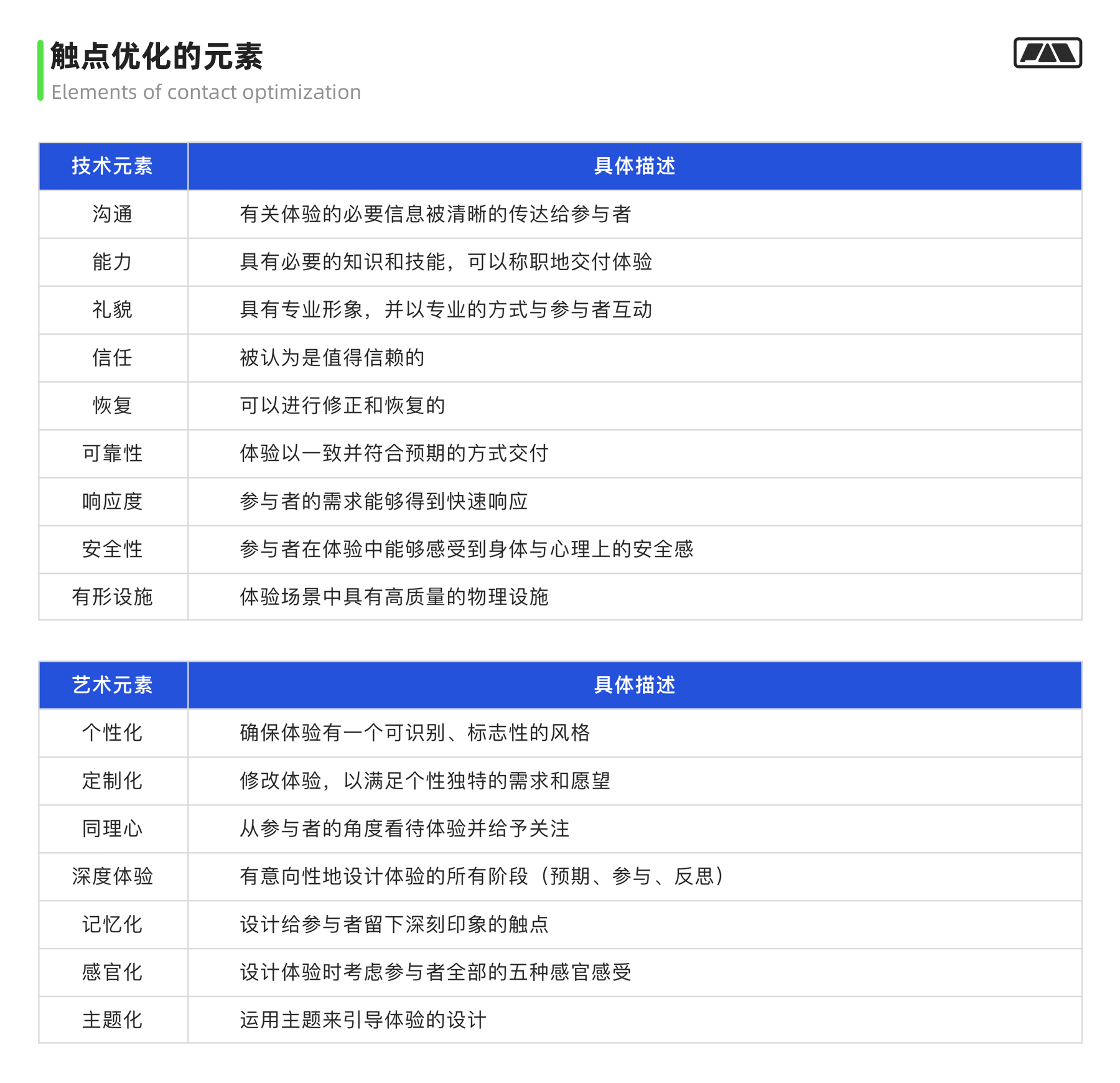
过渡:触点与触点之间的过渡可能波动、异常、缓慢、复杂等,如何引导用户正常的过渡到下一个触点也是重要的一部分,它可以是自动化的隐式过渡也可以是引导性的显式过渡,就像是安全通道的指示灯一样将用户从一个地点带往另一个地点。
*触点模版(可直接下载原图进行打印使用)

通过一段音频聊天室互动体验之旅来揭示触点模版用法与效果,音频聊天室大家应该都熟悉了,这里就不聚焦用户画像与用户体验地图了,触点发生在用户第一次进入歌厅音频房间,那么应该怎么设计体验来为用户留下好印象呢?
触点是发生在注册后的第二个阶段,即首页房间列表(编号A02),完成注册阶段后见到的第一个界面。标题则暂定为“一次非凡的音频互动之旅”,我们希望新用户在选择好一个房间进入后能够有一次愉悦难忘的体验经历,而相应的期待反应则是“有人带我玩真棒!这个声音我好喜欢,下次还来找Ta们”。体验类型则希望是从平淡的体验类型升华到难忘的。

其中体验场景除了设备自身与软件环境,更多真实的环境因素碰撞我们无法预测和控制,因此仅锁定软件自身的场景元素。互动设计则是关键,软件本身更多是工具支持,我们需要利用好运营资源跟用户产生互动来促成体验结果,这里我们会根据技术可行性优先考虑能为用户提供的体验结果,再到互动设计部分。其次就是过渡部分,预期的过渡触点实际上会有多个方向,我们优先以充值消费作为一个触点(转化)、私信关注为另一个触点(形成互动联系方式),完善后的触点模版如图;
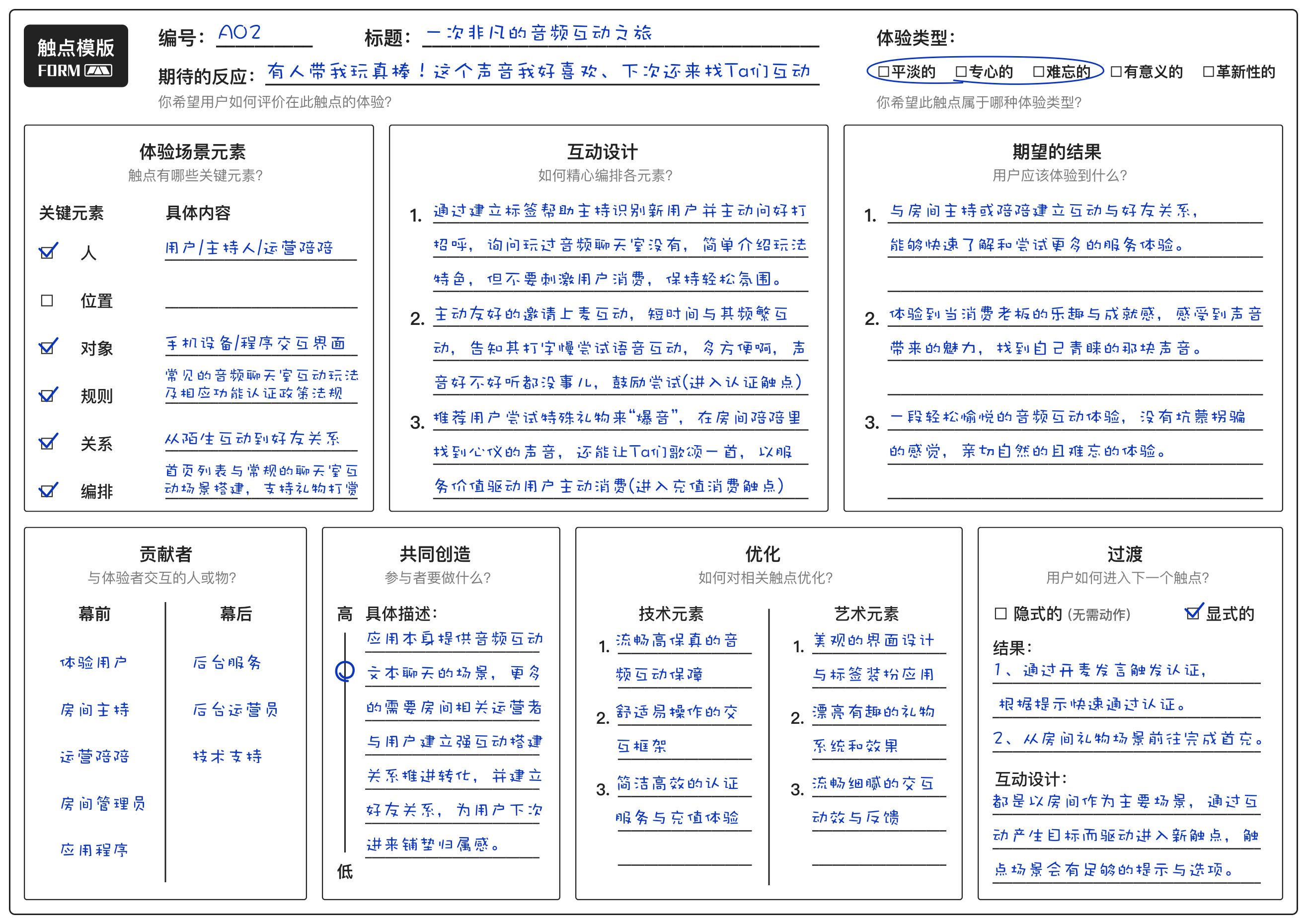
在该触点模版中,主要揭示了如何为用户打造理想的体验之旅,不仅涉及到运营方法也包含了软件的重点优化部分,它很好的展示了如何通过角色之间在软件中的互动来促成体验与商业价值,当你把这份资料在团队里分享后,完全可以清晰的对体验设想进行解释,以促进团队内的深入讨论与细节推进。至于相关功能的细节推敲同样可以采用触点模版继续深入。
接着A02触点模版中提到的标签体系优化,我们再一次的结合触点模版进行标签的体验设计,编号设定为“A03”,这是一个泛触点,它涉及到用户注册进入时、房间互动、系统消息、消费与充值、装扮标签的着落页,但归根还是在应用内。标题为“让标签为用户赋能意想不到的体验”,在这段泛触点中我们期望围绕标签为用户打造难忘的体验,让标签产生更多的价值与业务转换,经过初步的体验设计后,新的触点模版如下;

在这个触点模版上我们对标签的作用价值进行了定义,并对功能及业务流程上进行了设想,已经初步的形成了标签体验的设计,接下来只要将装扮标签的着陆页与房间内的应用进行完善设计,在辅以条件判断与消息通知打通闭环就算是完成主要工作了,再此后的内容你是继续用触点模版还是设计交互原型都是可以的,至少目标是明确的。相信写到这里,触点模版的应用与功效你已经一目了然了。
触点模版的板块跟信息维度较多,但是考虑到触点或项目的实际情况,模板内的信息填充不用完整。并且它的确可以很好的将体验设计的思路整理出来并形成材料分享,对于多个触点只需要根据体验地图上的顺序打上编号后,即可将多个触点模版的关系连接起来,你可以将打印填充后的模版依次排列或张贴在白板上的体验地图上。
触点模版就像是一份交互自检表,它从多个维度去考虑和解释了触点体验的设计,尽管没有勾画出详细的设计细节,但是体验设计思路与执行团队的任务已经很明确了。
另外完成触点模版时,并非是要按照模版里的板块顺序作业,比如有时候我们是根据体验结果考虑运用哪些体验场景,如果有固定的场景,那么你就可以根据场景情况开始考虑,一般更倾向于先设定体验结果进行倒推。再就前面啰嗦过的,我们根据项目情况完善需要的模块即可。
更完整的服务流程可视化工具,可以结合用户体验地图对服务流程进行优化或调整,相比传统的业务流程图,它在用户角色关系与前后端分离上有明显优势。是一种服务可视化的工具,利于让产品保持精益(识别价值点、优化流程)
多角色的引入,虽然使得蓝图更加复杂,但是能够反映出更多角色的交互与流程关系。
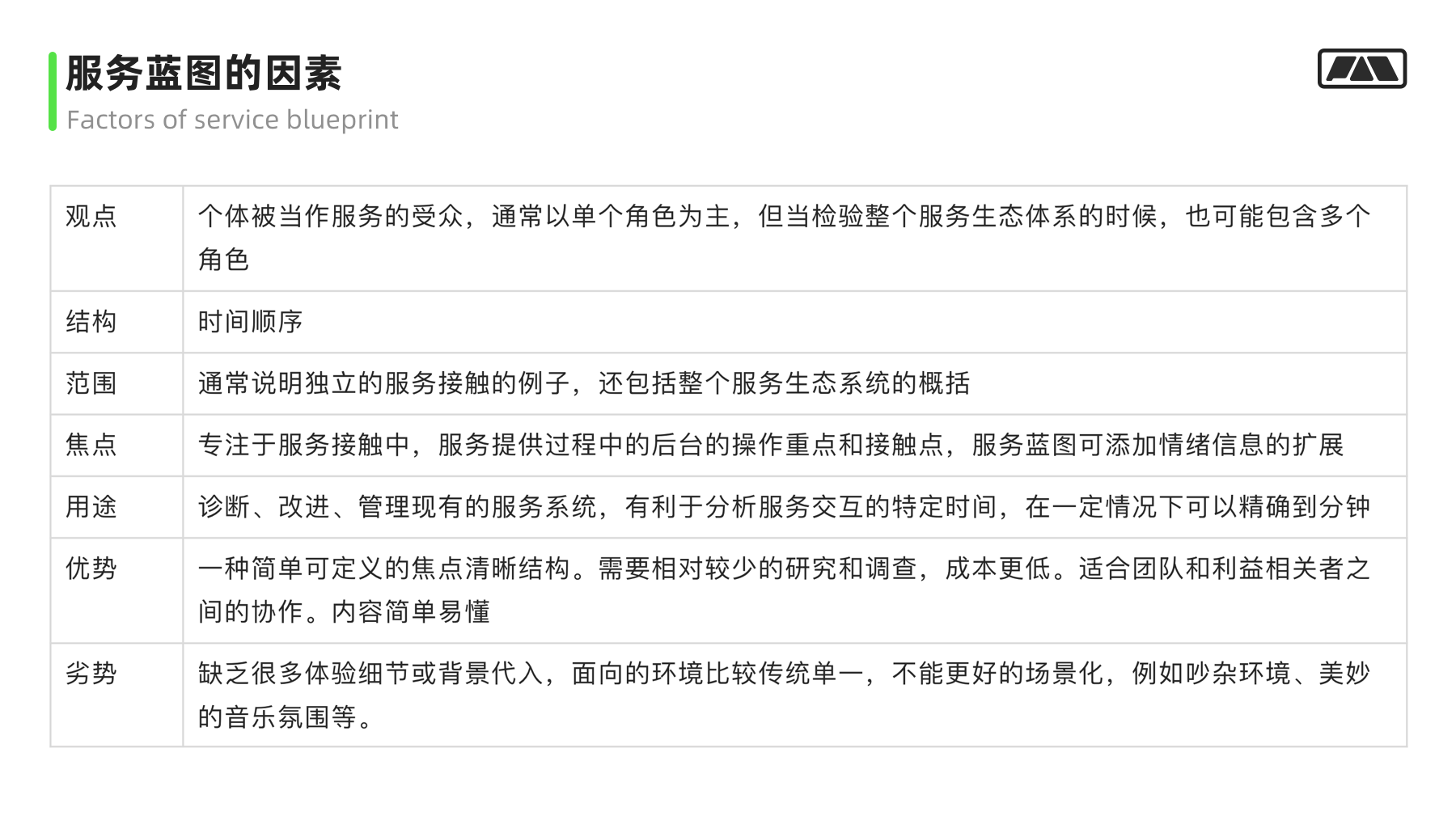

客观来讲,这些体验地图时常保持争议,特别是逐步大范围在业内曝光后,形式化、假把式、滥用等标签也愈发明显呐,这些体验洞察工具并不总是能够在项目中发挥预期作用,它们也需要区分使用场景跟项目需求情况,如果你没有尝试过,可以积极引用,当你熟悉应用后你会发现收获更多的是一种体验设计的思维,一旦需求或痛点摆到面前时不再像一只无头苍蝇。
蓝蓝设计建立了UI设计分享群,每天会分享国内外的一些优秀设计,如果有兴趣的话,可以进入一起成长学习,请扫码ben_lanlan,报下信息,会请您入群。欢迎您加入噢~~希望得到建议咨询、商务合作,也请与我们联系。
免责声明:蓝蓝设计尊重原作者,文章的版权归原作者。如涉及版权问题,请及时与我们取得联系,我们立即更正或删除。
蓝蓝设计( www.lanlanwork.com )是一家专注而深入的界面设计公司,为期望卓越的国内外企业提供卓越的UI界面设计、BS界面设计 、 cs界面设计 、 ipad界面设计 、 包装设计 、 图标定制 、 用户体验 、交互设计、 网站建设 、平面设计服务
今年的“双十一”,朋友圈异常安静,没有了以前电商活动的氛围,没有漂亮的数据,没有晒图,有人说是用户消费疲软了?数据不会骗人,今年”双十一”一天的GMV还是比去年高了将近500亿,而且一大波尾款人在11月1日就已经结束。再加上直播电商,用户购买渠道变多了。李佳琦直播带货一晚就超100亿的GMV,说明用户的消费意愿和消费力还是很强的。算一下,50个李佳琦直播一晚上就能抵上“双十一”一整天的GMV,有点厉害。中国伟大复兴的道路还在继续,随着人民生活水平的提高,文化素养提高,互联网普及,消费力只会增不会减,只是战场在变化。
前些日子发了PP微助手的优化作品,本篇将结合改版思路和最近对互联网设计行业的思考进行一些分享,希望对大家有一定的帮助,欢迎大家来指正吐槽~
互联网产品最重要的就是流量,没有流量,就算产品设计的再好,早晚也会运营不下去。纵观这些年移动互联网的发展,市场已经被分割的差不多了,各个行业都有龙头企业(社交:微信、购物:京东淘宝、出行:滴滴哈罗、外卖:饿了么美团、旅游:携程等等),各大互联网公司业务也趋于稳定,红利期已经过去,流量市场已经变成了“留量”市场。就像淘宝这种大流量的产品,也在吃流量老本。

回归到设计,在互联网公司做设计,一直在强调需要有产品思维、用户思维,然而在“留量”的时代,更需要我们具有运营思维,同行业的业务趋同、需求趋同,可挖掘的需求少之又少,可以打开同一行业的各类app一看,就知道产品形态大同小异。所以只能在“留量”里下功夫,既要减少存量用户的流失,还要在这基础上让存量用户创造更大的价值。必然,我们在做设计改版的时候就需要结合一些运营知识。
“曝光”一词相信大家都听过,在拍照时,“曝光”时间越长,照片细节就越丰富,当然过度“曝光”,也会让照片失真。在运营一个互联网产品时,也需要用到“曝光”,这里的“曝光”是指产品内容的“曝光”。
用户在进入某款产品的时候,都是带有一定目的性,通常情况都会经历三步操作,从看见内容,到与产品互动,最后得到想要的结果。
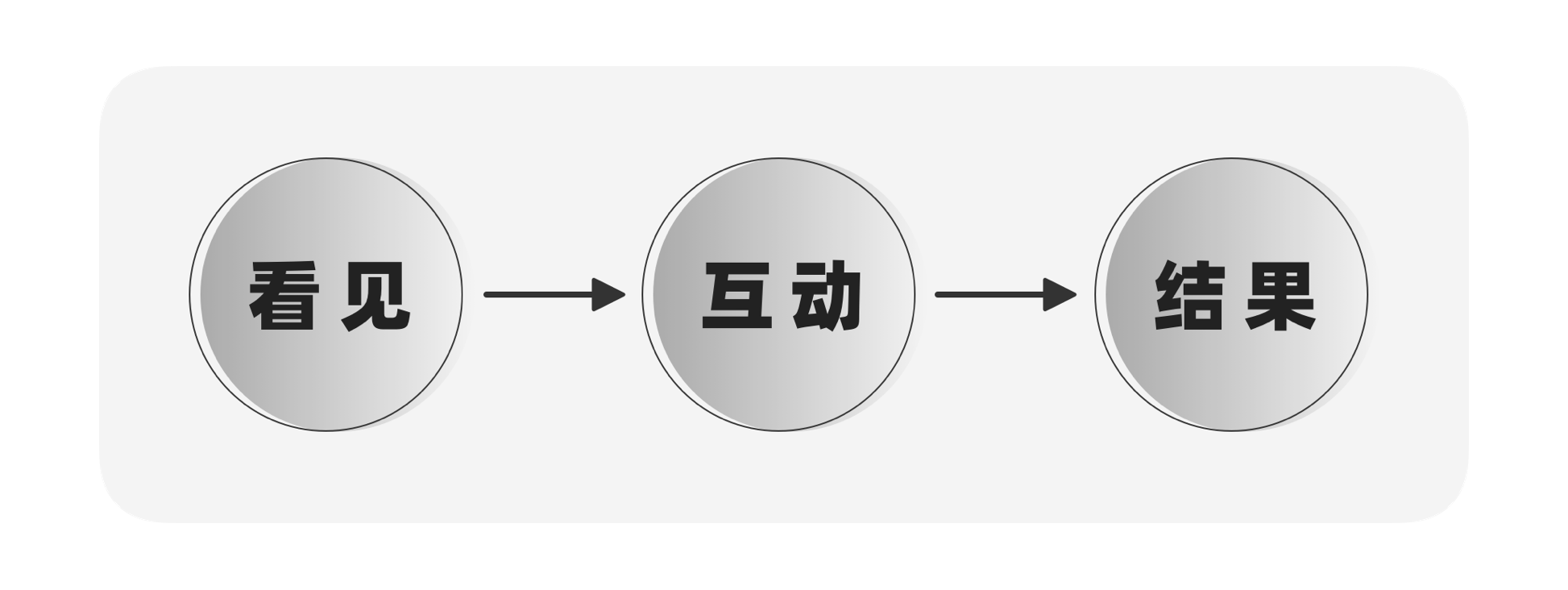
这里的“看见”,就要说到产品承载信息的曝光,合理的信息曝光才能更精准快速的触达用户。同时,运营同学最关心的数据和流量,也是需要安排合理的信息曝光才能有有效的数据和流量。在手机这么一小块屏幕想把所有内容都曝光出来,是不太现实的,就算能,也不合理。把过多的信息一下子全部曝光给用户,效果反而会很差。通常做法就是对页面进行楼层的分割,流量进行合理的分发。大流量的产品,每个楼层都需要单独部门去运营的,这样就会出现业务主次和优先级,不然各部门就会为了争夺"屏幕地盘",无限撕逼。
1、楼层怎么分割,哪些楼层是产品部门控制,哪些楼层是运营部门控制,每个楼层显示哪些内容,设计师需要根据每个楼层的重要性,去定义屏占比
2、哪些模块需要首屏曝光,哪些是需要第二屏曝光,依此类推,这个至关重要,设计师就要考虑各类机型适配问题,比如iPhoneX一屏能显示下的内容,在其他手机未必能显出来,这样会直接影响曝光,导致数据不好(等着背锅吧~),严格来讲要根据实际用户使用机型占比去定义首屏显示的内容。
3、每个模块内容的信息层级,明确信息优先级才能结果为导向去做交互布局和视觉呈现,这时候就是你发挥的时候,对比、亲密关系、留白等等,都可以上了。
这里结合PP微助手的一些改版优化(非全套),分享一些改版思路。
项目背景:PP微助手是取代电视遥控器一部分功能开发的一款小程序,核心需求有几点
1、账号统一,PPTV时代的用户,大多都是使用的PPTV的账号,为了方便管理苏宁易购账号体系,会引流把PPTV尚未升级的账户统一升级合并至苏宁易购账号。
2、投屏功能,看影片终端还是以电视机为主,所以只做投屏,不做在线播放功能
3、智能语音,结合苏宁小biu智能语音系统,可以和电视机语音互动,实现交互功能
4、会员业务,移动端开通会员比电视端更方便,同时可以用一些运营手段促进用户开通会员
5、推送活动,电视机打开频次不如移动端,推送活动给用户,移动端可以实时看到
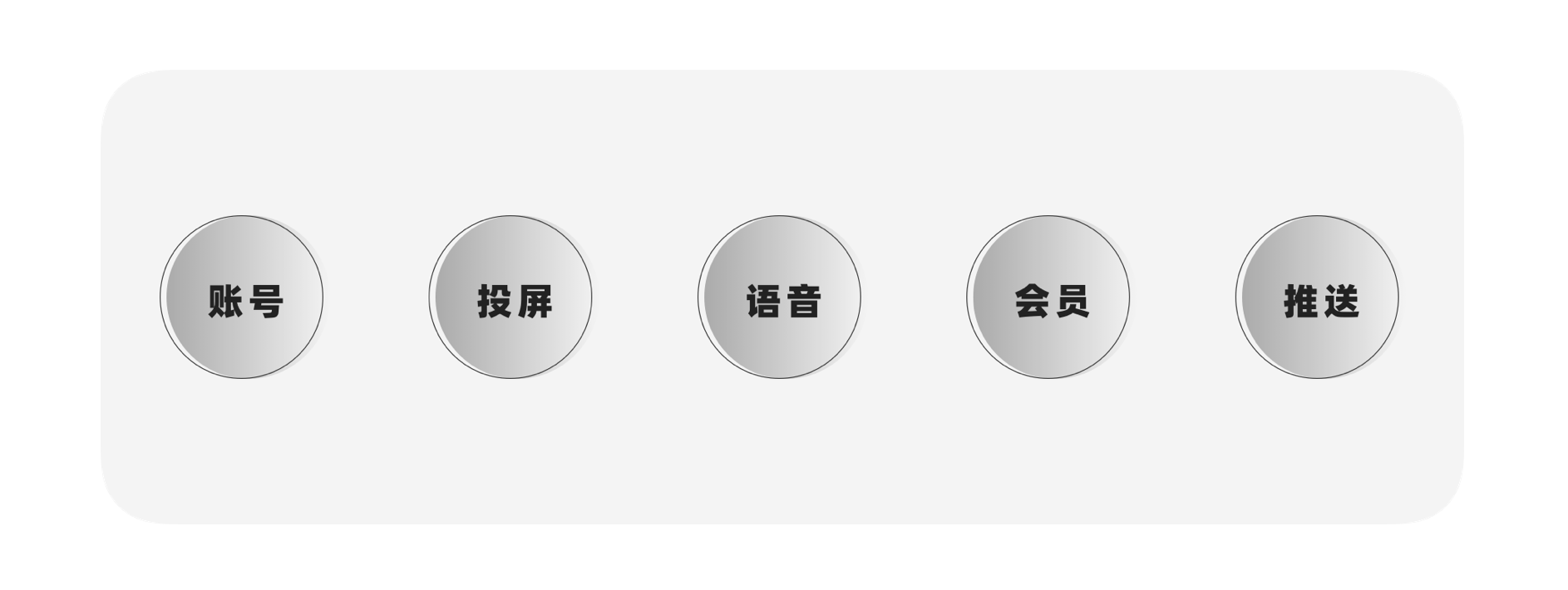
电商行业通常会把用户分成“大明”、“笨笨”、“小闲”三大类用户,在视频类产品,绝大多数用户都是“小闲”用户,来平台都是找乐子打发时间的。
PP微助手本来就是辅助电视机的,用户觉得用遥控器操作麻烦才会选择用小程序操作。在设计的时候,把用户当成是一个并不想动脑子并且很懒的傻子,产品设计越简单越好,否则用户干嘛要用小程序,遥控器挺好的,遥控器的大多交互都已经习惯,也没啥学习成本。
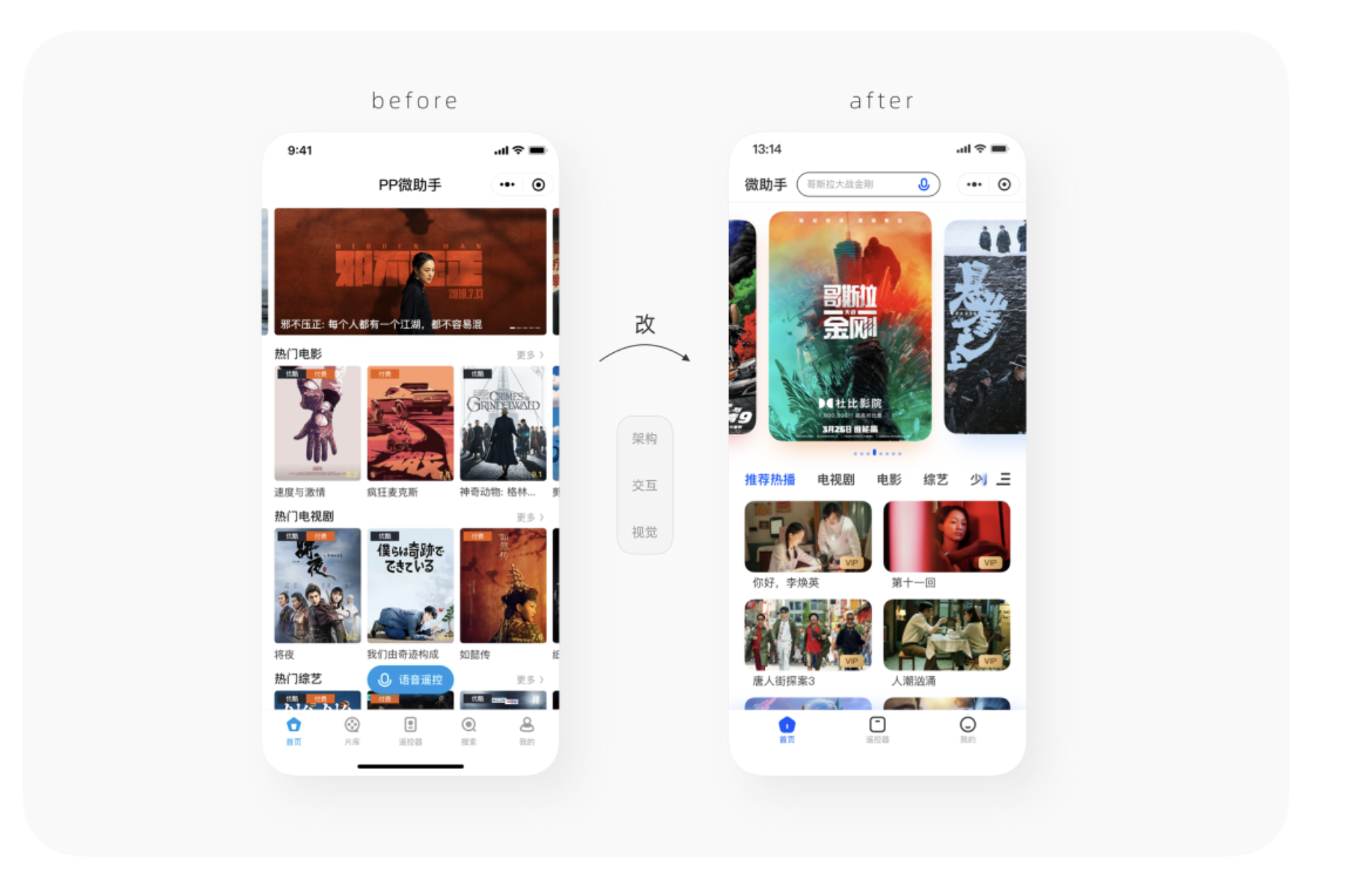
从用户角度分析,进入小程序无非就是找片源、看片以及看片过程中的一些基础控制操作(播放、暂停、快进等等),所以简化了产品整体框架,从原来底部5个tab(首页、片库、遥控、搜索、我的),改为3个tab(首页、遥控、我的)。产品呈现给用户的样貌更加简单直观,也相应的培养了用户心智,让用户对PP微助手这款小程序有个基本定位。
首页改版前,按照iPhoneX的尺寸,首页第一屏也就曝光了3个分类,而且下滑到底总共也就几个分类,片源的曝光度不高,banner呈现也相对普通,就是那种正常电商类头部banner。同时交互成本也高,要点击“更多”才能看该分类影片的全部列表,要知道多一步操作就会多损失一部分用户转化。
改版后,针对第一楼层推荐影片采用电影宣传时的大海报样式,视觉焦点更强烈,同时曝光也更强烈一些,你去电影院的时候,看到的电影宣传海报,大多都是这类竖版的,用户已经有一定的心智模型,所以在这里采用竖版更为好一些。这些推荐影片在这里也作为“hook”,后面会讲。当然像电商类产品,首页需要考虑严谨的屏占比,这类尺寸肯定不合适。
第二楼层是影片的分类,采用文字tab左右滑动的方式,这种分类方式虽然没啥设计感,也普普通通,但是在一个分类众多的产品里,这种处理方法相当不错。减小了楼层的冲突,也提高了内容的曝光。像腾讯视频、爱奇艺、优酷,分类tab都是吸顶固定的,很直观的传达给用户影片信息。下拉的时候,这里采用feed流,用户在交互习惯上,连续操作时,对同一种交互会有惯性和依赖,上滑时查看更多影片,能满足用户的预期,也不会因为调整新的交互(上述的点击跳转查看更多)方式让用户反感。在视觉形式上,采用了横版的样式,是为了和第一楼层形成对比,也是为了节省屏幕空间,能曝光更多的内容。二楼的影片内容也可以分布一些“hook”
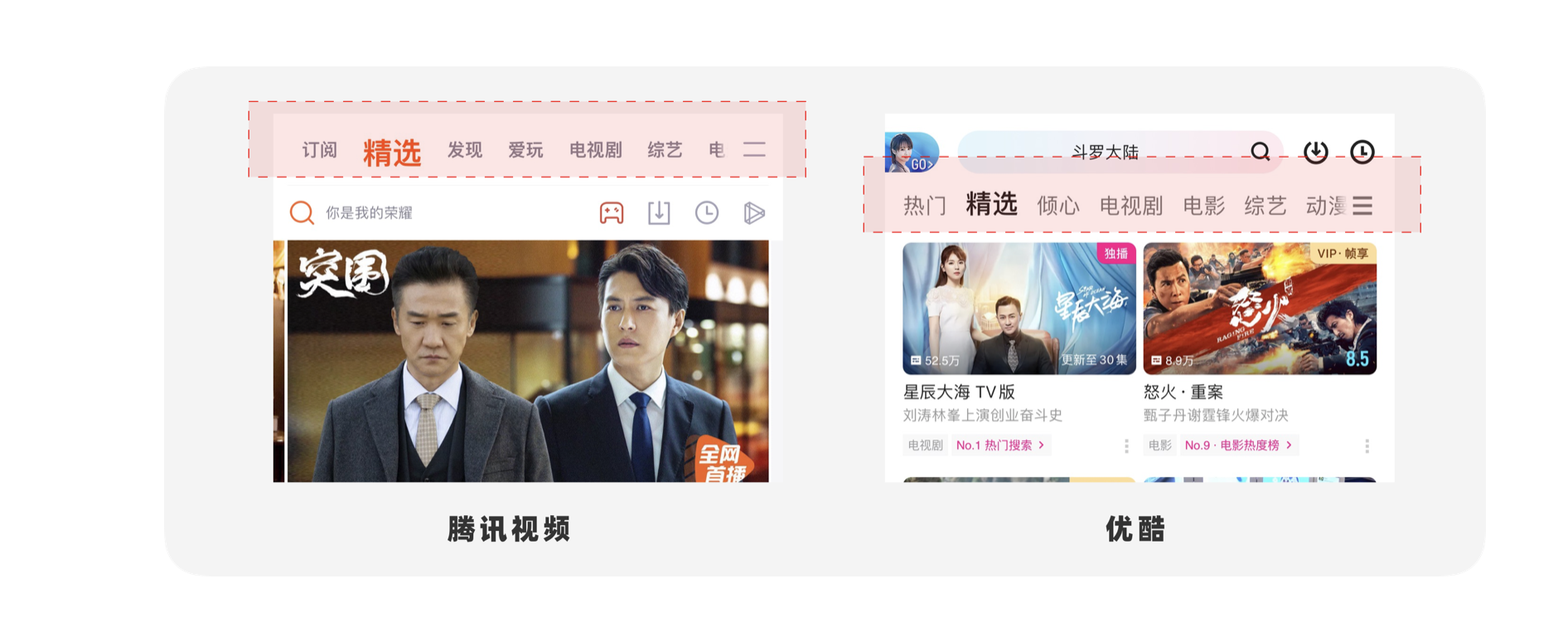
搜索也是一种用户找片源的方式,后面再讲,这里要考虑到流量分发的情况。
按照福格模型B=MAT,完成行为的三要素:动机、能力和触发器。

用户进了影片详情,说明已经有动机了,这时候需要抓住机会,按照产品需求可以完成两个行为目的,一个是让PPTV账号升级成苏宁易购账号,二是转化成会员用户。
这里要看一下进入详情的数据,是“hook”进来的用户多还是非“hook”进来的用户多。如果是“hook”进来的多,说明用户主观意愿不是很强,这部分用户可能会流失,如果是非“hook”或者搜索进来的更多,说明平台用户主观意愿更强,有较高的粘性,更容易促进会员的转化。
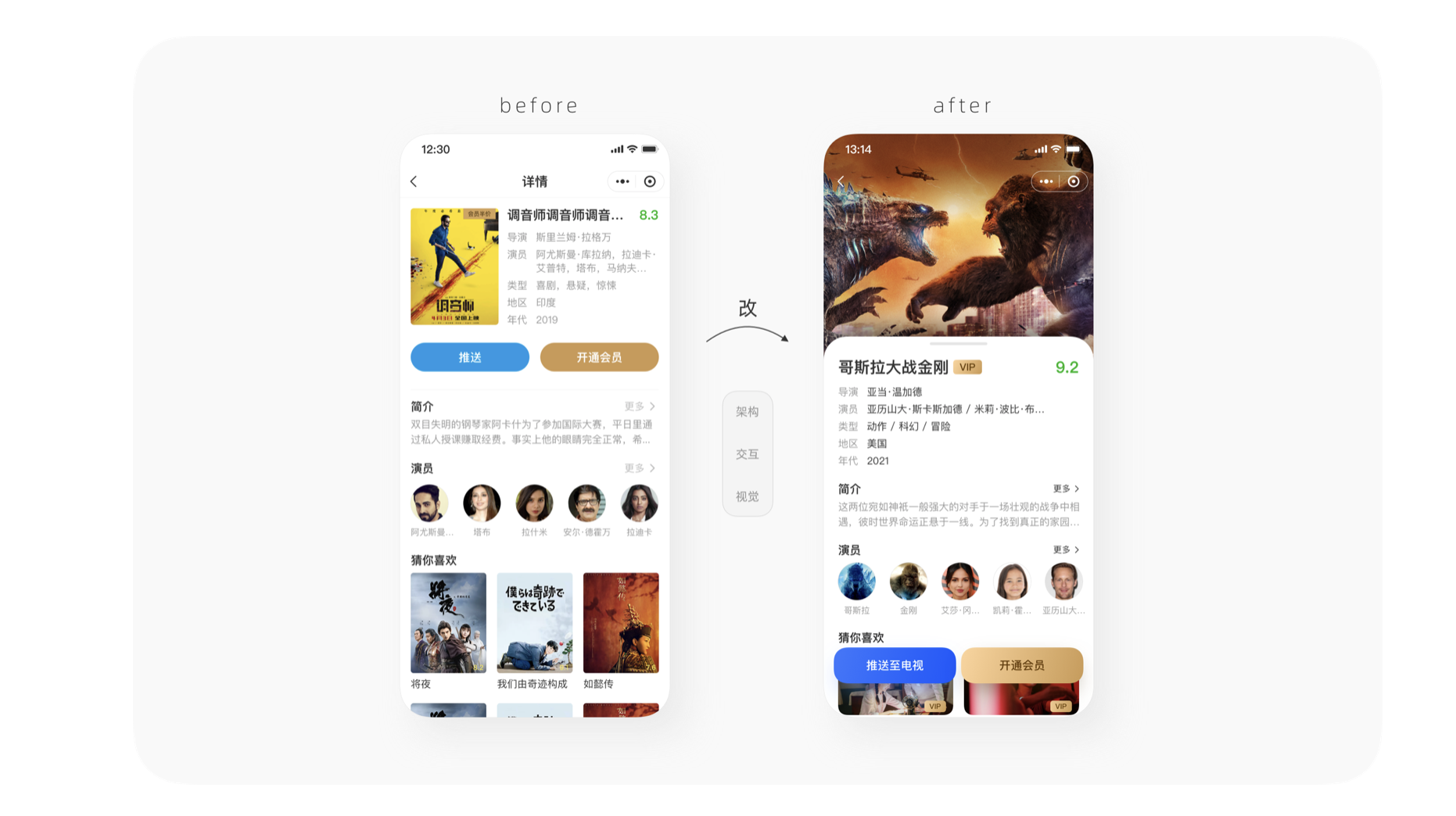
1、未登录的用户,点“推送”和“开通会员”按钮,进入下一步登录或者升级账号流程。当然这一步会流失用户,部分用户会反感登录这种操作。
2、已登录的用户,可以快速推送影片,完成自己的看片目的,如果是会员影片,这里就需要用户先开通会员,当然只是引导,还会有一部分用户不想开通会员,选择离开。
1、沉浸式体验,进入详情,头部区域自动播放影片花絮或者预告,快速让抓取用户眼球,增加下一步操作的意愿。
2、醒目的豆瓣评分,“hook”影片选择一些评分高的,用户针对豆瓣评分已经有一定的认知,评分优质的影片,用户更有意愿观看,更容易促进下一步动作,提高会员的转化率。
3、各类标签,比如:首播、独家、会员免费、会员半价、4K高清等等,能清晰定位影片,捕捉各类用户看片心智。
4、会员相关信息展示,未登录的提示“登录领券、限时活动等”,非会员提示“会员权益、开通会员的利益点等”刺激用户。
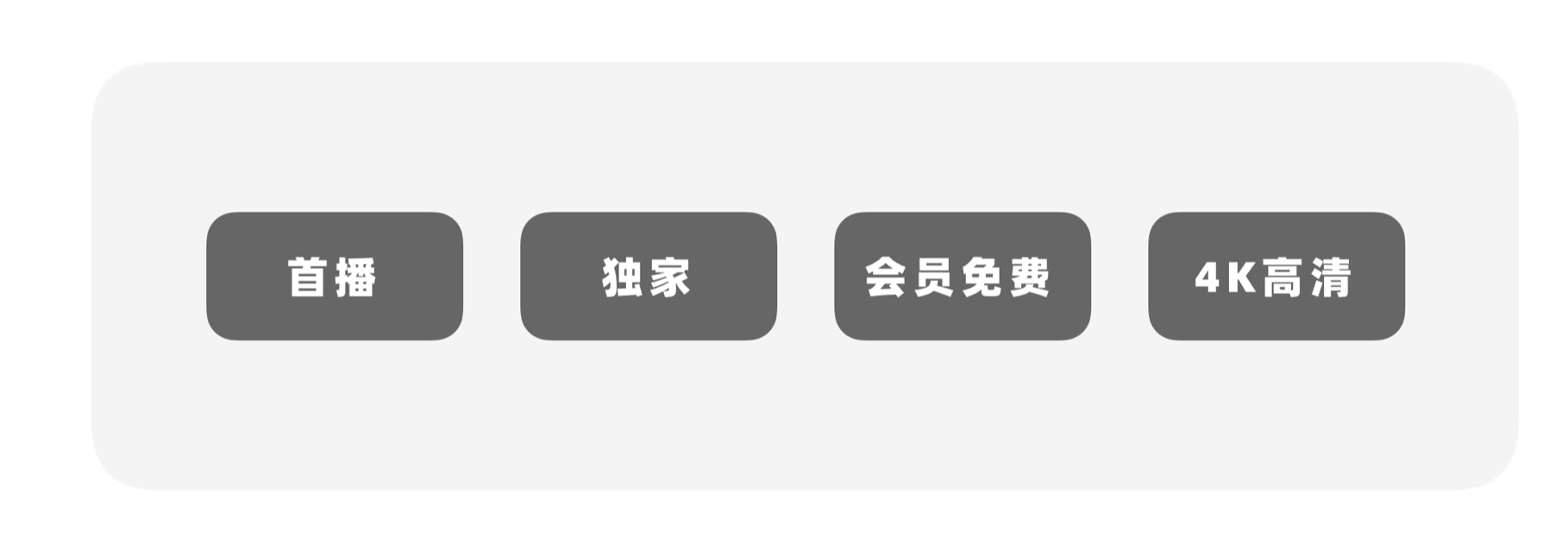
改版前优惠券和体验券在不同入口,流量分散了,券的目的就是要让用户去使用,需要缩短路径,更直观的展示给用户,能让用户快速做决策。如果券种类多的话,还需要区分各种券样式,需要让用户快速定位想使用的券。
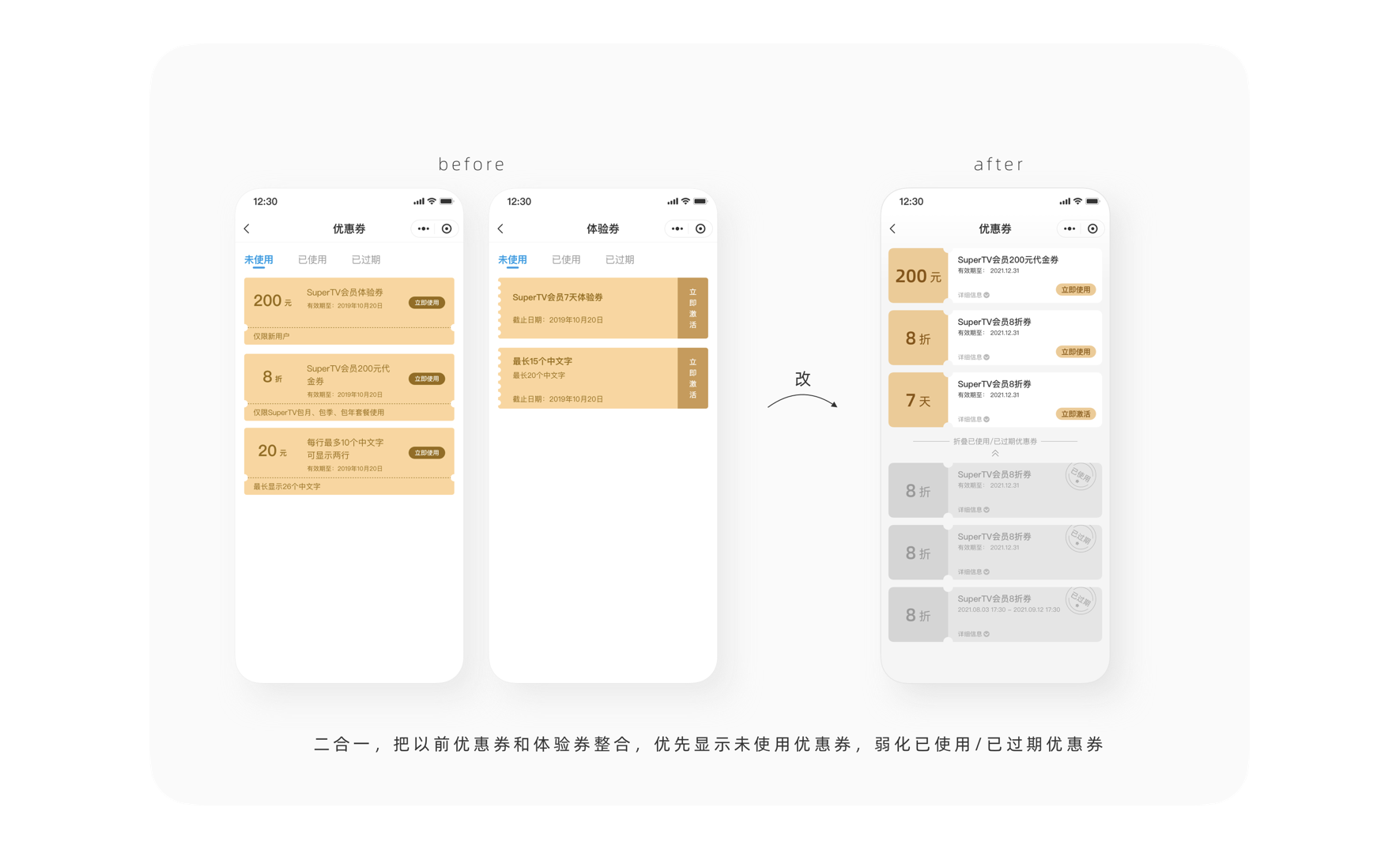
其中已使用和已过期的券对用户来说就是已经没用的券,并不需要再用单独的tab分类,并且弱化处理。因为PP微助手会员券相对比较少,不像电商一样,会送很多商品券,所以用最简单的形式展示给用户就行。
值得注意的一点,不是说已过期的券就没用了,如果运营把控好节奏,发券有一定规律,用户看到过期的券会有一定的挫败感,就会经常来关注券。“废券再利用”也能增加用户的粘性。针对快过期的券,必要时候可以做二次提醒,给用户造成紧张感,会激发用券欲望。
说服用户下决定,一般从以下三个点去考虑:时间紧迫性、暗示稀缺性、后果恐吓性
产品的流量来源有很多,除了自身用户进入产品的流量,还有线下广告、线上广告、分享链接等等各种来源。目前主要的流量分发方式包括:搜索分发、算法分发、社交分发、人工分发、付费分发。PP微助手主要应用算法分发、搜索分发、人工分发。
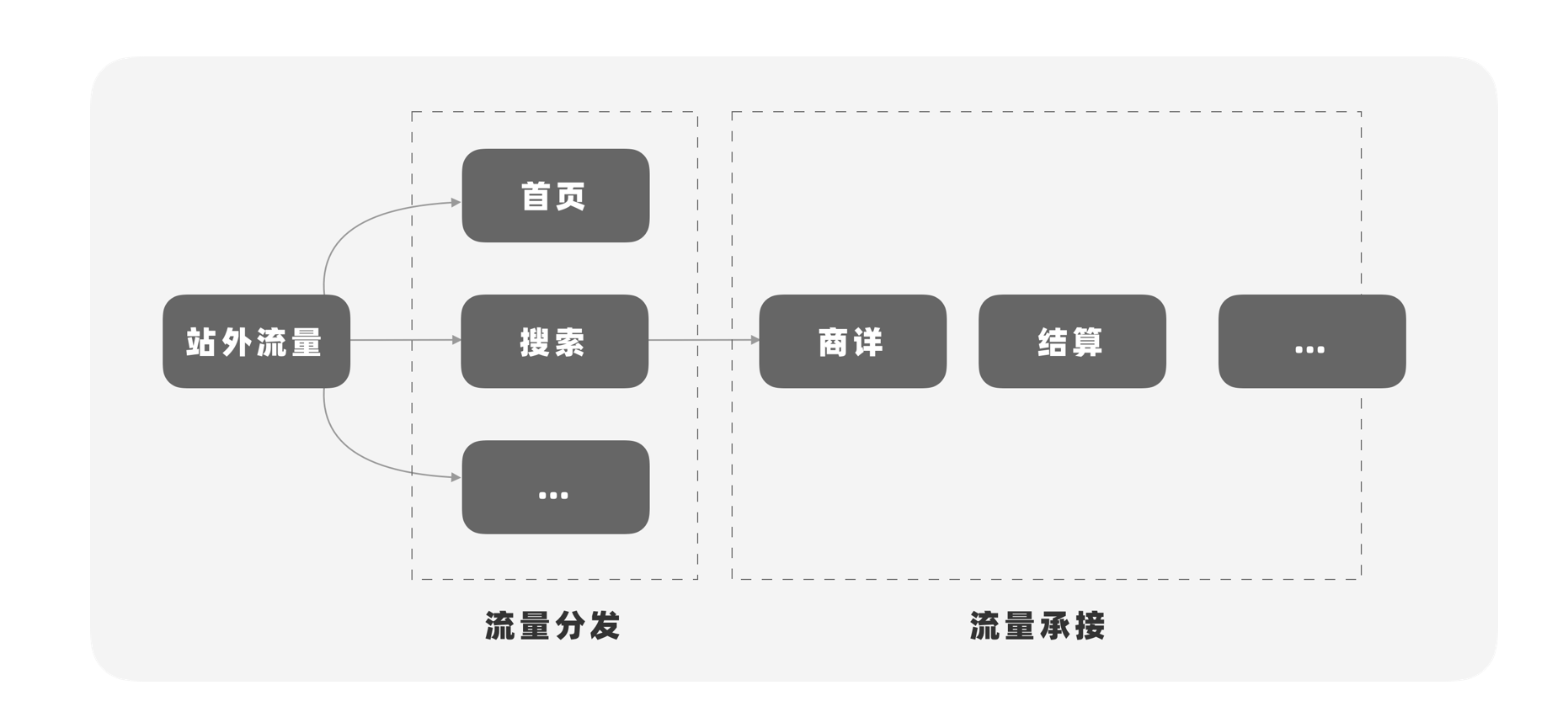
先讲一下“hook”,在电商里是“钩子商品”,这里我把“hook”当做是“钩子影片”,运营精准推荐的一些“hook”,会取到不错的转化效果。
用户在产品内的行为路径是不可控的,一大波流量进入首页,每个用户都有自己的目的,所以需要对用户进行分流。一部分用户去了搜索,这类用户目的很明显,知道自己想看的影片名称,这部分就是搜索分发的流量;一部分用户被“hook”勾走了,"hook"激发了用户的看片动机,这部分就是人工分发的流量,需要运营去干预;一部分用户在不停的浏览,在浏览过程中找自己的影片,产品会分析用户行为,显示千人千面的首页,这部分就是算法分发的流量。
有流量分发,那必然就有流量承接,流量承接都是相对流量分发的,在电商产品里,站内的流量承接一般都在商详,以及对应的后置链路(订单确认、结算等等),从各渠道进来的流量,最终汇总在商详。在商详,会突出各种利益点和产品自身优势去刺激用户下单。至于利益点,活动时候的各种优惠信息就是典型例子,产品自身优势,比如:淘宝的先享后付、京东有京东物流次日达等等。在PP微助手这里流量承接就是影片详情以及后置链路会员套餐页,具体可以看上面的“思路三”的分析,怎么去承接流量,怎么去促进转化。
蓝蓝设计建立了UI设计分享群,每天会分享国内外的一些优秀设计,如果有兴趣的话,可以进入一起成长学习,请扫码ben_lanlan,报下信息,会请您入群。欢迎您加入噢~~希望得到建议咨询、商务合作,也请与我们联系。
免责声明:蓝蓝设计尊重原作者,文章的版权归原作者。如涉及版权问题,请及时与我们取得联系,我们立即更正或删除。
蓝蓝设计( www.lanlanwork.com )是一家专注而深入的界面设计公司,为期望卓越的国内外企业提供卓越的UI界面设计、BS界面设计 、 cs界面设计 、 ipad界面设计 、 包装设计 、 图标定制 、 用户体验 、交互设计、 网站建设 、平面设计服务
一、设计和艺术的区别
艺术:
艺术是感性、天马行空、富有创造力的,表达创造者的个人意识。
设计:
设计是理性、精密的,为了解决用户的问题

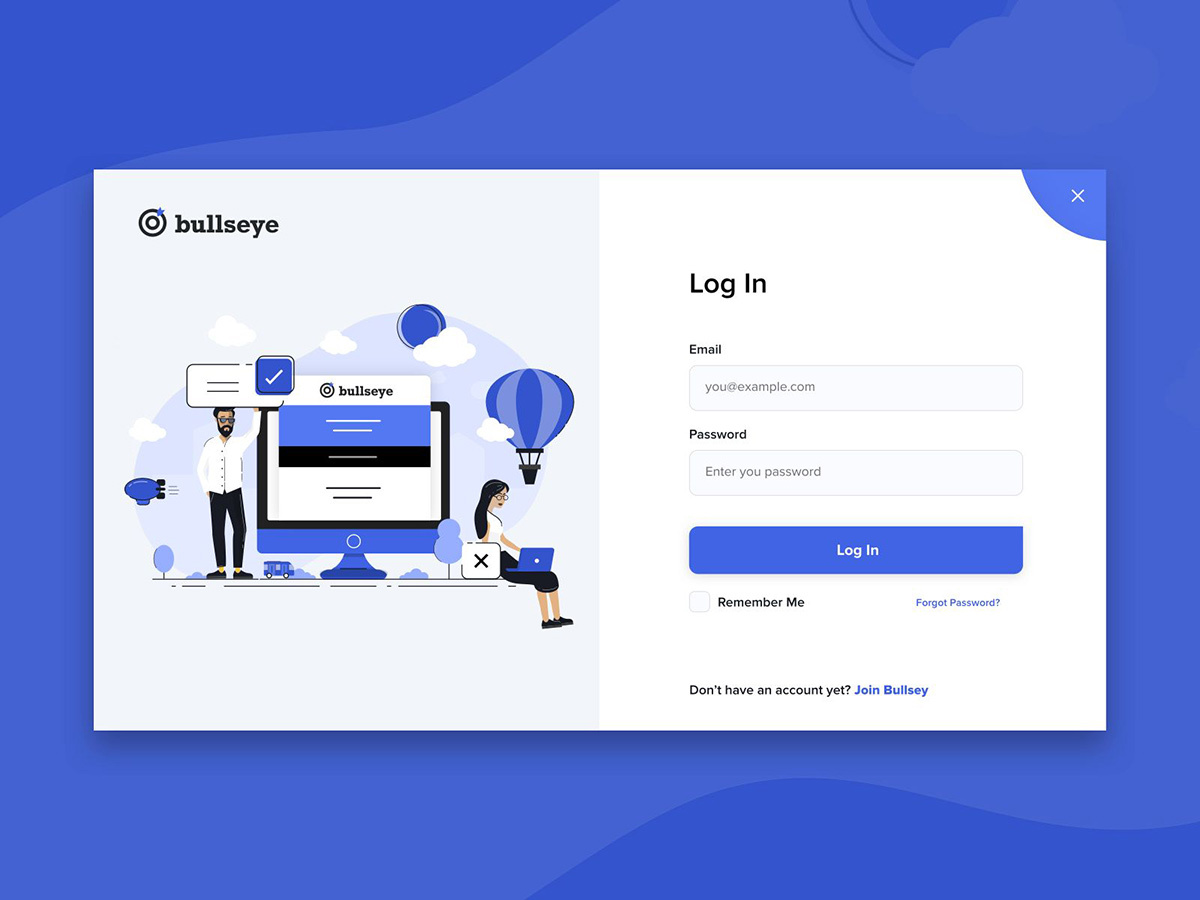
(你看得懂吗?你有什么见解?为什么大家见解不一样?这就是艺术的魅力)
二、用户体验及用户体验设计
什么是用户体验?——————使用一个产品时的主观感受
用户体验设计?———————为了提升用户体验而做的设计
1.用户体验设计
首先要解决用户的某个实际问题--让问题变得容易解决--最后给用户留下深刻的印象。(视觉只是其中一部分,并不是设计的全部)
Eg:充电插座的苦恼--错开位置
尿液四溅--厕所里放一只苍蝇,用户会去瞄准上厕所(设计美观且有趣味性)
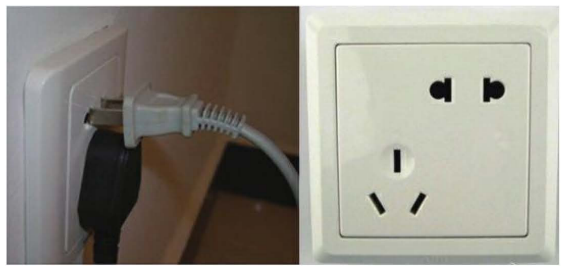
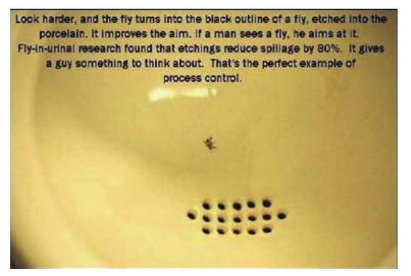
2、用户体验设计的特征
(1)严谨、理性、创意
先关注要解决的问题----其次思考有趣的创意帮助用户得到更好的体验。
(2)提供特定问题的解决方案
设计目标是什么,为什么人解决问题,如何解决
Eg:钢铁侠u盘死死按住关机键;楼梯是为残疾人设计的吗,我懵了?
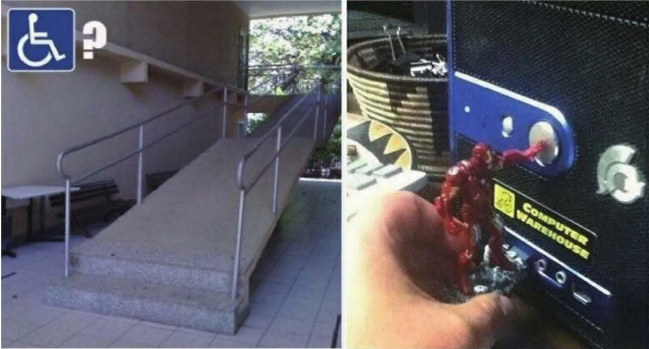
(3)不让用户思考
用户感到挫败,会放弃。你的设计不要用户一头雾水。

(我到底怎么走?)
(4)趣味横生
尿液四溅贴提示语效果不好,放一只苍蝇效果很好?
因为:抓住了用户的心理和行为习惯,同时充满趣味,吸引用户
Eg:path推出的商店功能,在里面买自己喜欢的贴纸,摇晃手机贴纸也摇晃,感觉很好玩吧~带来好的体验感
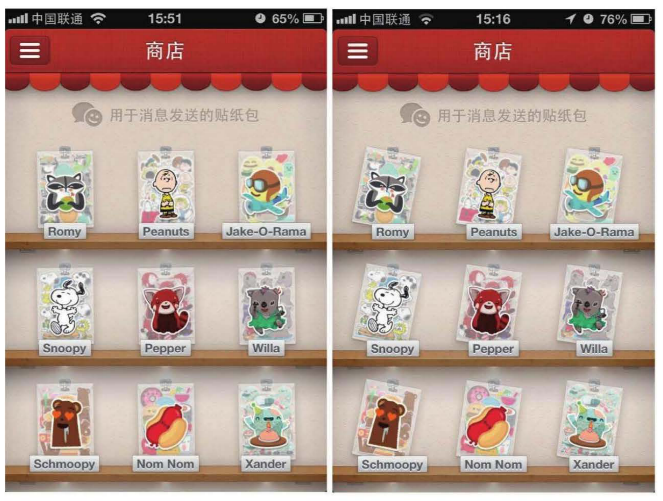
3.用户体验设计师遇到问题如何思考

三、各种设计师的区分

1.怎么和别人解释用户体验设计师
A:“你用一个网站的时候,有没有出现:某个功能找不到了,点击按钮没有反应,填写的信息不知道哪里错了总是不能提交成功?”
B:我们的工作就是改善这种情况,让你使用网站时有一个好的体验,同时能让用户感到愉悦和不受打扰。
工作中:除了考虑用户还要让公司有利可图
2.交互设计师
通过分析用户心理模型、设计任务流程、运用交互知识把业务逻辑(需求/功能)以用户能理解的方式表达给用户,最终实现产品战略(公司需求和用户需求的平衡点)的过程。
即:从公司战略角度考虑问题,在公司需求的基础上让用户觉得好用、易用
交互设计师的产出物:不是原型,你不是画图的工具,重要的是解决问题的能力
工作内容:竞品分析文档、用户反馈整理、流程图、设计草图、原型...
3.视觉设计师
原画:设计者很强的手绘能力,作品充满艺术表现力
平面:传达思想,较强的感染力
推广运营设计师:突出重点抓眼球
UI:良好的审美、具备一定的交互知识

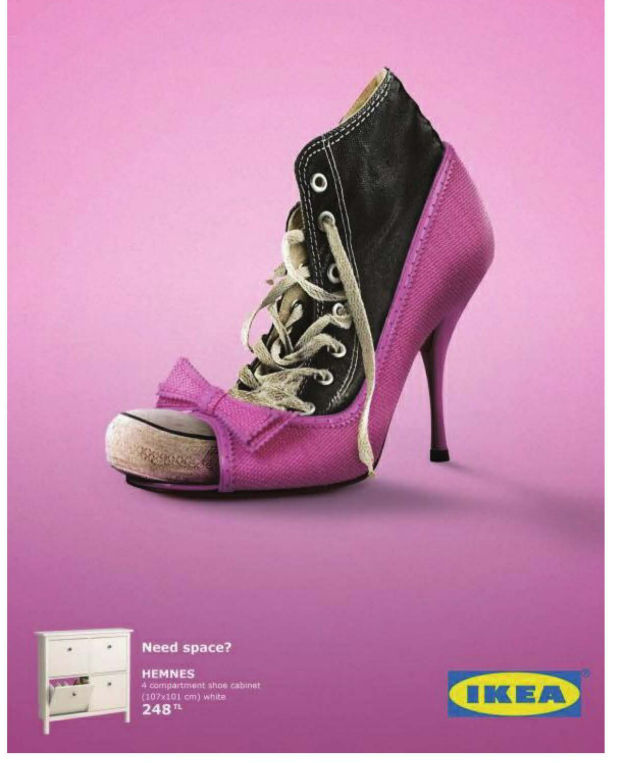

(原画) (平面) (推广运营)
4.用户研究员
通过各种分析和研究,深入了解用户特征,用户行为习惯,为产品运营推广提供必要的方向
工作内容:市场分析、竞品分析、创建人物角色、问卷调查、焦点小组、用户访谈、可用性测试
四、用户体验设计师的作用和价值
1、用户价值商业价值
用户通过优秀的设计快速达到目标,企业也会财源滚滚
eg:改变一个按钮的颜色,点击率提高35%;优化操作流程,转化率提高50%...
2、项目价值
跟进各个环节,保证产出物质量
推进统一及标准化,提升设计效率
促使项目流程合理,有规划
五、交互设计师的作用和价值
1.工作内容
分析重塑需求;与用研配合,了解用户特征与行为;设计结构、流程、界面、动态效果;跟进视觉、前端、开发;及时整理上线问题,准备下次迭代...
2.品牌价值
维护和突出品牌形象,统一的设计理念
蓝蓝设计建立了UI设计分享群,每天会分享国内外的一些优秀设计,如果有兴趣的话,可以进入一起成长学习,请加:ben_lanlan,报下信息,会请您入群。欢迎您加入噢~~希望得到建议咨询、商务合作,也请与我们联系。
免责声明:蓝蓝设计尊重原作者,文章的版权归原作者。如涉及版权问题,请及时与我们取得联系,我们立即更正或删除。
蓝蓝设计( www.lanlanwork.com )是一家专注而深入的界面设计公司,为期望卓越的国内外企业提供卓越的UI界面设计、BS界面设计 、 cs界面设计 、 ipad界面设计 、 包装设计 、 图标定制 、 用户体验 、交互设计、 网站建设 、平面设计服务
我们生活在一个信息大爆炸的数据化时代,随着网络科技的飞速发展,产品和用户之间的互动也日趋复杂,新功能不断涌现,带来便利的同时也导致用户对功能的认知摩擦日益加剧。在这种情况下,人们对交互设计的需求就越来越大,市场对交互设计师的需求也越来越多。许多公司都注意到交互设计对品牌创建、用户满意度以及回头率等方面的影响。那么,什么是交互?交互设计应该做什么?希望今天这篇文章,能够加强你对交互的理解。

交互就是与另一个人或者物进行交流互动,比如你说话或按动鼠标,对方给你反馈,这就是交互。对于设计师们来讲,交互多指用户与计算机、手机等产品进行的交互。
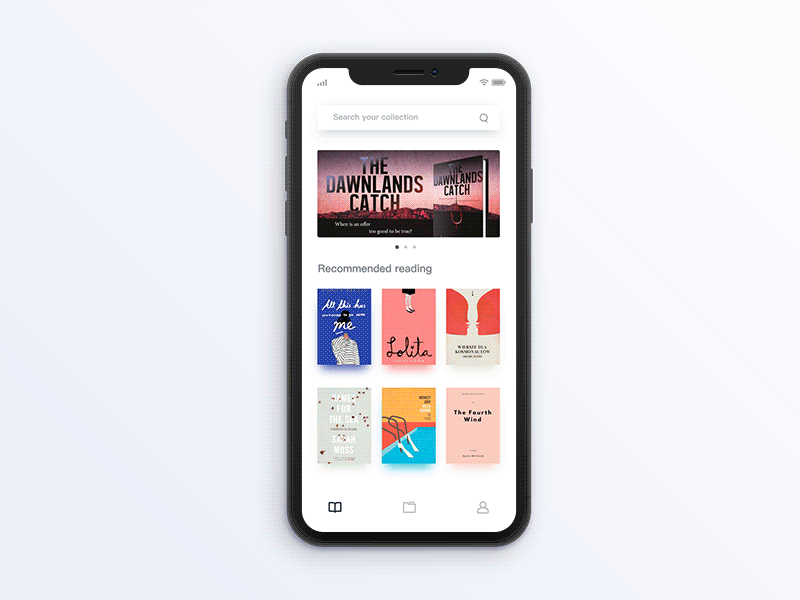
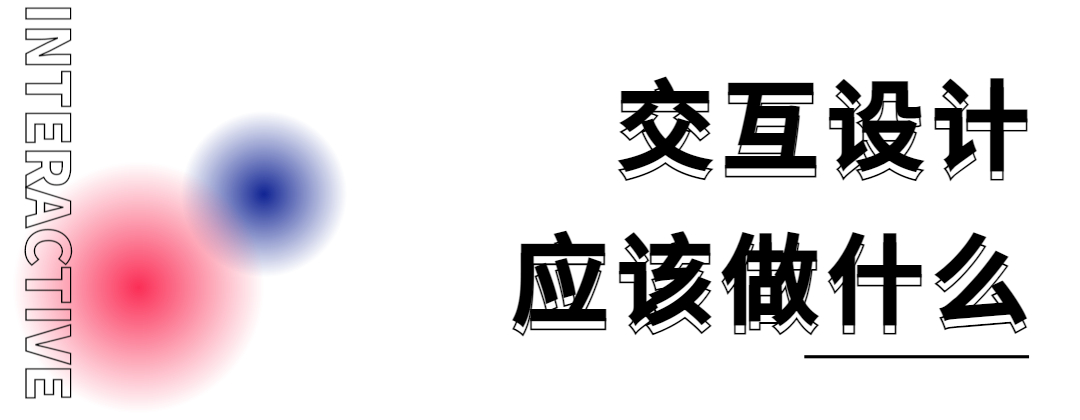
交互设计是一个页面或者一个界面的内容规划,例如哪里放图片,哪里放按钮,哪里出现文字;或者说是一个庞大网站以及产品的整体逻辑梳理,例如如何安排信息层级,如何让用户更轻松地找到自己想要了解的信息,如何让整个网站或产品更加合理、有效地运转。
一个城市有合理的规划交通才会便利,城市里面的人才会觉得更加舒适,而一个合理的交互设计也直接影响着一个网站、一个产品甚至一个品牌。

视觉设计是感性的,更注重一切表象的东西,比如颜色、版式、形状、调性等,视觉设计最终的成品是视觉的效果图设计稿。
交互设计相对来说更加理性,交互设计更加注重用户是谁,通过需求分析得出问题、解决问题,交互设计的最终成品是原型图。
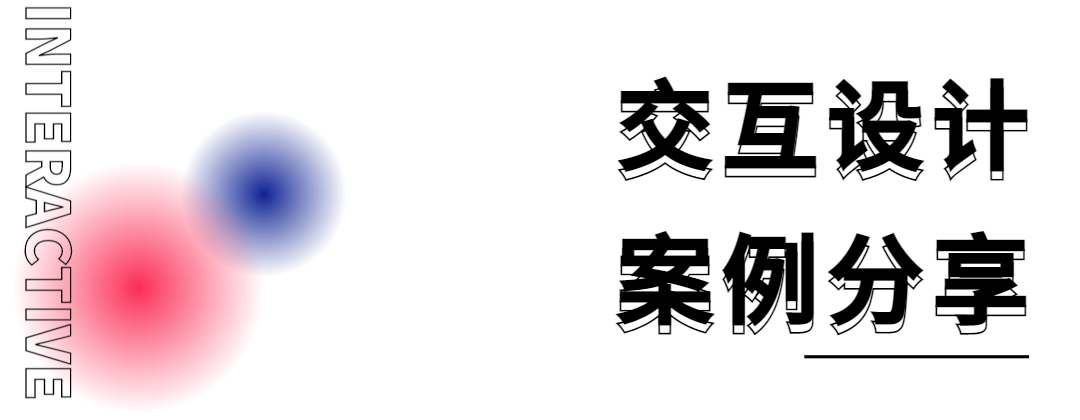
看过了文字解释,再让我们一起来看看生活中无处不在的交互设计。
叠猫猫、盖楼、星秀猫……每年双11,天猫都会创新活动,激发用户对双11购物节的期待,营造蓄势。
今年的双11的主题为喵糖总动员,用户通过组队一起做任务赚喵糖,通过掷骰子的方式获取糖果数,占领格子,击败对手。获取喵糖的过程中,营销或引流设置无处不在。除了做每日签到奖励的简单任务外,最简单的方式就是用15秒的时间去浏览平台推送给你的主会场、各大分会场、各细分品类、各个商家店铺等页面。通过这样的任务设计,可以引导用户浏览会场店铺或各品类商品,最大程度地完成各个淘宝店铺的曝光需求。
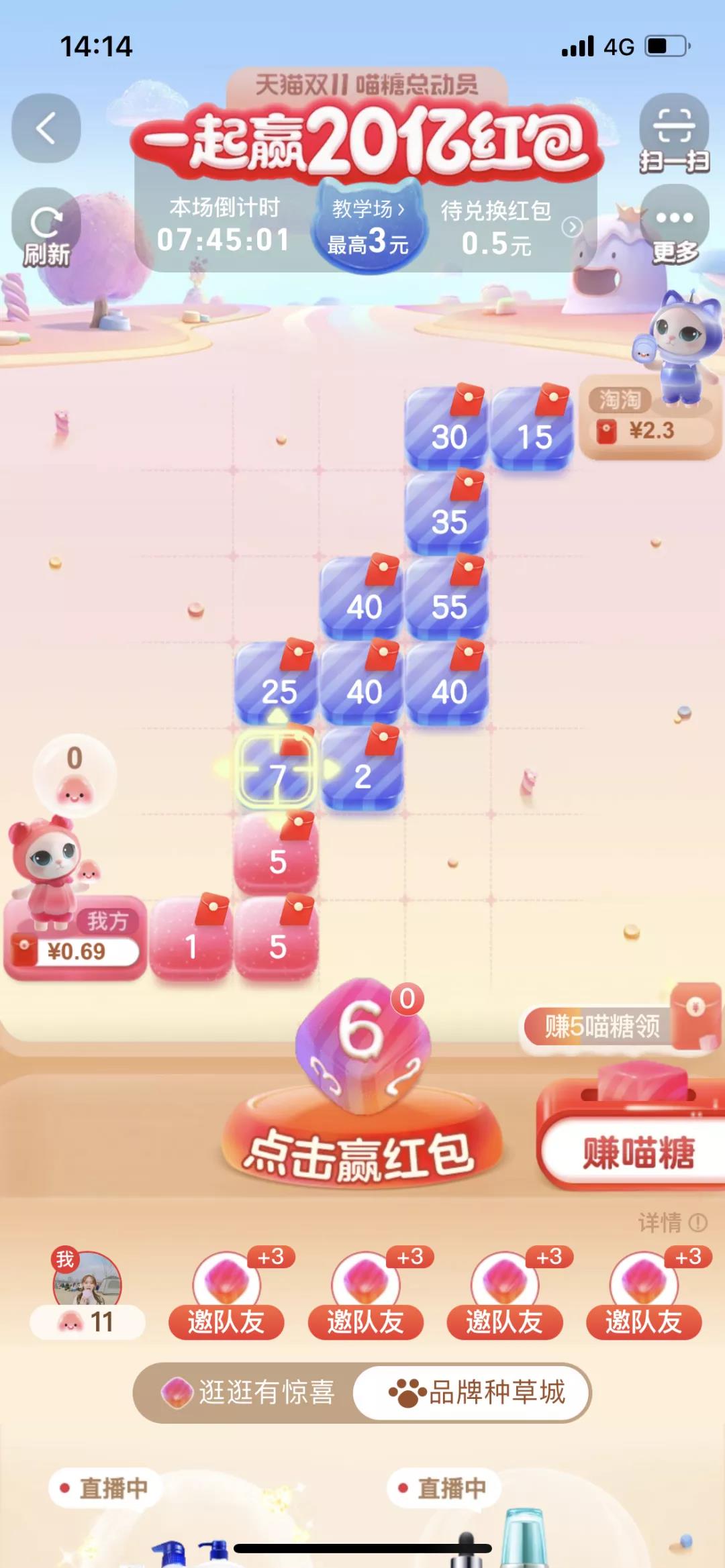
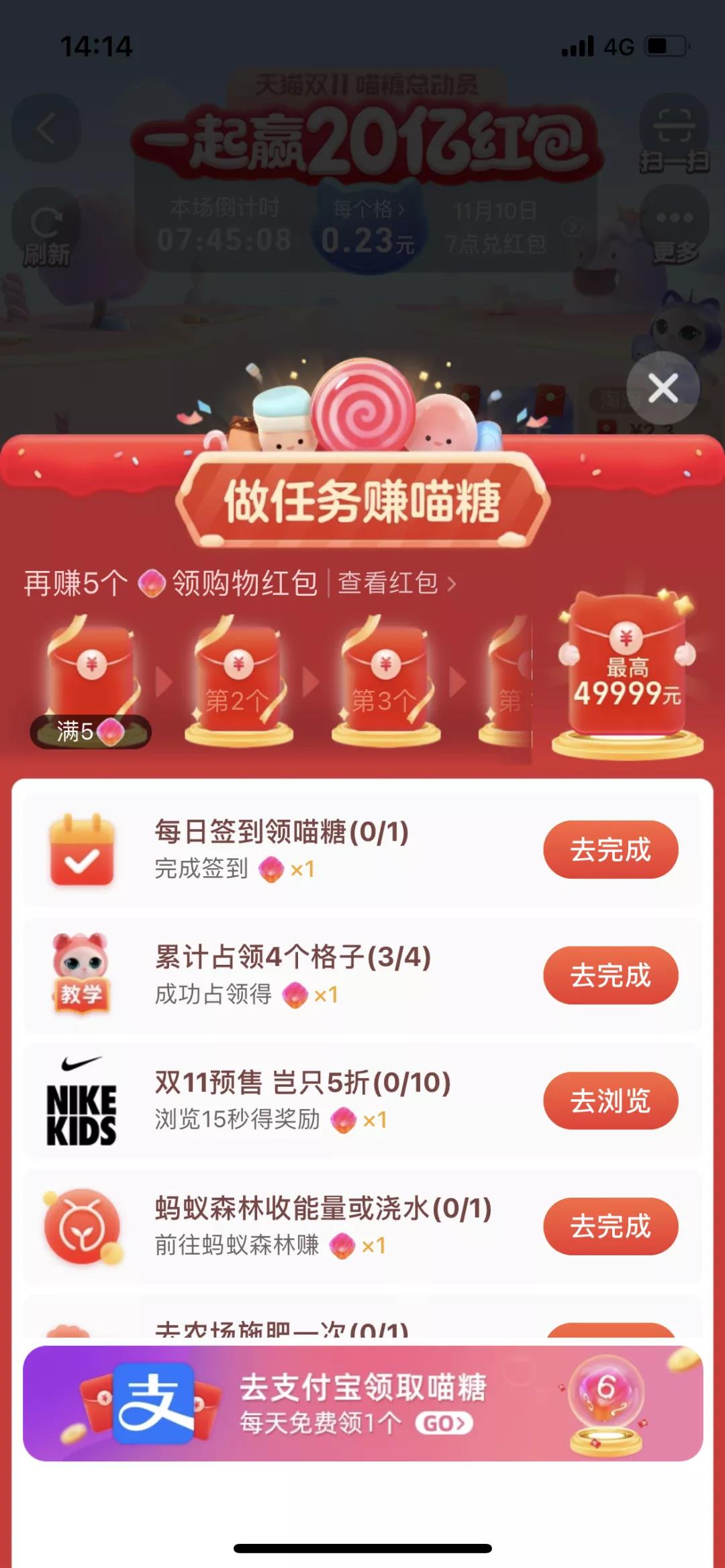
天猫双11-喵糖总动员活动页面
新冠疫情还在持续蔓延,飞猪App贴心的在行程页面,添加了防疫工具引导栏,通过点击按钮,可跳转至支付宝中行程码、核酸预约等界面,为用户出行提供便捷的准备工作。
用户在滑动页面时该导航栏会被隐藏,静态时则显示两个应用,点击展开才能查看更多。设计采用浮层式引导,提供便利的同时,且不会对用户产生干扰。
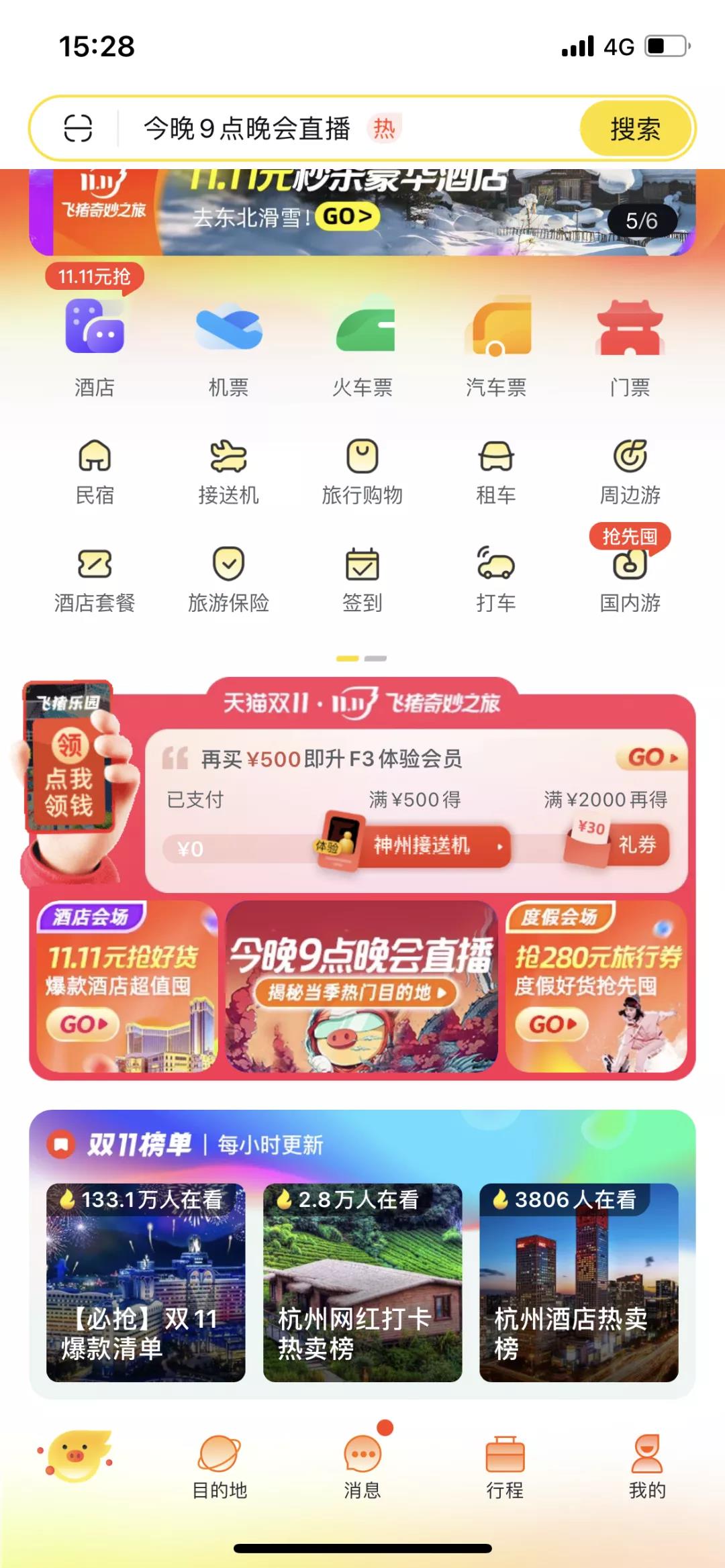
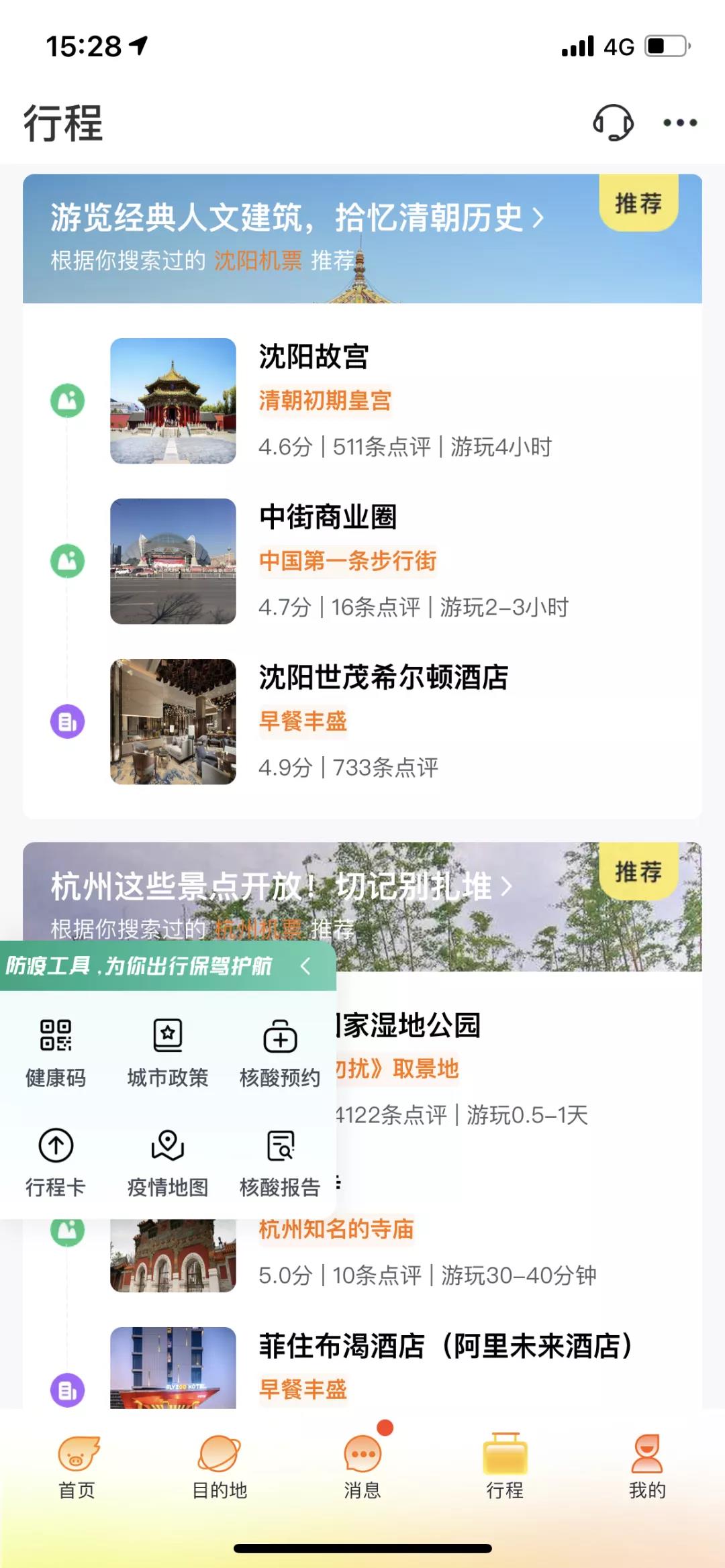
飞猪App界面
一切交互设计所要达到的效果就是形成良好的用户体验,让用户在使用界面时更方便找到自己感兴趣的东西。
通过地图及定位,通过气泡及icon的区别,把附近的美食等进行排名,让用户更快知道自己的距离。还设置了点击卡片展示店铺信息同时支持查询路线等功能。
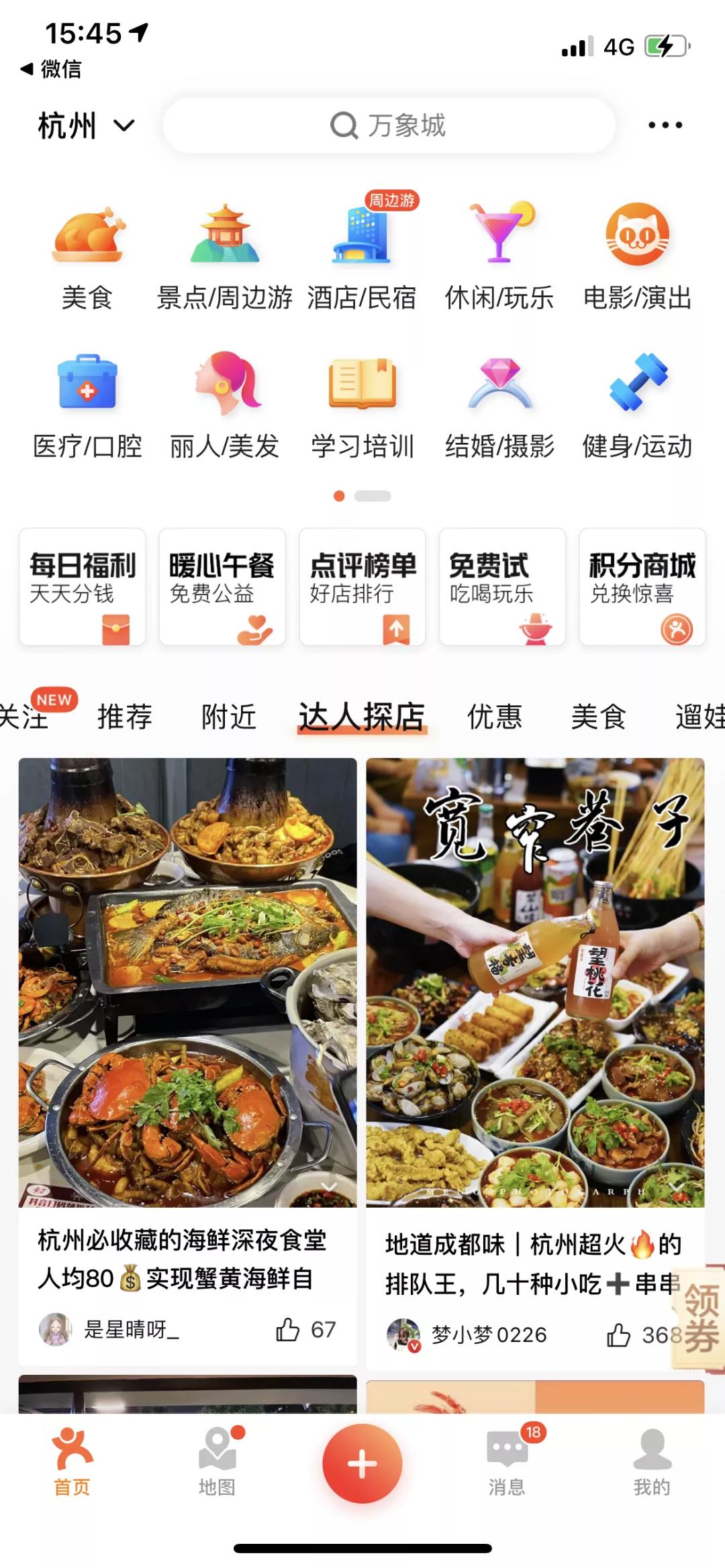
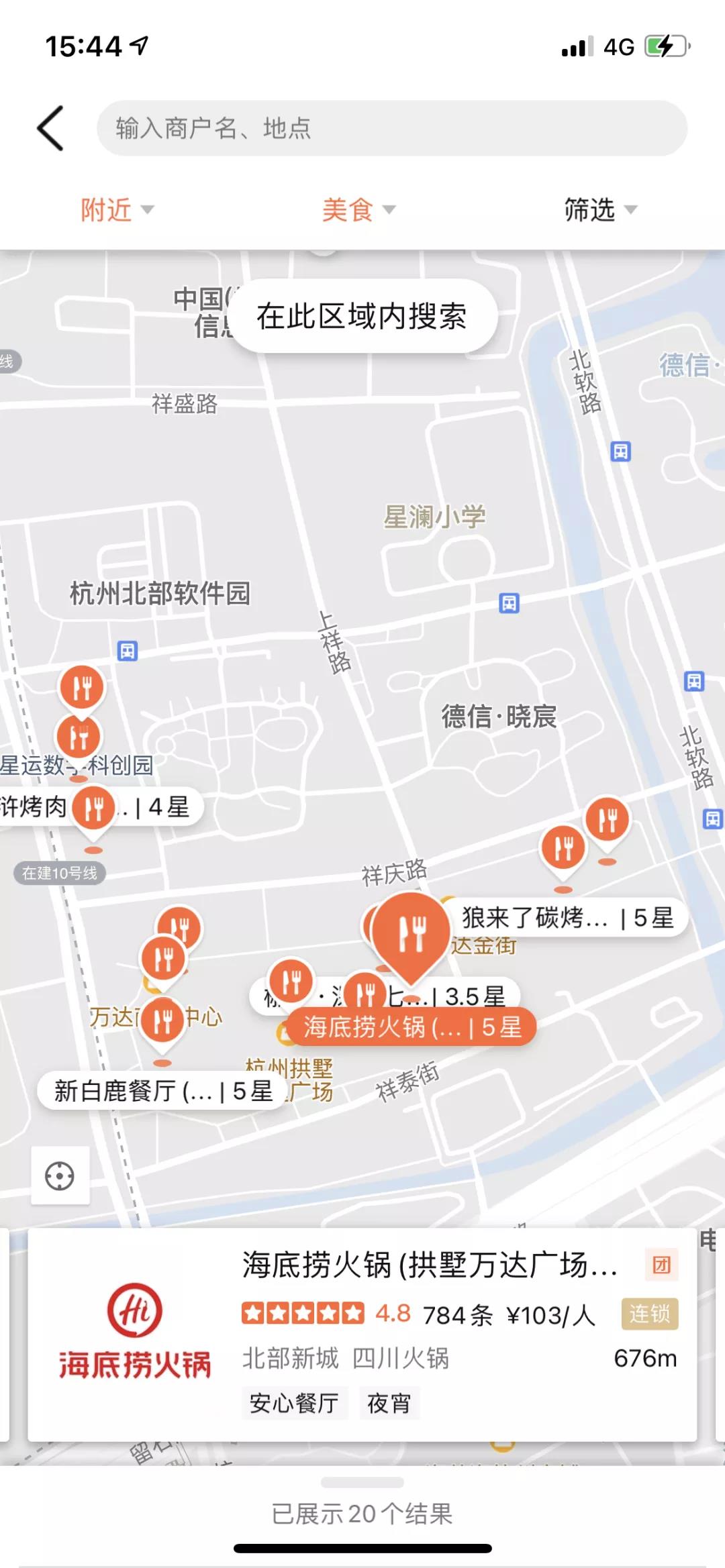
美团App界面
“优秀的设计是考虑周到且不放过每个细节”。往往在那些不易被察觉的细微之处,倾注了设计师的诸多巧思与心血,哔哩哔哩在设计中做了以下一个有趣的小细节。
在账号登陆页面,当我们输入账号或者手机号的时候,页面插画中的22和33是睁大眼睛的,而当我们输入密码或者验证码的时候,他们则用手捂住了眼睛。这个有趣的设计生动地传递了App对用户隐私的尊重与保护。
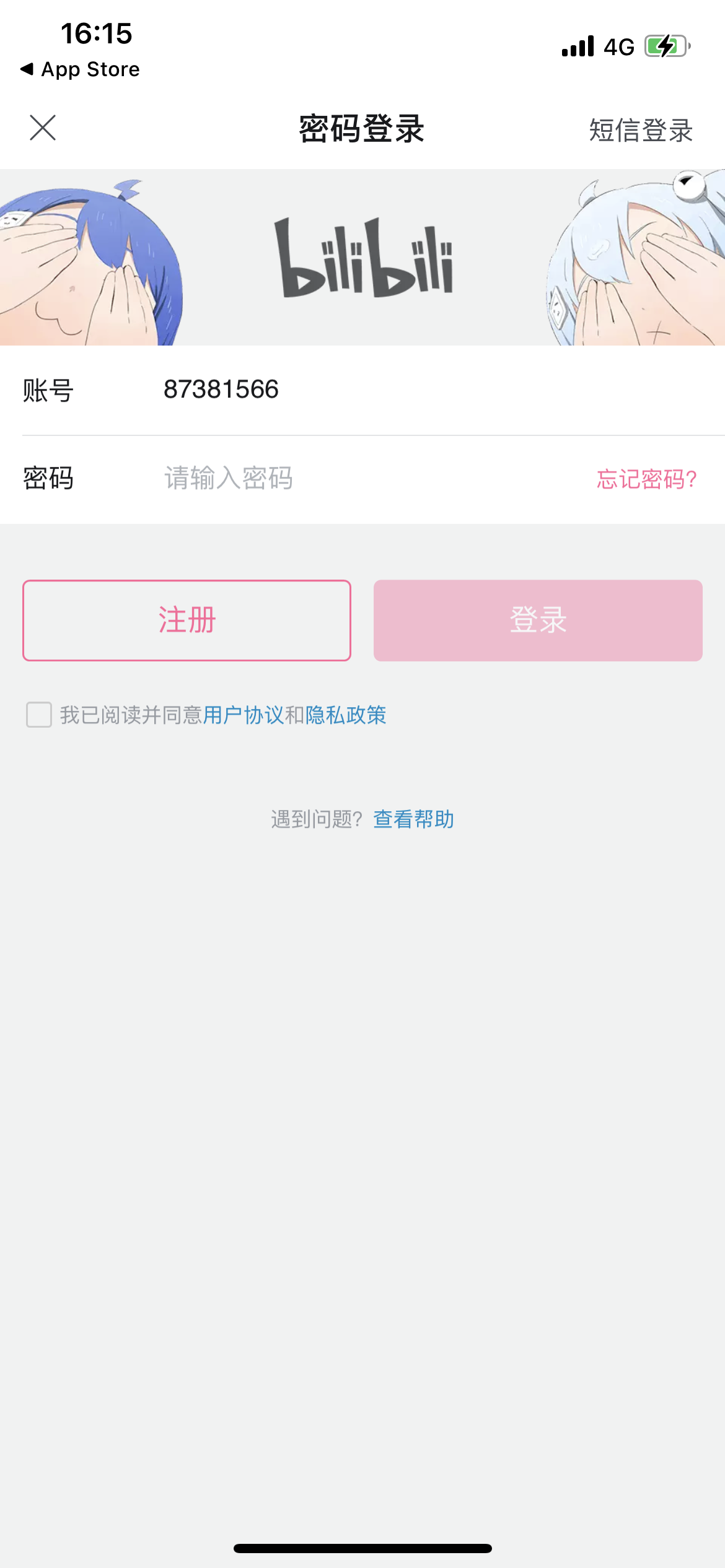
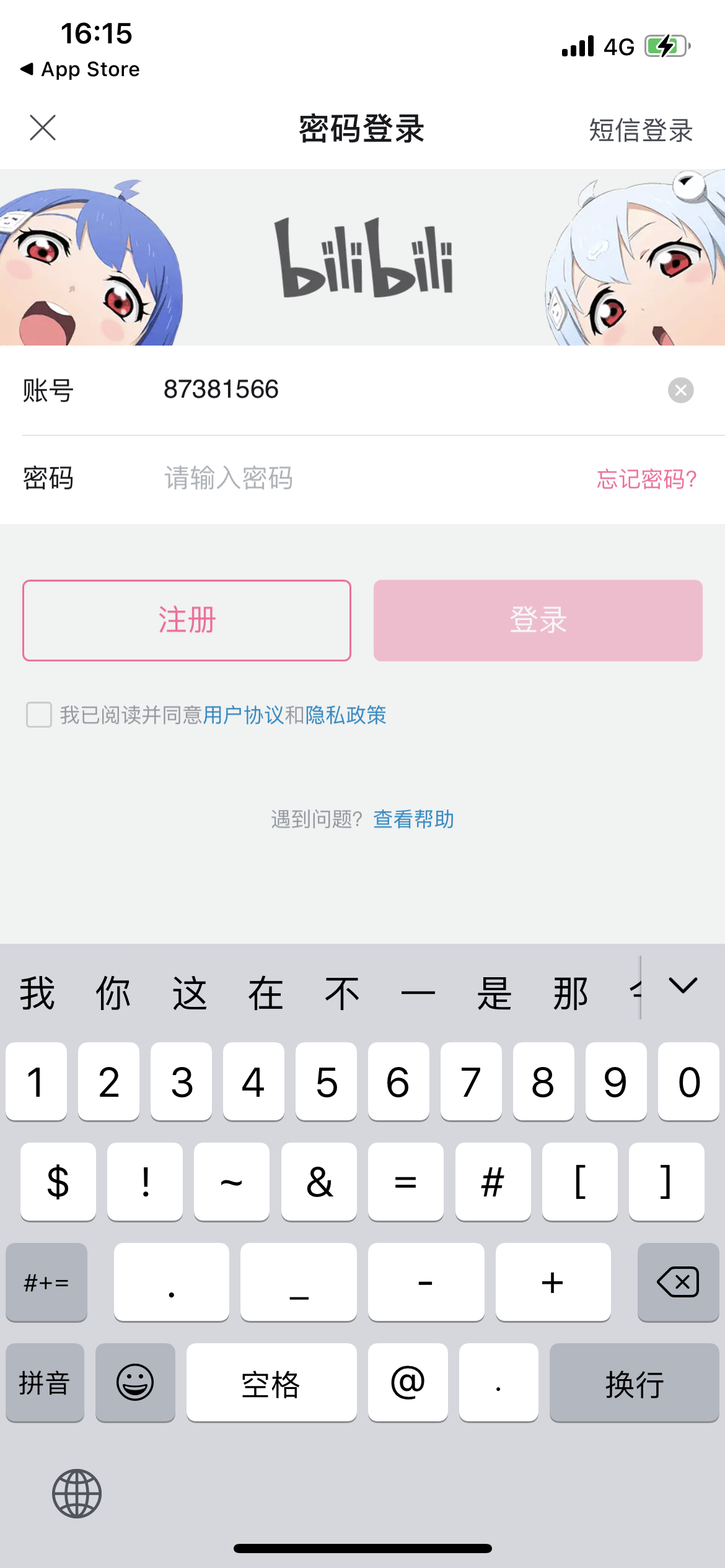
哔哩哔哩App界面
当你使用百度搜索物品,查看图片时,左右滑动即可切换下一张图片,上划即可关闭图片,这样的操作手势,更加方便快捷。
在查看物品图片时,下方还会出现商品推荐购买链接,仿佛“一站式”购物的贴心服务。
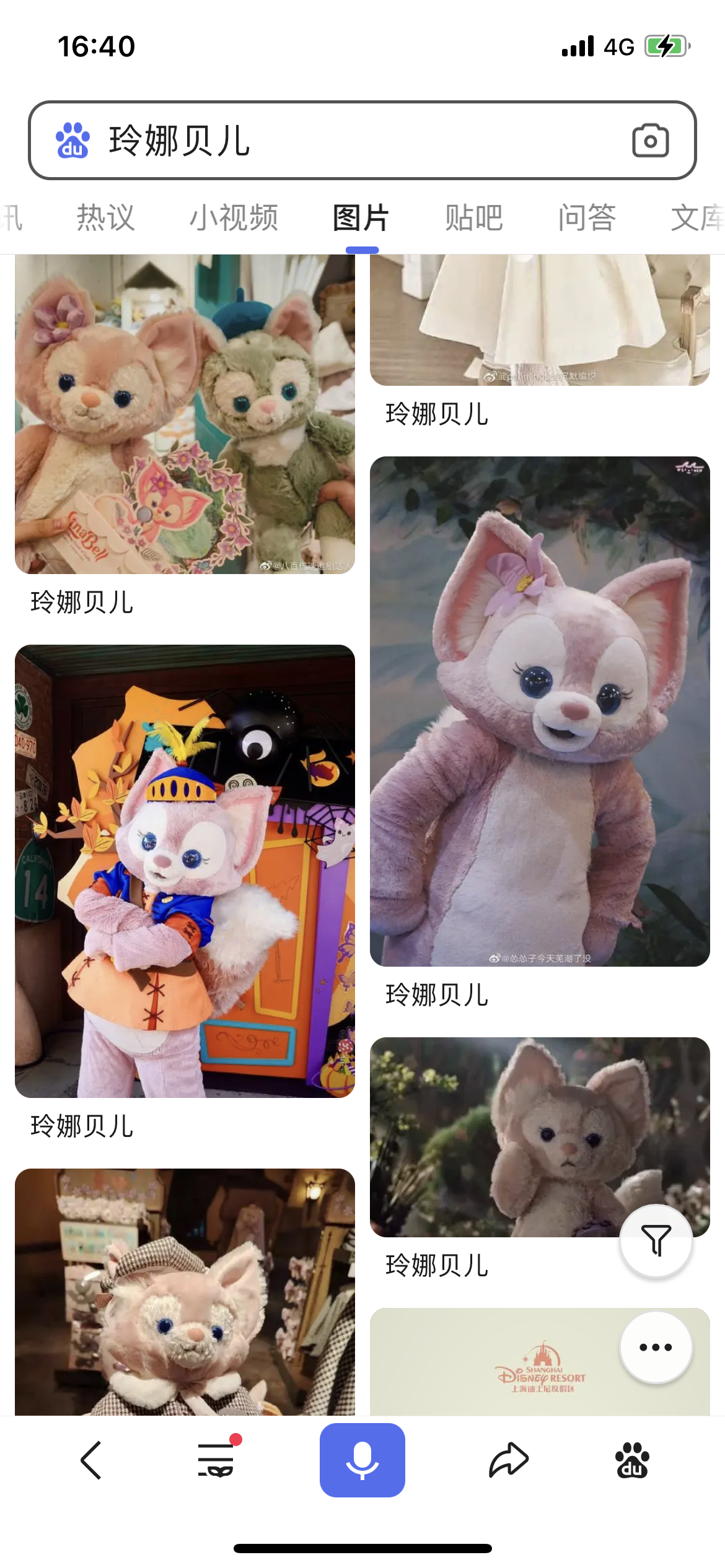
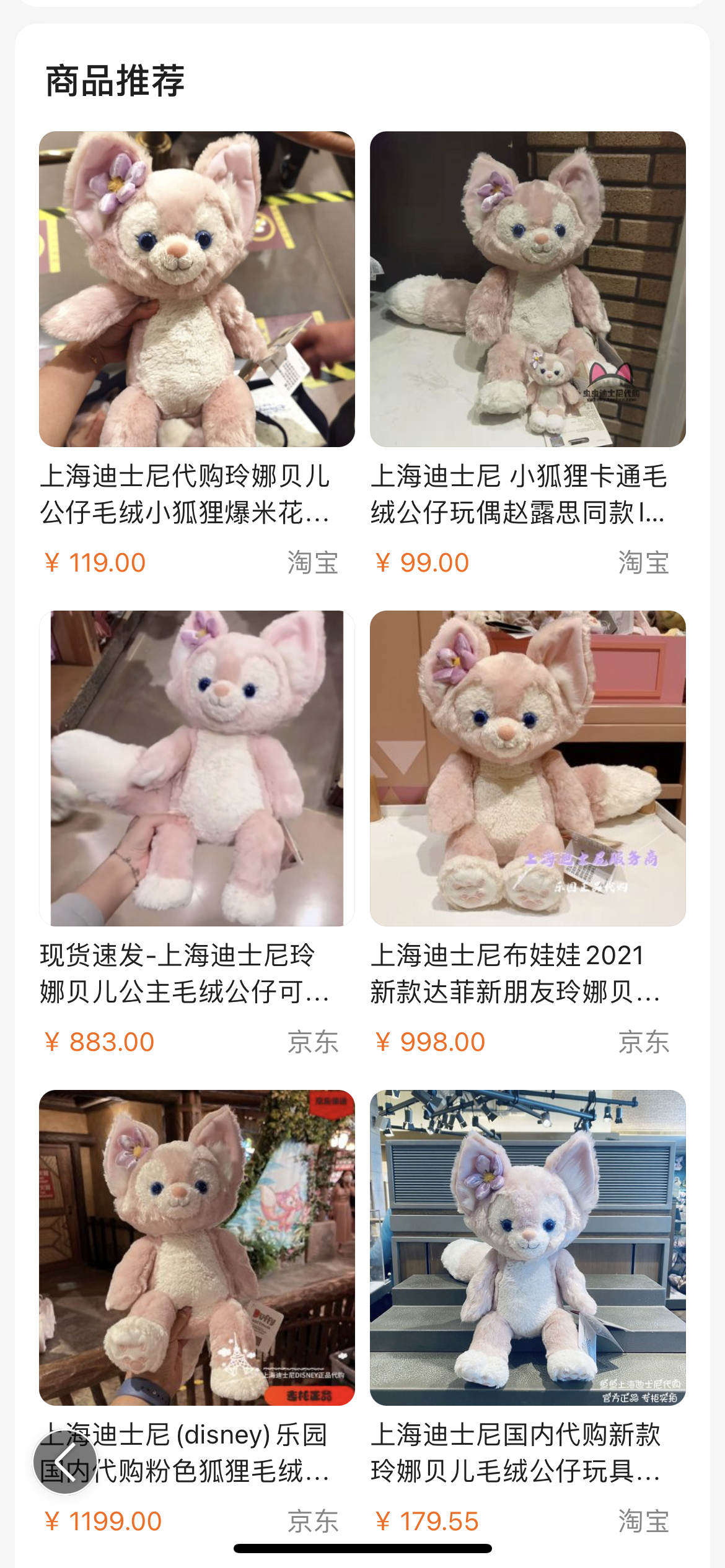
百度App界面
交互设计的核心目的是信息的传递,无论如何设计交互图、如何设计交互流程,我们要思考的核心和准则是如何把想要传递给用户的信息以最简单、最容易的方式让客户接收,反之用户也能用最简单的方式找到自己想要的信息。
这些信息包括内容、按钮、文字、图片等一切信息的载体。我们要明白在进行交互设计时的前提是如何去梳理信息更好地传递。
那么,如何才能让信息更好地进行传递?我们要搞明白信息传递时需要营造什么样的氛围,哪些信息元素需要突出,目标用户是谁,根据这些才能以一个正确的方向有逻辑地进行交互设计,而这一切的最终结果就是实现一个良好的用户体验。
蓝蓝设计建立了UI设计分享群,每天会分享国内外的一些优秀设计,如果有兴趣的话,可以进入一起成长学习,请扫码ben_lanlan,报下信会请您入群。欢迎您加入噢~~希望得到建议咨询、商务合作,也请与我们联系。
免责声明:蓝蓝设计尊重原作者,文章的版权归原作者。如涉及版权问题,请及时与我们取得联系,我们立即更正或删除。
蓝蓝设计( www.lanlanwork.com )是一家专注而深入的界面设计公司,为期望卓越的国内外企业提供卓越的UI界面设计、BS界面设计 、 cs界面设计 、 ipad界面设计 、 包装设计 、 图标定制 、 用户体验 、交互设计、 网站建设 、平面设计服务
蓝蓝设计的小编 http://www.lanlanwork.com